Page 1
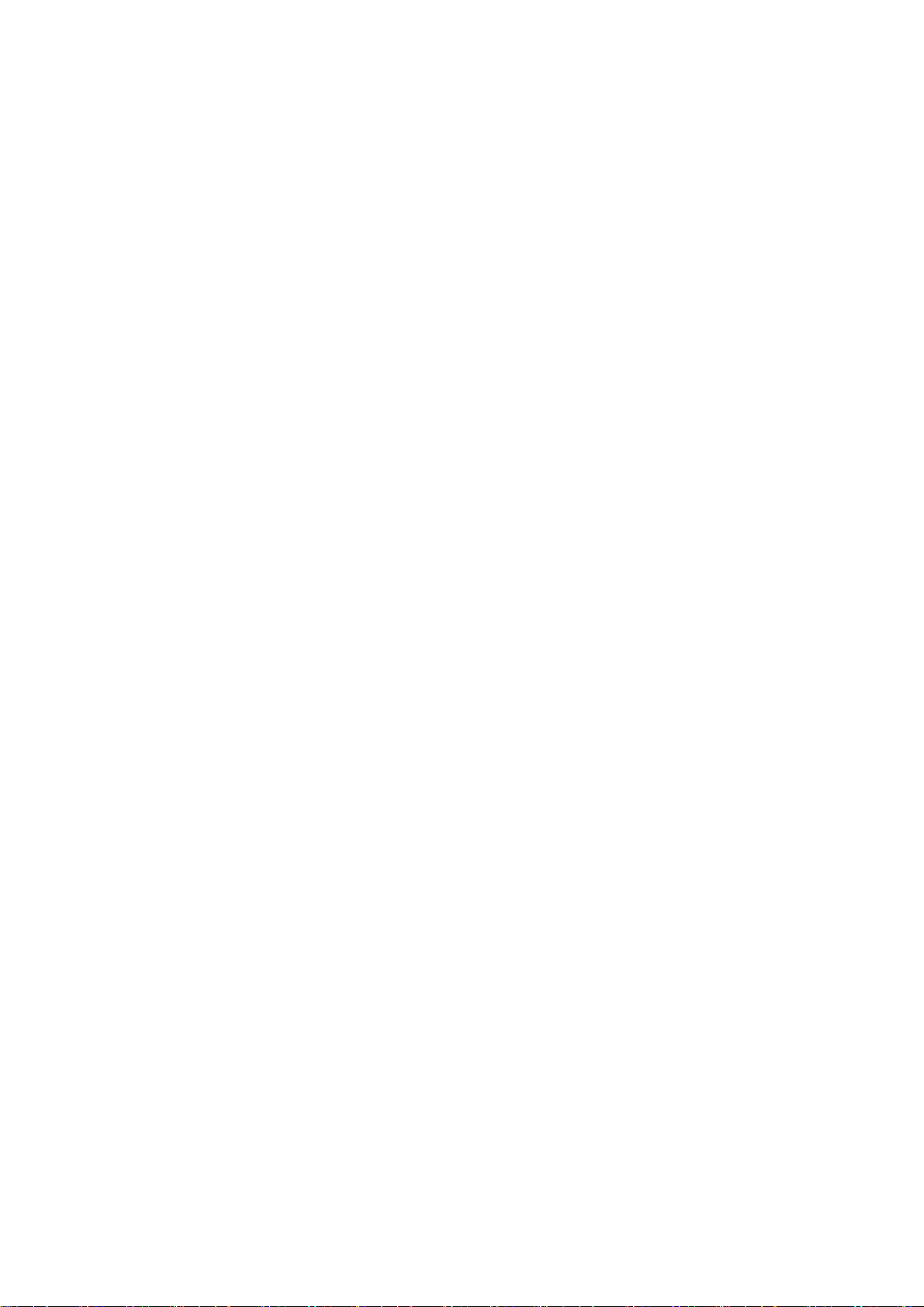
DocuPrint C2100
操作說明書
Page 2
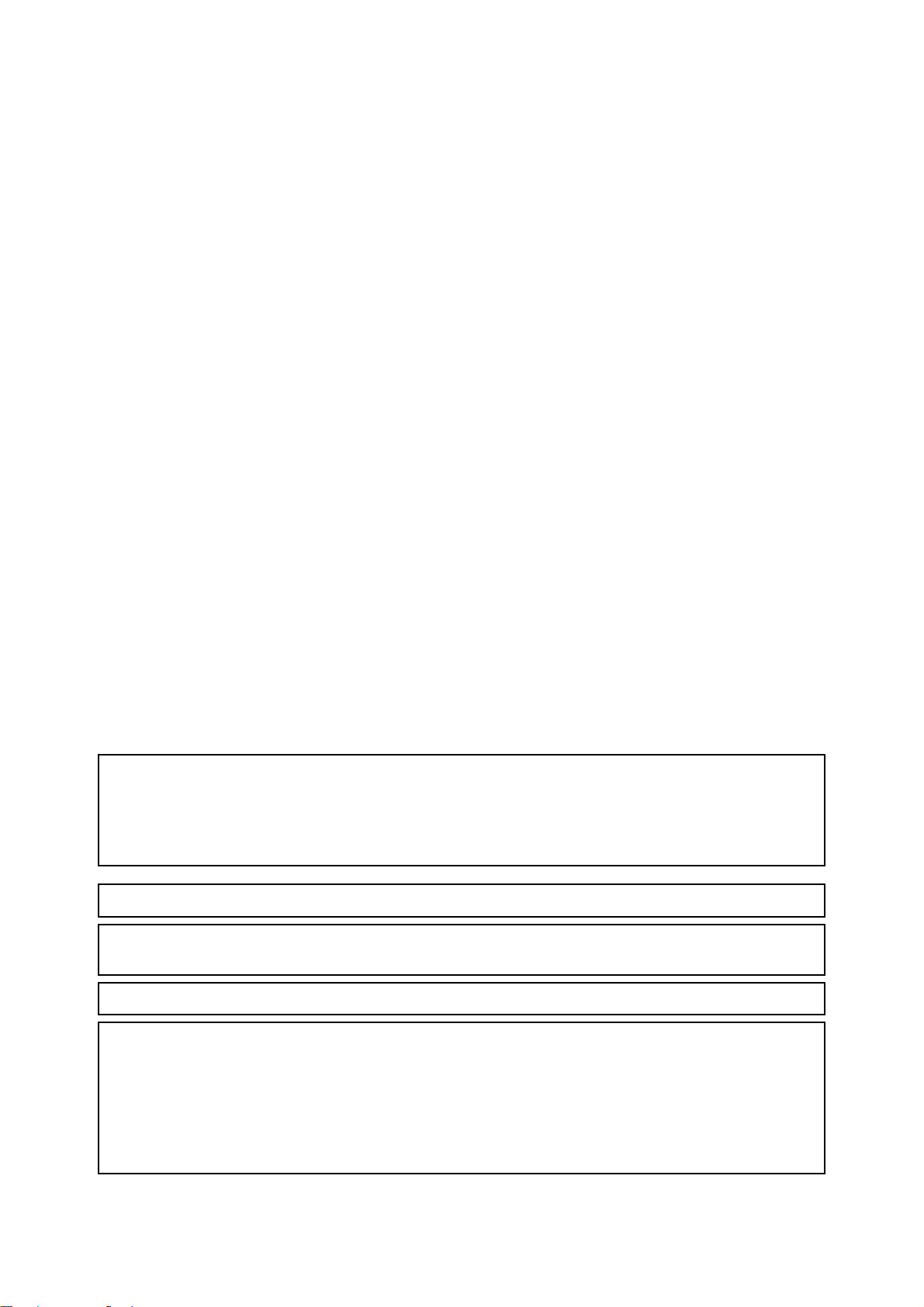
Microsoft、Windows、Windows NT 和 Windows Server 是美國 Microsoft Corporation 於美國及
/
。
。
。
。
。
。
。
或其他國家的註冊商標或商標
軟體螢幕的使用已獲得美國 Microsoft Corporation 的許可
NetWare 是 Novell,Inc. 的注冊商標
RSA 是 RSA Security Inc. 的注冊商標
BSAFE 是 RSA Security Inc. 於美國及 / 或其他國家的注冊商標
所有產品 / 品牌是各公司的商標或註冊商標
本公司在從產品研究開發到廢棄物品處理的整個事業活動中,以保護地球環境作為經營的重要課題之
一。 長期以來,為了減少環境的負荷,本公司展開了各種大氣環境的保護活動。 例如︰在生產設備中,
完全廢除臭氧釋放的使用。
今後,本公司還將透過回收複印機和印表機使用過的紙張、消耗品如碳粉卡匣和零件等,積極地致力於
資源保護。 作為此項活動的一環,DocuPrint C2100 所使用的正是符合本公司品質標準的再回收零件。
本印表機不使用輔助電池。
若硬碟發生故障時,儲存於本體的硬碟內的資料可能會遺失。對於因資料遺失而引起的直接、間接的損
害,本公司將不負任何責任。
對於電腦病毒、非法入侵等原因造成的損害,本公司將不負任何責任。
請注意
c 本說明書已申請著作權並保留所有權限。依著作權法,未經出版者書面同意,不得擅自複印、轉載本說明書
全部或部分內容。
d 本說明書的內容可能不作預告而隨時更改。
e 歡迎對本說明書語意不明、錯誤、漏敘或缺頁之處給予指正。
f 切勿對機器進行任何在本說明書中未提及的操作,以免引起故障或意外。本公司將不對因擅自操作造成的後
果負責。
Xerox、The Document Company 及 X 標誌是 Xerox Corporation 的註冊商標
Page 3
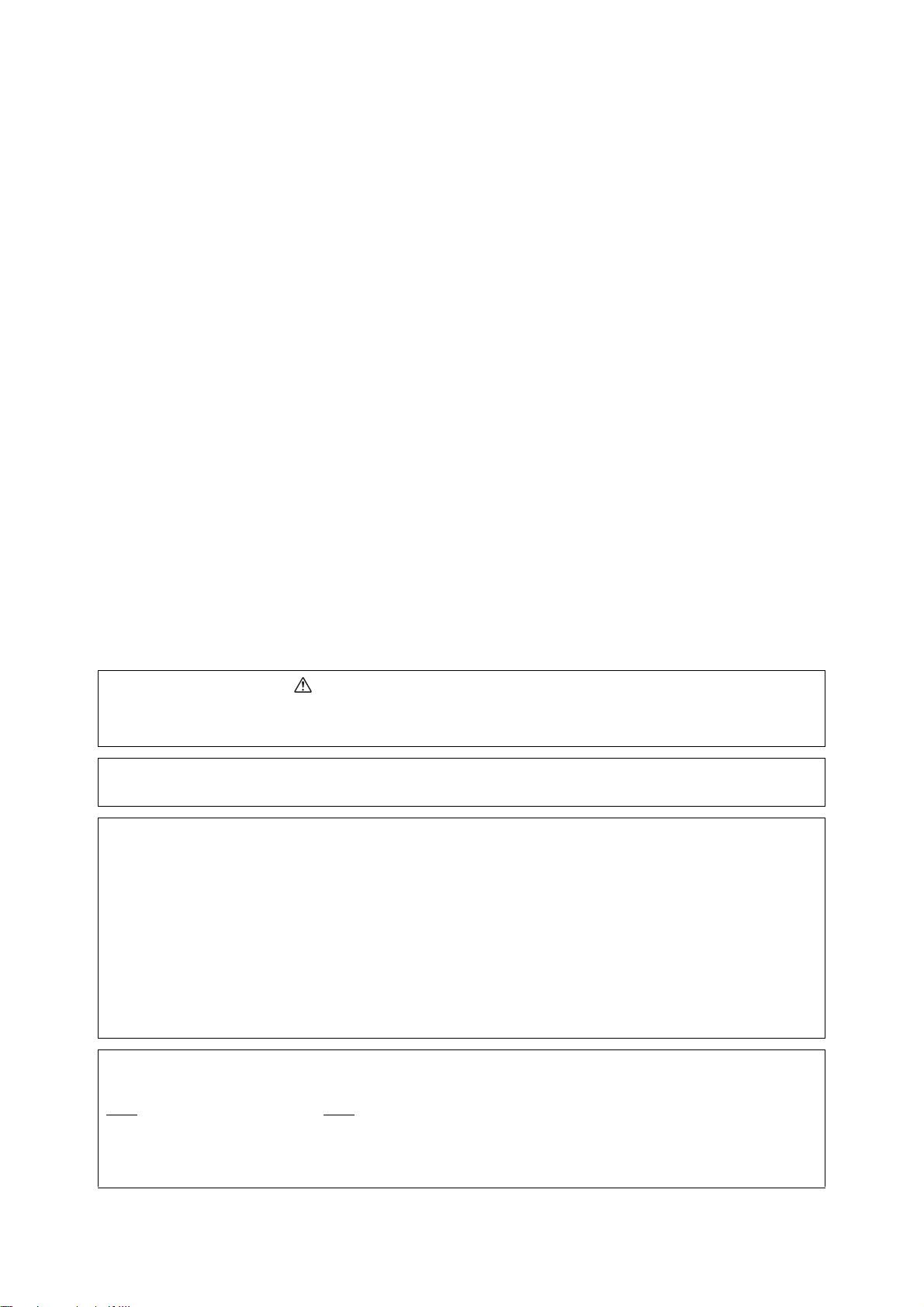
前言
非常感謝您使用 Fuji Xerox DocuPrint C2100。 本操作說明書為您提供本印表機的操作方法及使用注意事
項。 為了使本印表機的性能得到充分地發揮並有效地使用,請您在使用機器之前,詳細閱讀本操作說明
書,以便正確使用機器。
操作說明書閱讀完畢後,請妥善保管。您在使用本機器的過程中若有任何疑問,請參照本操作說明書。
此說明書是針對在電腦作業系統、網路環境的使用方面具備基本知識的使用者所撰寫。
English English
在本操作說明書中,凡標有 記號的事項為安全使用事項。
操作前請務必閱讀其內容並嚴格遵守。
請一併閱讀本操作說明書中的 “為了機器的安全使用”。
本產品屬於 “I級雷射系統”,不會放射出有害的雷射光束。 依照說明書中的指示操作機器。 請不要進
行說明書中未提及的操作。 否則,可能導致不可預見的事故或機器故障。
本設備已經通過測試,並依據 CNS13438 規定,判定為符合 Class B 數位設備限制。 這些限制的目的是為
設備在居住環境安裝提供合理的保護,防止有害干擾。 本設備會產生、使用並可能釋放無線電頻率能
源,若未依照使用說明書安裝、使用,則可能會對無線電通訊造成有害干擾。 但這並不保證干擾不會在
某個特別安裝場所發生。 若本設備在打開或者關閉電源時,確實對無線電或電視接收產生干擾,則建議
使用者通過以下對策對介面進行糾正 :
- 重新調整接收天線的方向或者重新放置接收天線。
- 增加設備和接收器之間的距離。
- 將設備連接至與接收器所使用的不相同的插座。
- 向經銷商或者有經驗的無線電 / 電視技師洽詢,尋求幫助。
未經 Fuji Xerox 特別認可而對設備進行變更及修改,可能會影響使用者操作設備之權限。
本產品已通過以下機構使用下列安全標準認證。
機構
標準
NEMKO IEC60950-1 Edition 1 (2001)
本產品在已註冊的 ISO9001 品質系統認證下製造生產。
前言 3
Page 4
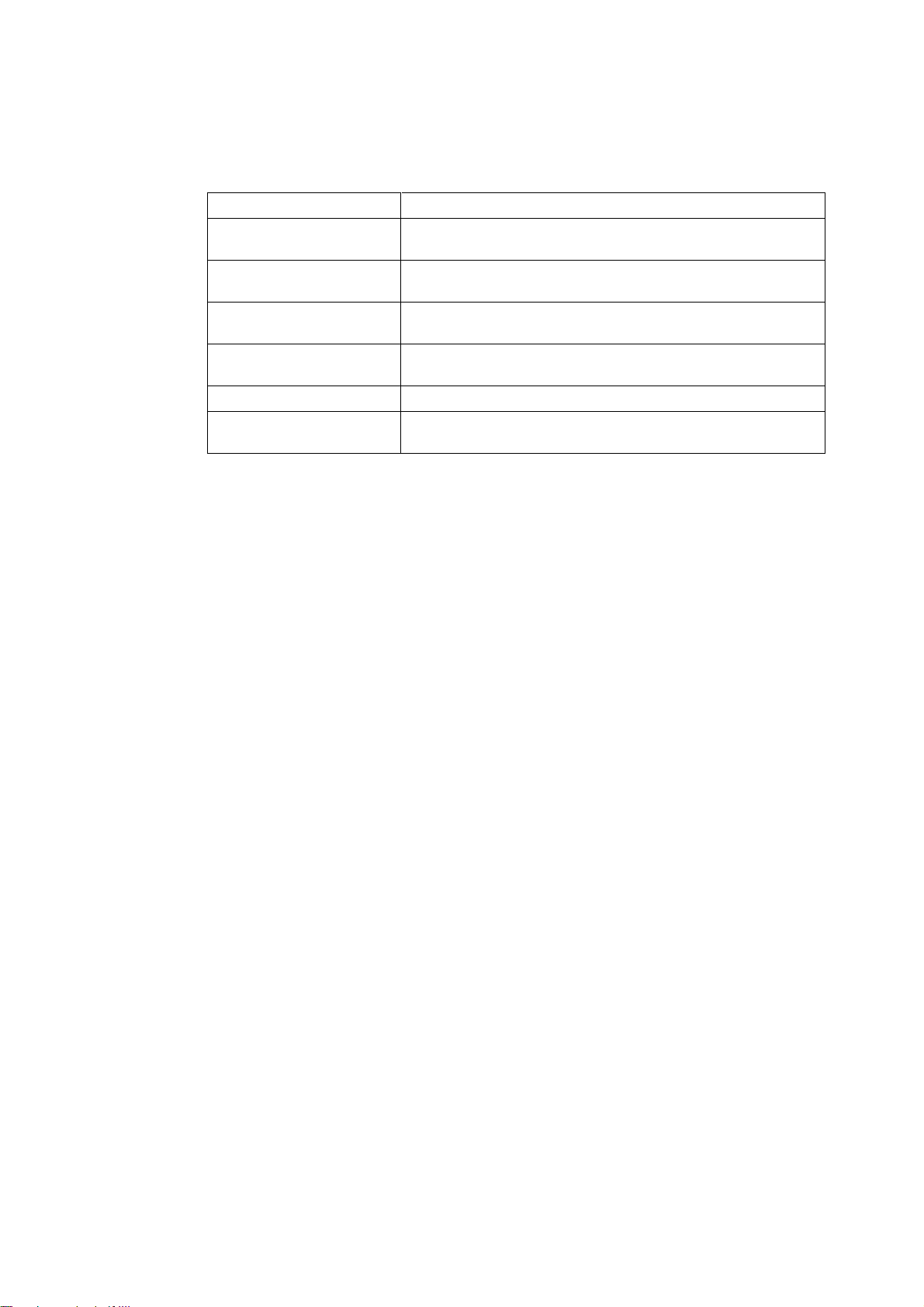
操作說明書種類
Setup Guide 介紹印表機的安裝方法。
快速參考說明書 介紹有關印表機的安裝、紙張的放置及發生故障時等事宜。
操作說明書 (PDF)
(本說明書)
Diver CD Kit CD-ROM 中的 CDROM 說明文件 (HTML)
CentreWare Internet
Services 線上說明
印表機驅動程式線上說明 介紹如何設置印表機驅動程式的項目及功能。
安裝說明書 介紹每一選購配件的安裝步驟。
有關詳情,請參照 “快速參考說明書的目錄(參考)”。
詳細介紹印表機設定、操作面板上的選單項目及日常維護。
該 PDF 文件儲存在印表機所附的 Diver CD Kit CD-ROM。
介紹如何設置印表機環境及如何安裝印表機驅動程式和本公司軟體。
介紹如何設置 CentreWare Internet Services 的項目及功能。
本說明書隨各個選購的產品提供。
4 操作說明書種類
Page 5
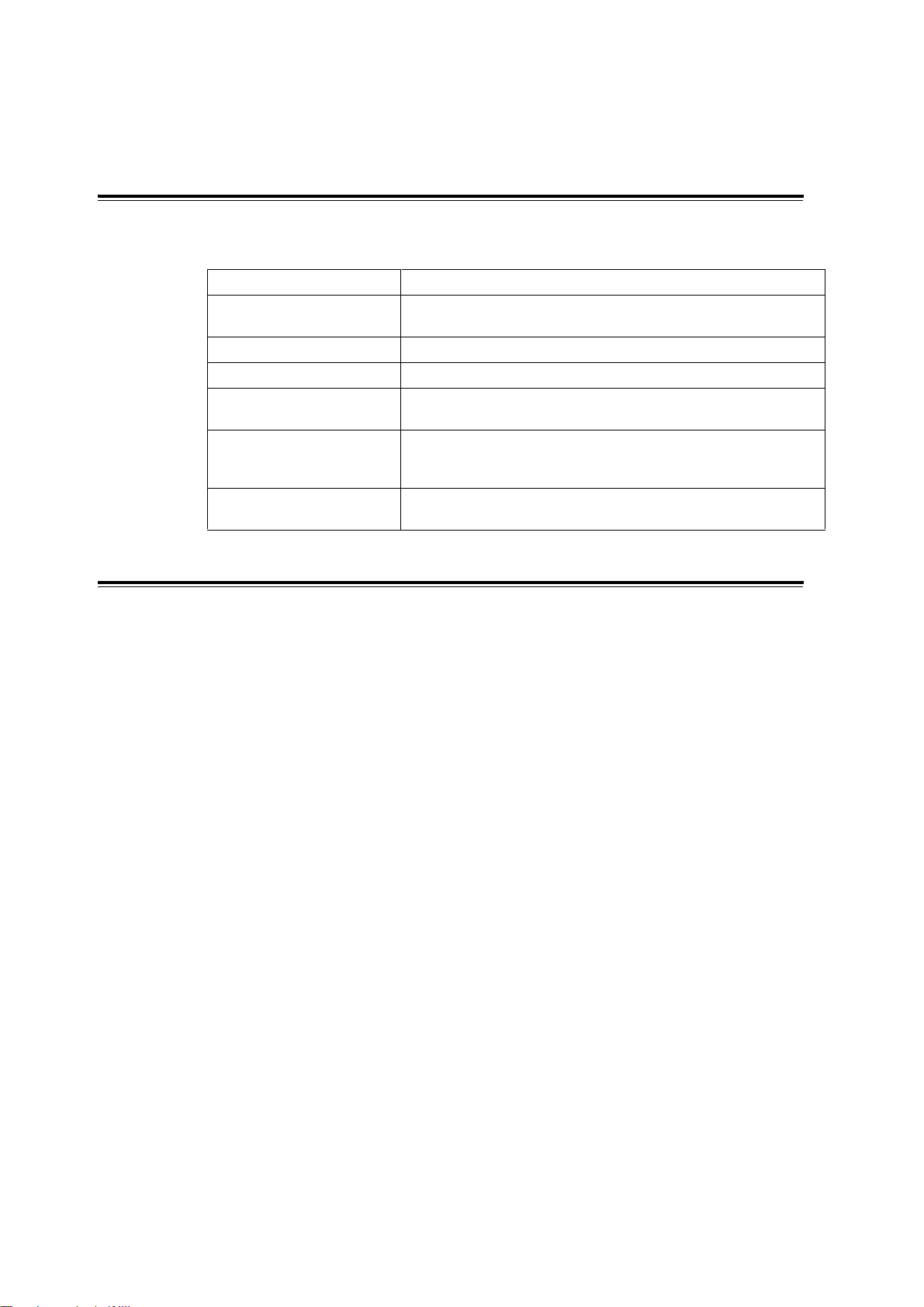
本書的使用方法
組織架構
以下是各章節的摘要。
1 基本操作 本章介紹部件名稱及其功能和基本操作。
2 列印 本章介紹基本列印操作、如何取消列印以及如何列印到特殊紙張或自定
3 關於紙張 本章介紹兼容的紙張以及如何將紙張放置到印表機中。
4 操作面板上的設定 本章介紹操作面板上可以設定的項目和設定操作。
5 故障排除 本章介紹處理夾紙和錯誤資訊的步驟。
6 日常保養 本章介紹任何必須的保養操作,如更換消耗品,清潔和移動印表機。
A 附錄 本章提供有關消耗品、印表機使用的選購配件、消耗品壽命的資訊,還
English English
義尺寸紙張。
同樣,本章還介紹使用印表機時可能導致的故障的解決方法。
同樣,本章還介紹如何在電腦上檢查印表機狀態以及關於在電腦上設定
印表機設定的工具。
介紹如何獲取產品資訊。
本書的標記
1. 在本操作說明書中,“電腦”是指個人電腦及工作站。
2. 本操作說明書使用以下圖示。
重要 表示與操作相關的注意事項。
補充 表示對操作或功能的補充說明。
參照 表示參照內容。
3. 本操作說明書使用以下標記。
參照 “xxx” : 參照內容在本操作說明書內。
參照 xxx : 參照內容不在本操作說明書內。
[ ] : 表示電腦及印表機操作面板上顯示的項目。 同時也表示印表機印
出的報表 / 清單的標題。
< > : 表示硬體按鈕與鈕盤和印表機上的指示燈等項目。
本書的使用方法 5
Page 6
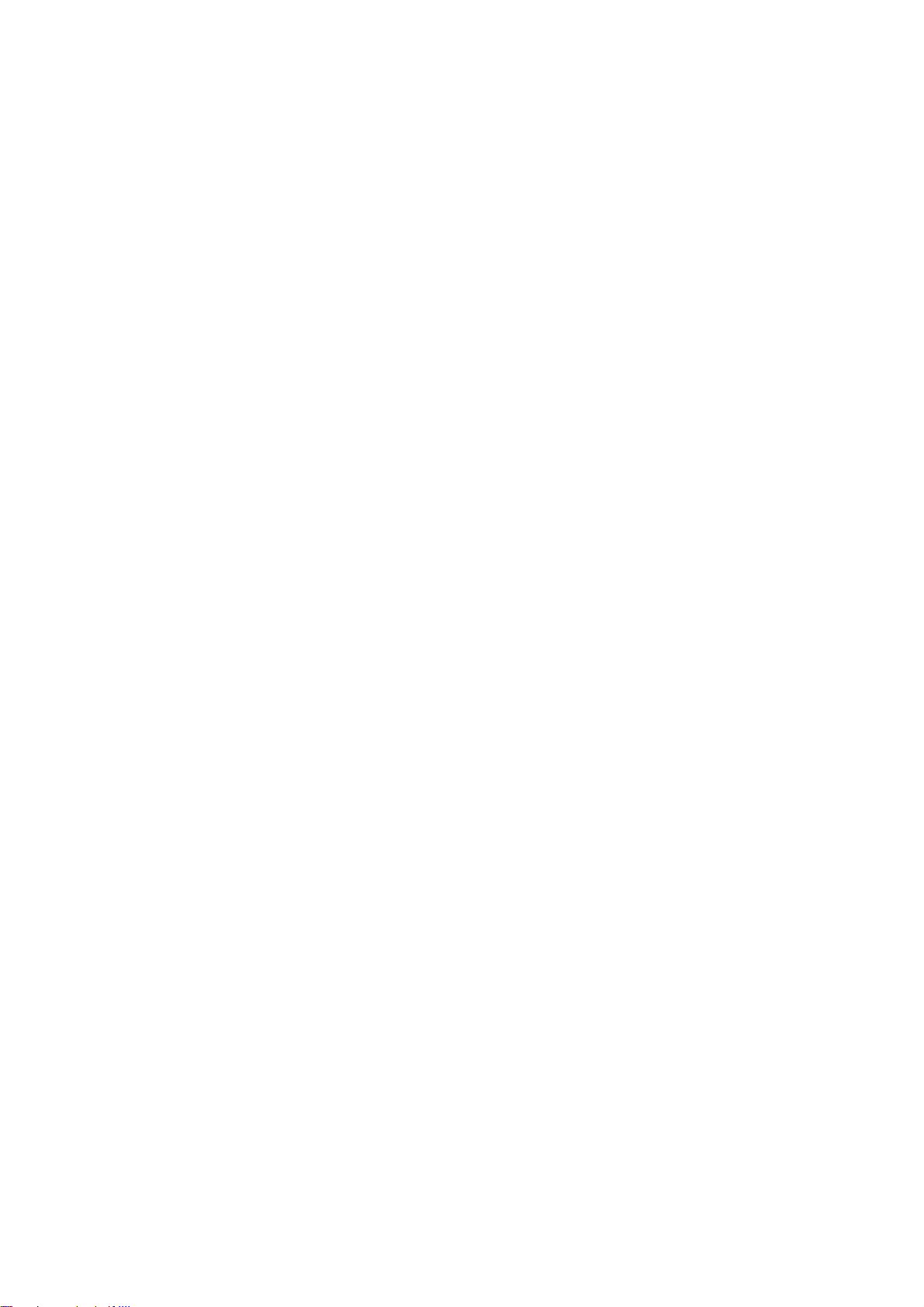
目錄
前言............................................................... 3
操作說明書種類..................................................... 4
本書的使用方法..................................................... 5
目錄............................................................... 6
快速參考說明書的目錄 (參考)....................................... 9
許可.............................................................. 10
RSA BSAFE ............................................................. 10
複印 / 列印禁止事項................................................ 11
1 基本操作 ...................................................... 12
1.1 機器各部名稱及功能.................................................... 12
印表機本體 ............................................................ 12
操作面板 .............................................................. 14
顯示 .................................................................. 15
1.2 打開 / 關閉印表機...................................................... 16
打開電源 .............................................................. 16
關閉電源 .............................................................. 16
1.3 低功耗模式 / 休眠模式.................................................. 17
1.4 取消 / 檢查列印........................................................ 18
取消列印 .............................................................. 18
查看列印資料的狀態 .................................................... 19
1.5 顯示選購配件配置和紙盤設定............................................ 20
對於 Windows .......................................................... 20
2 列印 .......................................................... 21
2.1 從電腦列印............................................................ 21
2.2 在信封 /OHP 投影膠片上列印............................................. 22
放置信封 /OHP 投影膠片 ................................................. 22
在信封 /OHP 投影膠片上列印 ............................................. 23
2.3 在自定義尺寸紙張 / 長紙張上列印........................................ 25
設定自定義紙張尺寸 .................................................... 25
在自定義尺寸紙張上列印 ................................................ 27
2.4 列印機密文檔 - 機密列印............................................... 28
關於機密列印 .......................................................... 28
設定機密列印 .......................................................... 28
2.5 檢查列印結果後再進行列印 - 樣本列印.................................... 31
關於樣本列印 .......................................................... 31
設定樣本列印 .......................................................... 31
2.6 限制功能.............................................................. 34
關於限制功能 .......................................................... 35
使用限制功能 .......................................................... 36
印表機驅動程式的設定和印表機驗證 ...................................... 42
文檔數量的使用者管理 .................................................. 42
3 關於紙張 ...................................................... 46
3.1 關於紙張.............................................................. 46
可用的紙張 ............................................................ 46
不可用的紙張 .......................................................... 48
儲存和使用紙張 ........................................................49
3.2 放置紙張.............................................................. 50
在紙盤中放置紙張 ...................................................... 50
在手送紙盤放置紙張 .................................................... 51
在手送紙盤放置信封 .................................................... 53
6 目錄
Page 7
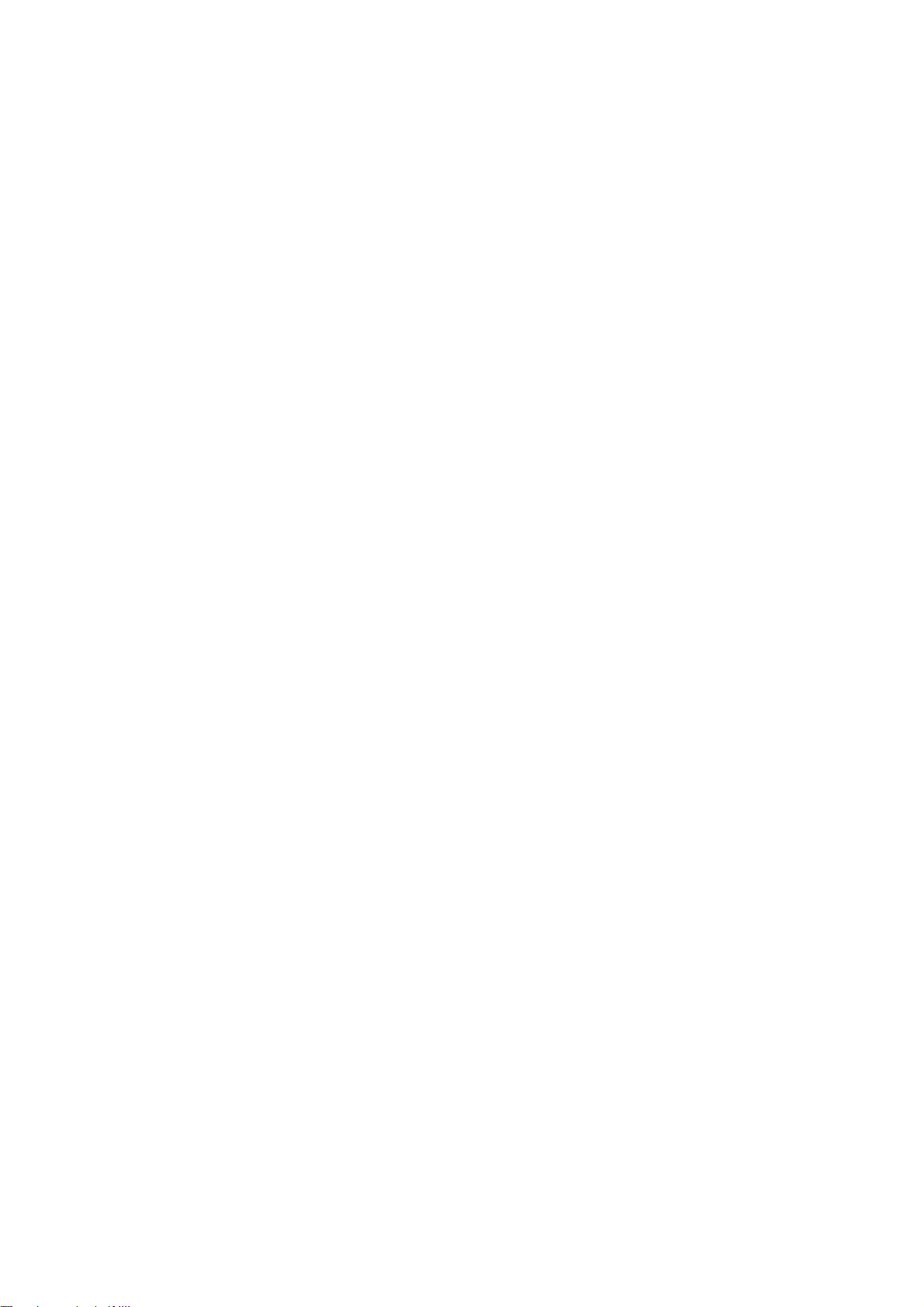
3.3 設定紙張種類和尺寸.................................................... 53
設定紙盤 .............................................................. 53
4 操作面板上的設定 .............................................. 55
4.1 選單概要.............................................................. 55
選單設定 .............................................................. 55
變更選單設定 .......................................................... 56
4.2 選單項目的說明........................................................ 58
Tray Settings ......................................................... 58
Report / List ......................................................... 59
Meter Readings ........................................................ 59
Admin Menu ............................................................ 60
4.3 選單清單.............................................................. 67
5 故障排除 ...................................................... 70
5.1 發生夾紙時............................................................ 70
5.2 印表機故障............................................................ 77
5.3 列印品質問題.......................................................... 79
5.4 錯誤資訊.............................................................. 82
有關消耗品的資訊 ...................................................... 82
印表機和其他項目的資訊 (以字母順序) .................................. 83
5.5 與網路相關的問題...................................................... 86
使用 CentreWare Internet Services 時 ................................... 86
使用 StatusMessenger 功能時 ............................................ 87
6 日常保養 ...................................................... 88
6.1 更換消耗品............................................................ 88
回收使用過的消耗品 .................................................... 88
更換列印卡匣 .......................................................... 88
更換熔著部 ............................................................ 91
更換送紙輪 ............................................................ 93
更換油輪組件 .......................................................... 97
6.2 列印報表 / 清單........................................................ 99
報表 / 清單的種類 ...................................................... 99
列印報表 / 清單 ........................................................99
6.3 在網頁瀏覽器上查看 / 管理印表機狀態................................... 100
CentreWare Internet Services 的設定 .................................. 100
步驟 ................................................................. 101
適用於 HTTP 通訊的 SSL 加密 ............................................ 103
透過 CentreWare Internet Services 使用 IP 位址限定過濾功能 ............. 105
6.4 透過 SimpleMonitor 查看印表機狀態..................................... 107
6.5 透過電子郵件查看印表機狀態........................................... 108
StatusMessenger 功能的設定 ........................................... 108
透過電子郵件查看印表機狀態 ........................................... 109
6.6 查看列印頁數......................................................... 111
從計數器查看列印總頁數 ............................................... 111
查看各紙張尺寸的總列印頁數 ........................................... 111
6.7 清潔印表機........................................................... 112
6.8 調整轉印電壓......................................................... 113
6.9 調整熔著部溫度....................................................... 113
6.10 調整海拔高度......................................................... 114
6.11 搬移機器時........................................................... 115
目錄 7
Page 8
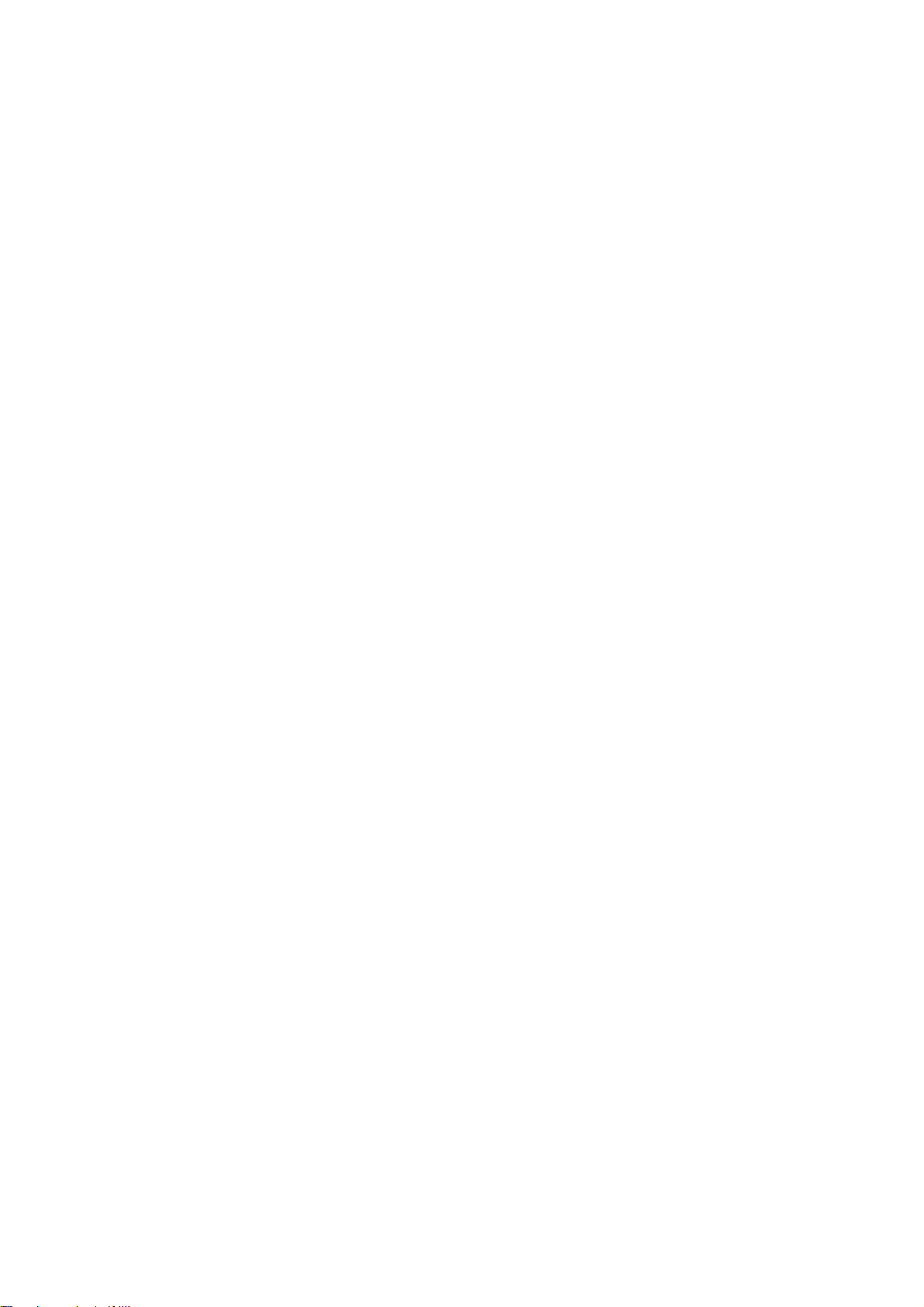
A 附錄 ......................................................... 117
A.1 規格................................................................. 117
產品規格 ............................................................. 117
可列印區域 ........................................................... 119
A.2 選購配件及消耗品..................................................... 120
選購配件 ............................................................. 120
消耗品 ............................................................... 121
A.3 消耗品和常用更換部件的壽命........................................... 122
A.4 獲得產品資訊......................................................... 123
最新的印表機驅動程式 ................................................. 123
更新本印表機的韌體版本 ............................................... 123
A.5 詞彙................................................................. 124
用語索引......................................................... 128
8 目錄
Page 9
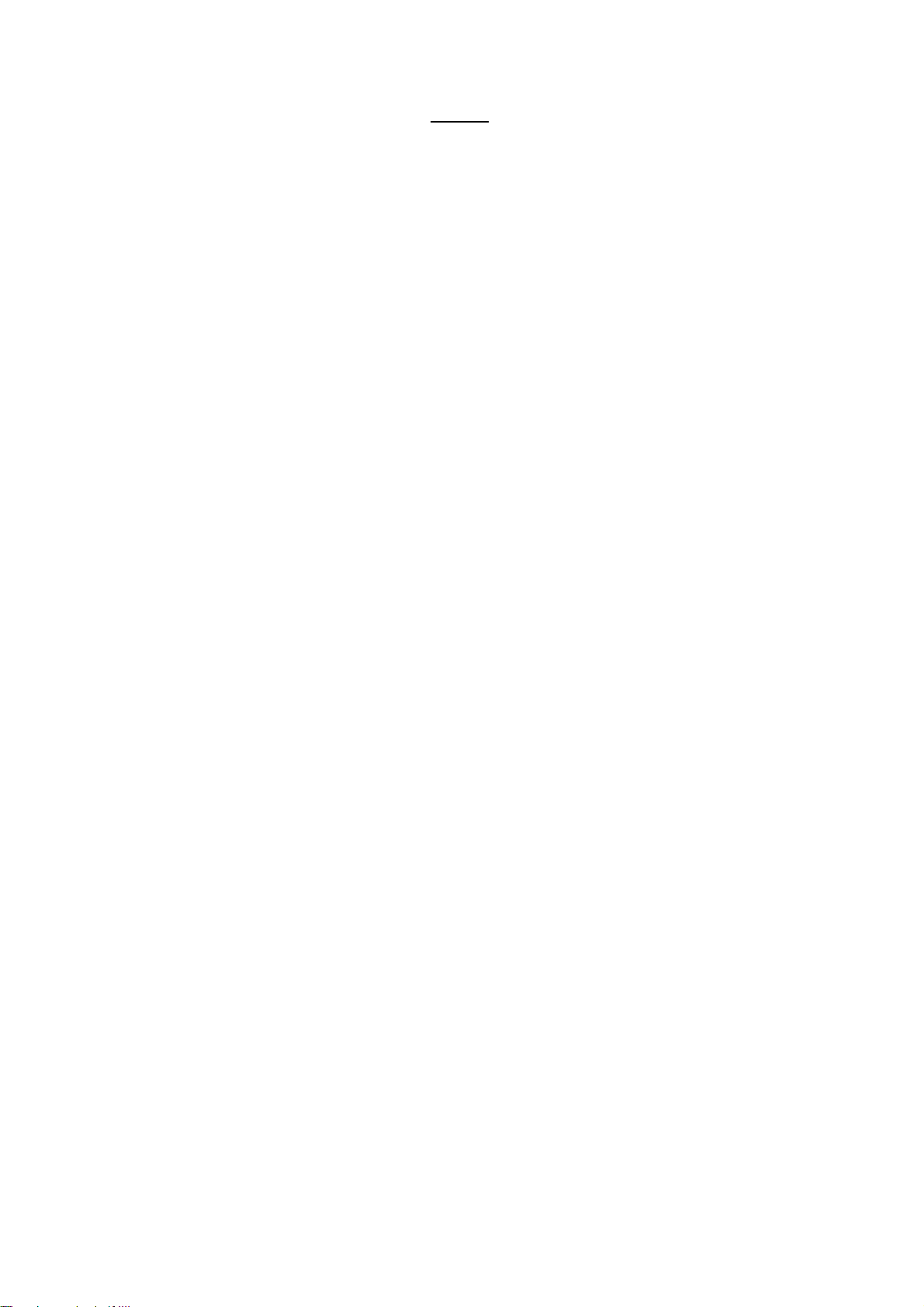
快速參考說明書的目錄 (參考)
前言
功能簡介
操作說明書種類
本書的標記
為了機器的安全使用
目錄
操作說明書的目錄 (參考)
1 調整色彩重合 .................................................. 12
列印色彩重合校正圖
確定數值
輸入數值
2 設定印表機環境 ................................................ 14
支援的環境
設定 IP 位址
透過 CentreWare Internet Services 設定印表機配置
安裝印表機驅動程式
3 基本操作 ...................................................... 19
打開/關閉電源
低功耗模式 / 休眠模式
從電腦列印
取消列印
4 關於紙張 ...................................................... 22
關於紙張
放置紙張
5 操作面板上的選單項目清單 ...................................... 28
6 故障排除 ...................................................... 31
發生夾紙時
印表機故障
列印品質問題
錯誤資訊
A 附錄 .......................................................... 46
選購配件及消耗品
消耗品的壽命
獲得產品資訊
用語索引
快速參考說明書的目錄(參考) 9
Page 10
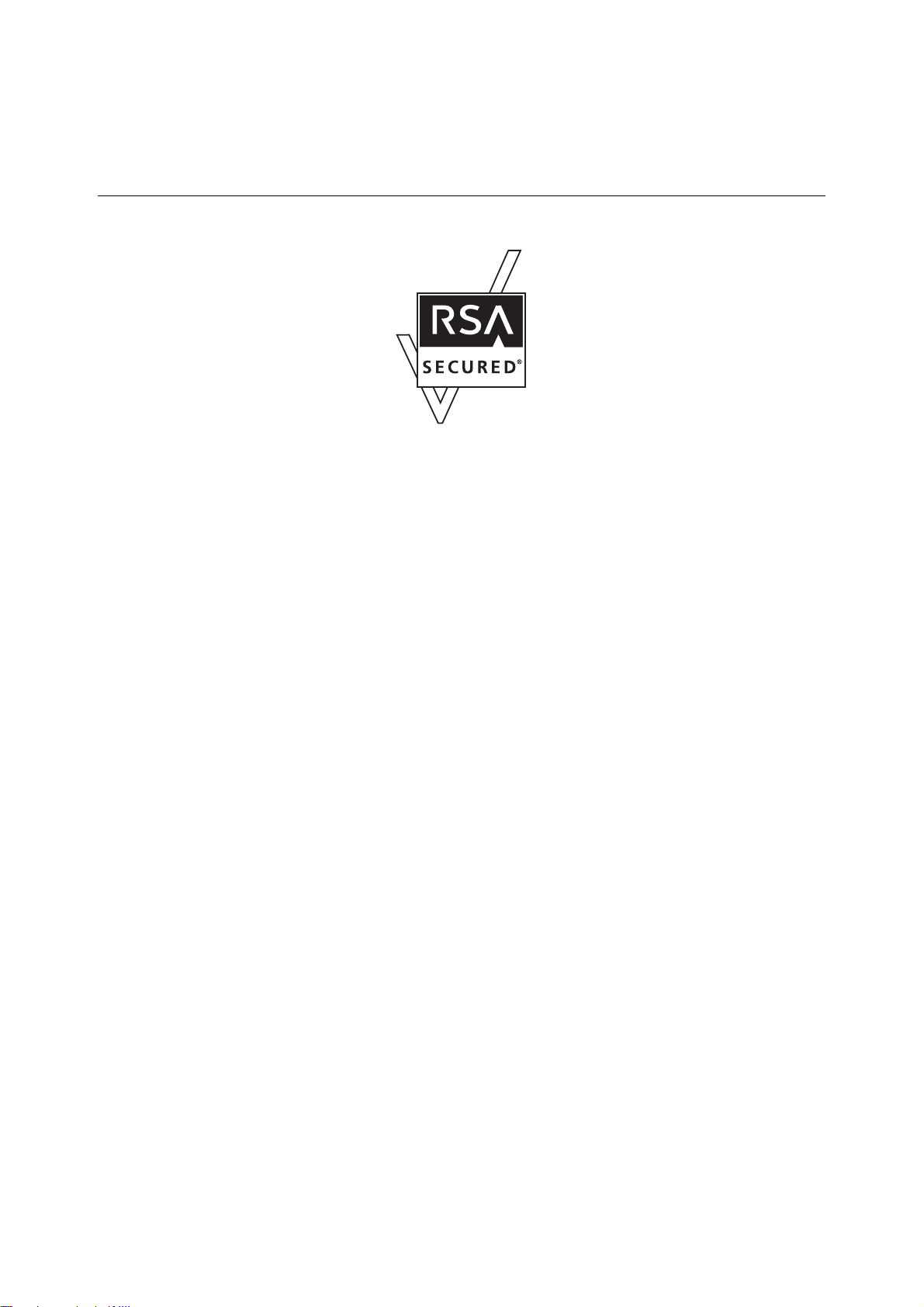
許可
RSA BSAFE
選購的網路擴充卡包括 RSA Security Inc. 的 RSA BSAFE 軟體。
10 許可
Page 11
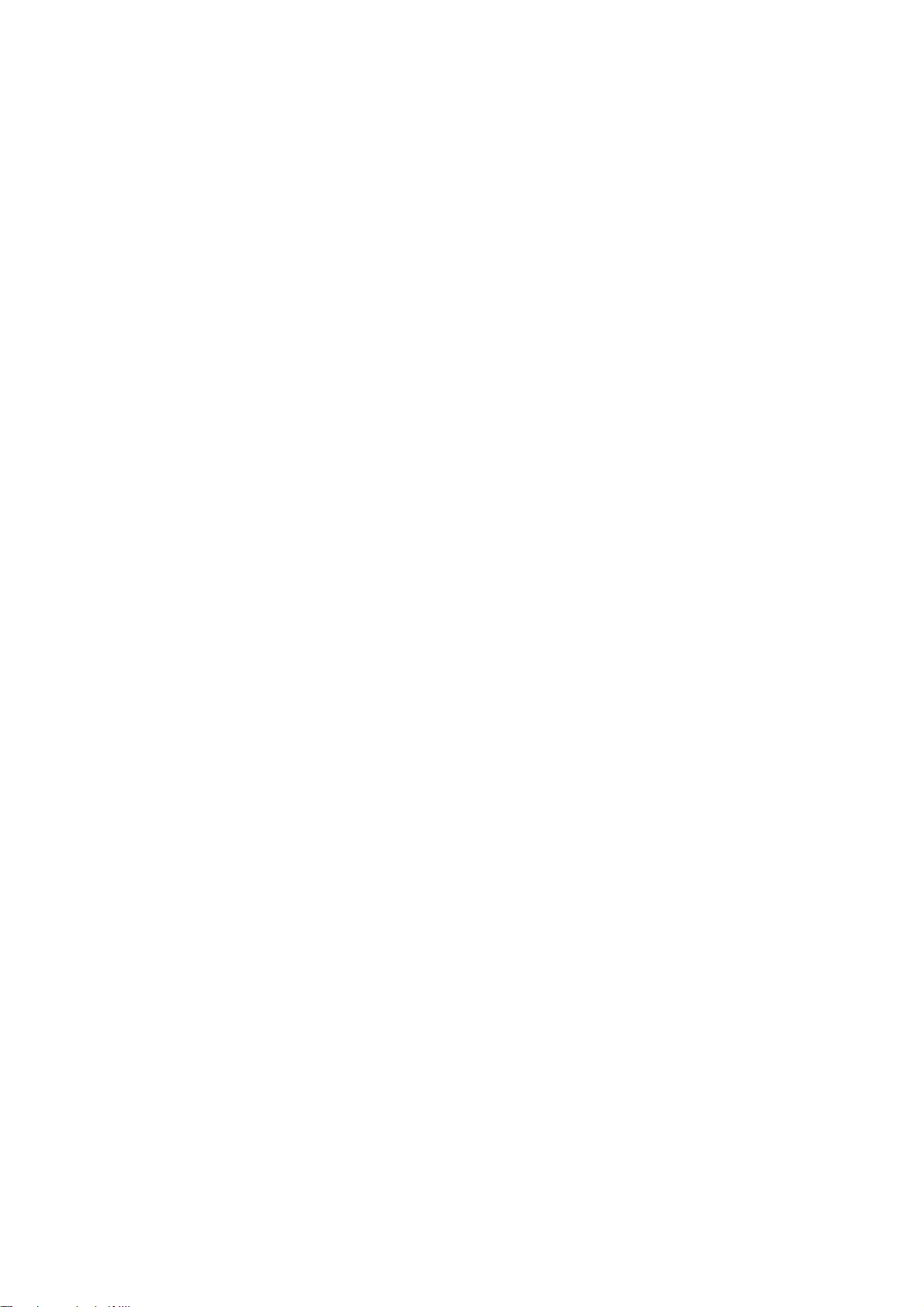
複印 / 列印禁止事項
請注意,並非任何個人使用物都可複印 / 列印。有些文件在法律上禁止擁有其複本。
例如:
複印/ 列印紙幣、貨幣、政府發行的有價證券、國庫證券、地方債證券(有樣品標
誌的也不可複印 / 列印)。
不經允許擅自複印 / 列印未使用的郵票、郵政局發行的明信片。
複印/ 列印國外流通的紙幣、貨幣、證券類。
複印/ 列印政府發行的印花、法令等所規定的驗訖標籤。
民間發行的有價證券 (股票、票據、支票等)、月票、聯票等,除公司業務所需
外,盡可能不複印 / 列印。
政府發行的護照、公共機關或民間團體發行的執照、許可證、身份證、通行證、
餐券等證券最好不要複印 / 列印。
禁止擅自複印 / 列印書籍、音樂、畫版、畫、地圖、圖紙、電影、照片等具有版權
之作品 (個人、家庭以及類似此範圍內的使用除外)。
本清單對上述羅列事項之完整性及準確性概不負責。如有任何疑問,請洽詢法律顧問。
English English
複印 / 列印禁止事項 11
Page 12
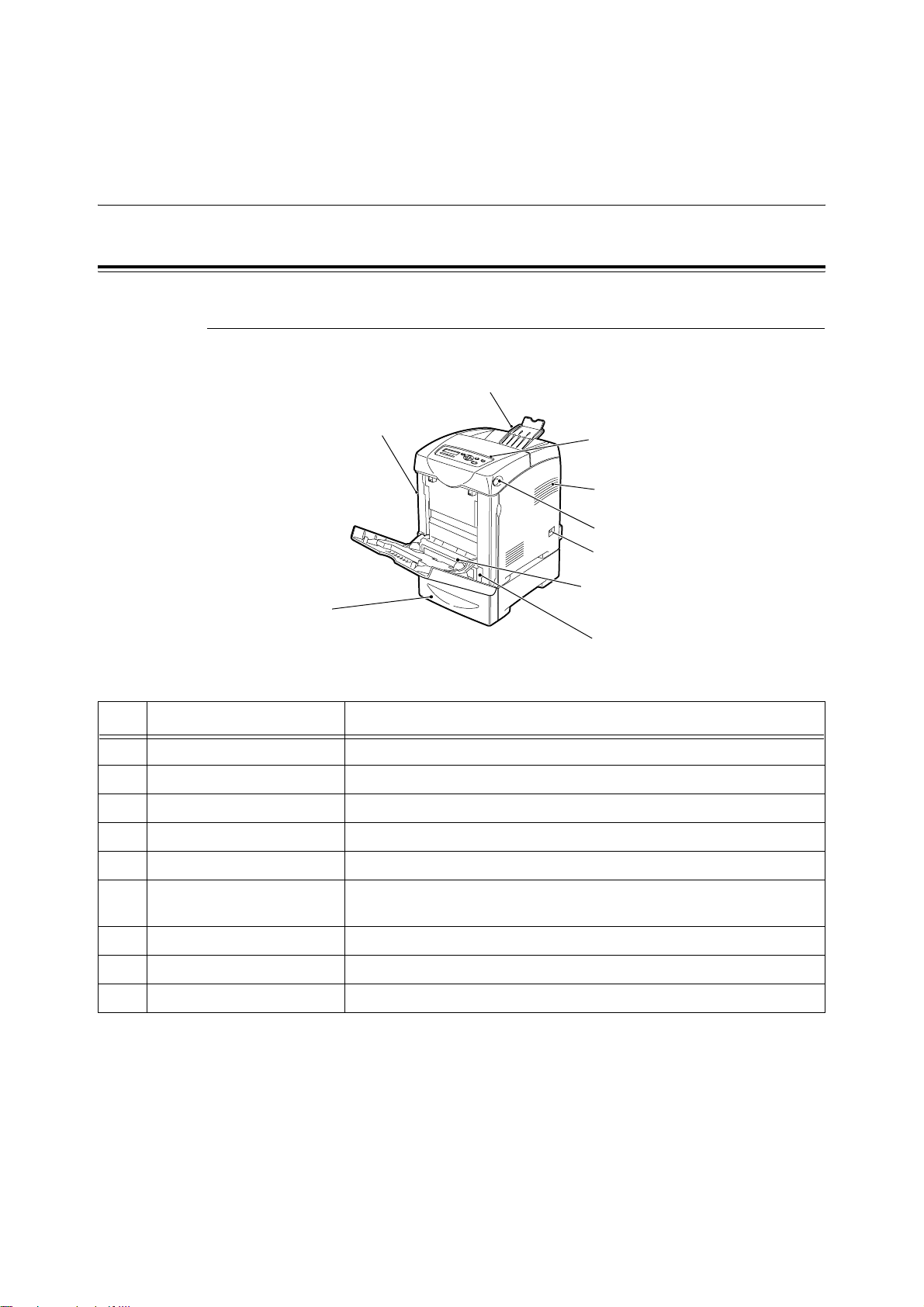
1 基本操作
1.1 機器各部名稱及功能
印表機本體
前視圖
2
1
3
4
5
6
7
9
8
號碼 名稱 說明
1 前蓋板 更換圓鼓卡匣及移除夾紙時,請打開此蓋子。向上推按鈕打開此蓋子。
2 輸出承接盤 正面朝下輸出列印工作。
3 操作面板 包括基本的操作按鈕、指示燈及顯示。
4 通氣口 釋放熱量,防止機器內部過熱。
5 按鈕 打開前蓋板的上部時按此按鈕。
6 電源開關 開啟及關閉印表機的電源。 將該開關按向 <|> 側打開電源,按向 <{> 側關閉電
源。
7 手送紙盤 紙張裝於此。
8 紙盤 紙張裝於此。
9 選購的550 張紙送稿裝置 紙張裝於此。
12 1 基本操作
Page 13

後視圖
6
1
5
4
English English
2
號碼 名稱 說明
1 通氣口 釋放熱量,防止機器內部過熱。
2 電源線連接器 電源線連接於此。
3 USB連接埠 USB 纜線連接於此。
4 平行連接埠 平行纜線連接於此。
5 網路連接器 將機器連接至網路使用時用於插入網路纜線。
6 通氣口 進入空氣,防止機器內部過熱。
3
內視圖
1
2
3
4
號碼 名稱 說明
1 熔著部組件 將碳粉固定在紙張上。使用印表機時,此處很燙,請不要觸摸。
2 列印卡匣 列印卡匣中包括黑色、黃色、青色和洋紅色的碳粉。
3 油輪組件 將附在油輪組件上的碳粉傳給紙張。
4 按鈕 打開輸出承接盤蓋時按此按鈕。
5 送紙輪 一個送紙輪位於紙盤中,兩個送紙輪位於印表機中。
1.1 機器各部名稱及功能 13
5
Page 14
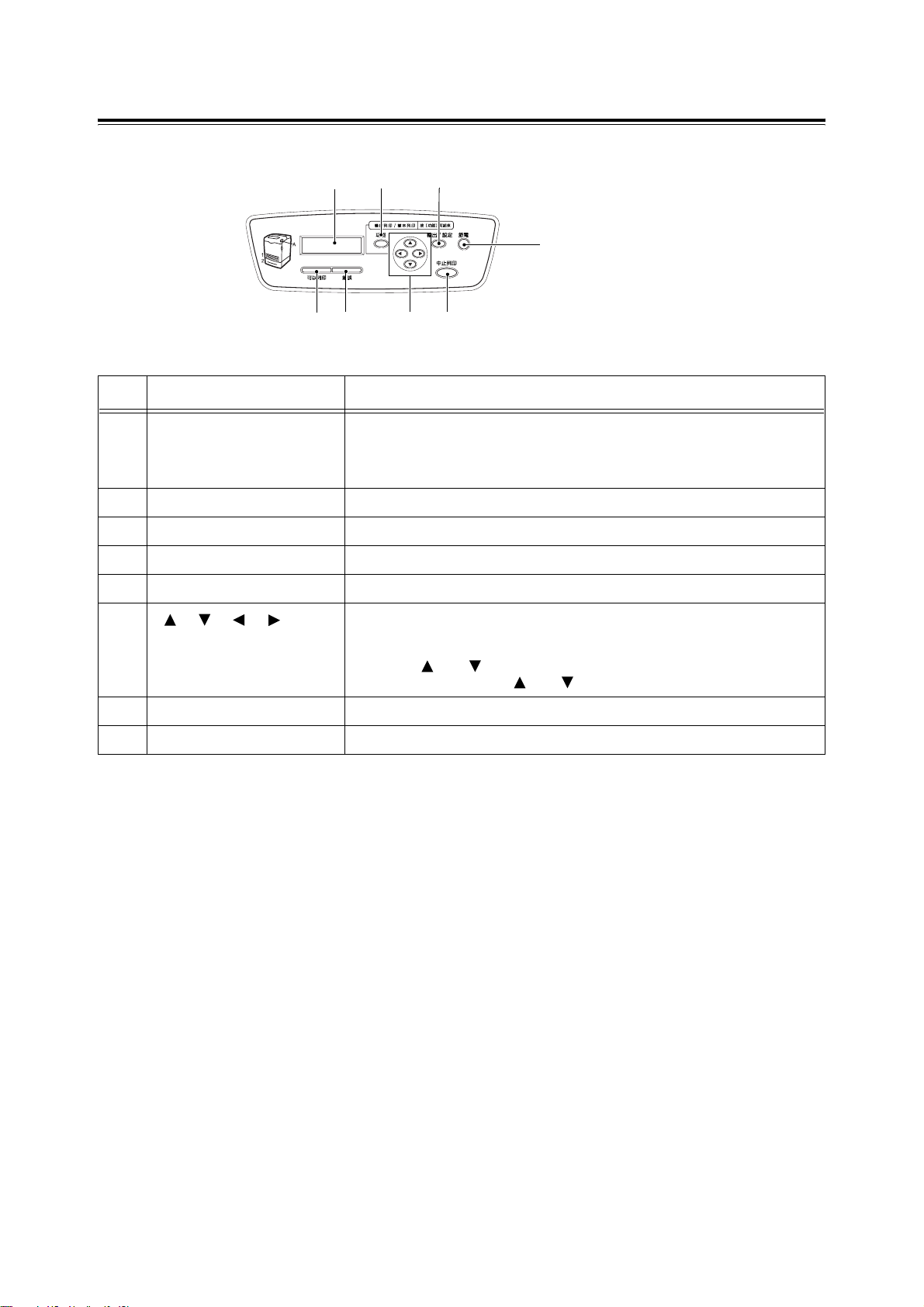
操作面板
1
2
3
4
7
8
號碼 名稱 說明
1 LCD顯示屏 此處顯示設定項目、機器狀態及資訊。
參照
• “顯示” (P. 15)
2 <功能 > 按鈕 按此按鈕將進入選單操作。
3 <輸出 / 設定 > 按鈕 按此按鈕設定選單值。 也可使用此按鈕列印出報表 / 清單。
4 <節電 > 指示燈 / 按鈕 處於休眠模式時,此指示燈點亮。 按下此按鈕退出休眠模式。
5 <中止列印 > 按鈕 按此按鈕將取消列印。
6
< > < > < > < > 按鈕
按這些按鈕選擇螢幕上顯示的您需要的選單、項目及值。
6
5
補充
• 當您按 < > 或 < > 按鈕變更值時,您可以按住按鈕以連續變更顯示。 另
外,您也可以同時按住 < > 和 < > 按鈕,顯示預設值。
7 <錯誤 > 指示燈 指示燈亮起時表示印表機出現故障。
8 <可以列印 > 指示燈 指示燈亮起時表示印表機可從電腦端接收資料。
14 1 基本操作
Page 15
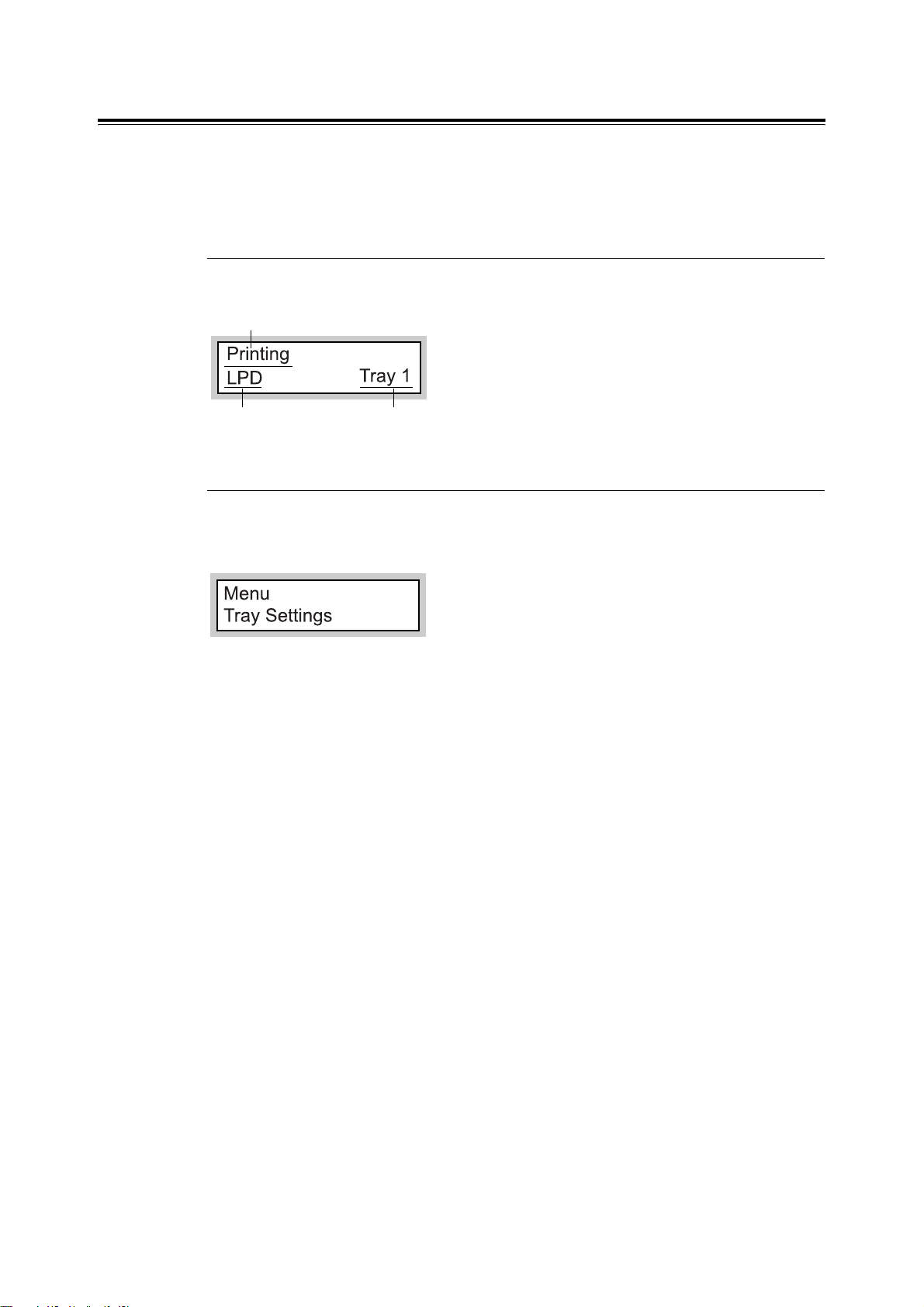
顯示
印表機狀態
顯示兩種類型的螢幕︰列印螢幕 (用於顯示印表機狀態)和選單螢幕 (用於配置設定)。
補充
• 安裝的選購配件及設定狀態不同,顯示的資訊也將不同。
列印螢幕
機器進行列印或等待資料時,將顯示列印螢幕。 螢幕上顯示以下內容。
English English
接收資料的連接埠
紙盤
選單螢幕
是對機器的相關設定進行配置的螢幕。
當您按 < 功能 > 按鈕時,將顯示此螢幕。 以下顯示的是最初的選單螢幕。
參照
• 可在選單螢幕設定的項目︰“4 操作面板上的設定” (P. 55)
1.1 機器各部名稱及功能 15
Page 16
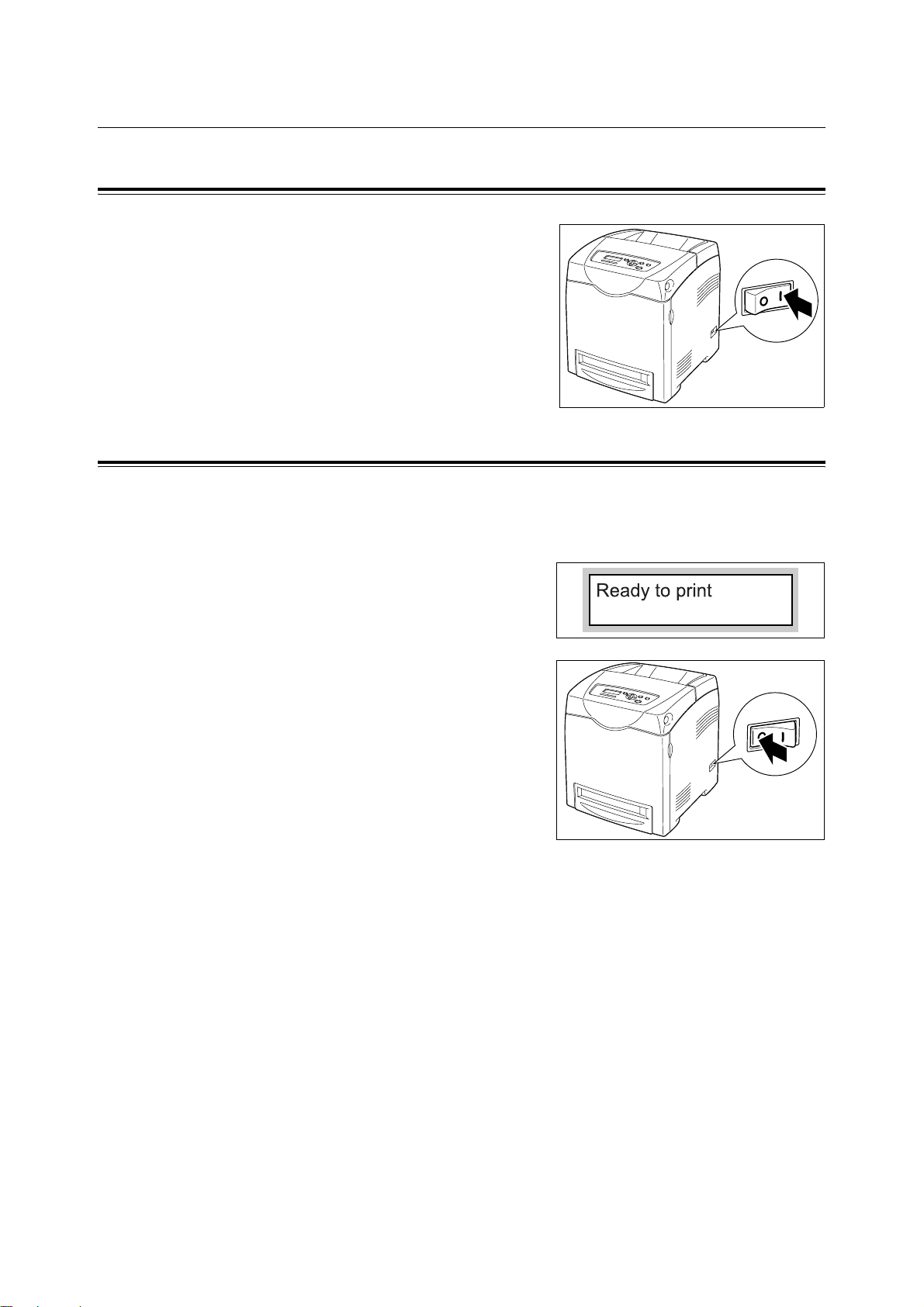
1.2 打開 / 關閉印表機
打開電源
1. 將印表機電源開關撥至 <I>位置。
2. 電源打開時,“Diagnosing...”顯示在操
作面板上,然後顯示變更為 "Please
wait..."。 確認此顯示變更為 “Ready to
print”。
重要
• 若顯示出錯資訊,請參照 “錯誤資訊” (P. 82) ,了
解如何排除故障的詳情。
關閉電源
重要
• 列印進行時切勿關閉印表機電源。 否則容易產生夾紙。
• 電源關閉後,印表機中的剩餘的列印資料或保存在印表機記憶體中的資訊將被刪除。
1. 請檢查操作面板上的顯示,確認印表機沒有
在處理任何資料。
2. 將印表機電源開關按至 <
源。
{> 位置,關閉電
16 1 基本操作
Page 17
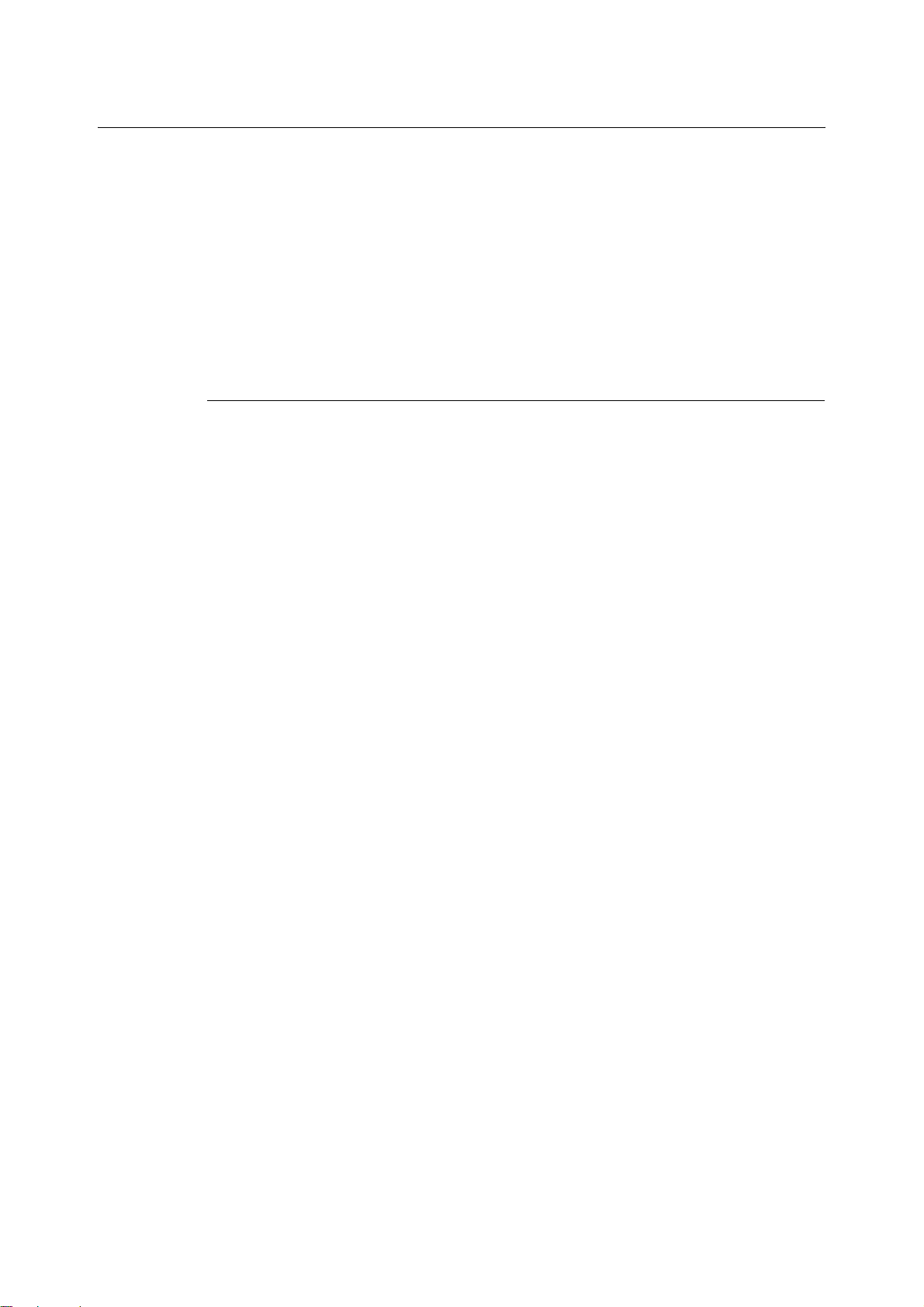
1.3 低功耗模式 / 休眠模式
印表機配備低功耗模式及休眠模式功能,可在閒置時減少電力消耗。
預設狀態為︰約 3 分鐘沒有接收到列印資料時,印表機進入低功耗模式。進入低功耗模式
後 2 分鐘沒有接收資料,印表機進入休眠模式。
印表機進入低功耗模式或休眠模式的可指定時間範圍分別為 3 到 60 分鐘或2到120分鐘。
處於休眠模式的耗電量為 9 W 或更少。從休眠模式退出進入可以列印的狀態大約需要 30 秒
鐘。
補充
• 可以更改設定不讓印表機進入休眠模式。
• 有關低功耗模式的詳情與更改設定的步驟,請參照 “基本操作 (例如︰更改 Low Power Timer)”
(P. 56)。
退出低功耗模式 / 休眠模式
印表機從電腦接收到資料時,將自動取消低功耗模式 / 休眠模式。
如需手動取消低功耗模式,請按操作面板上的按鈕之一。
如需手動取消休眠模式,請按 < 節電 > 按鈕。
English English
1.3 低功耗模式 / 休眠模式 17
Page 18
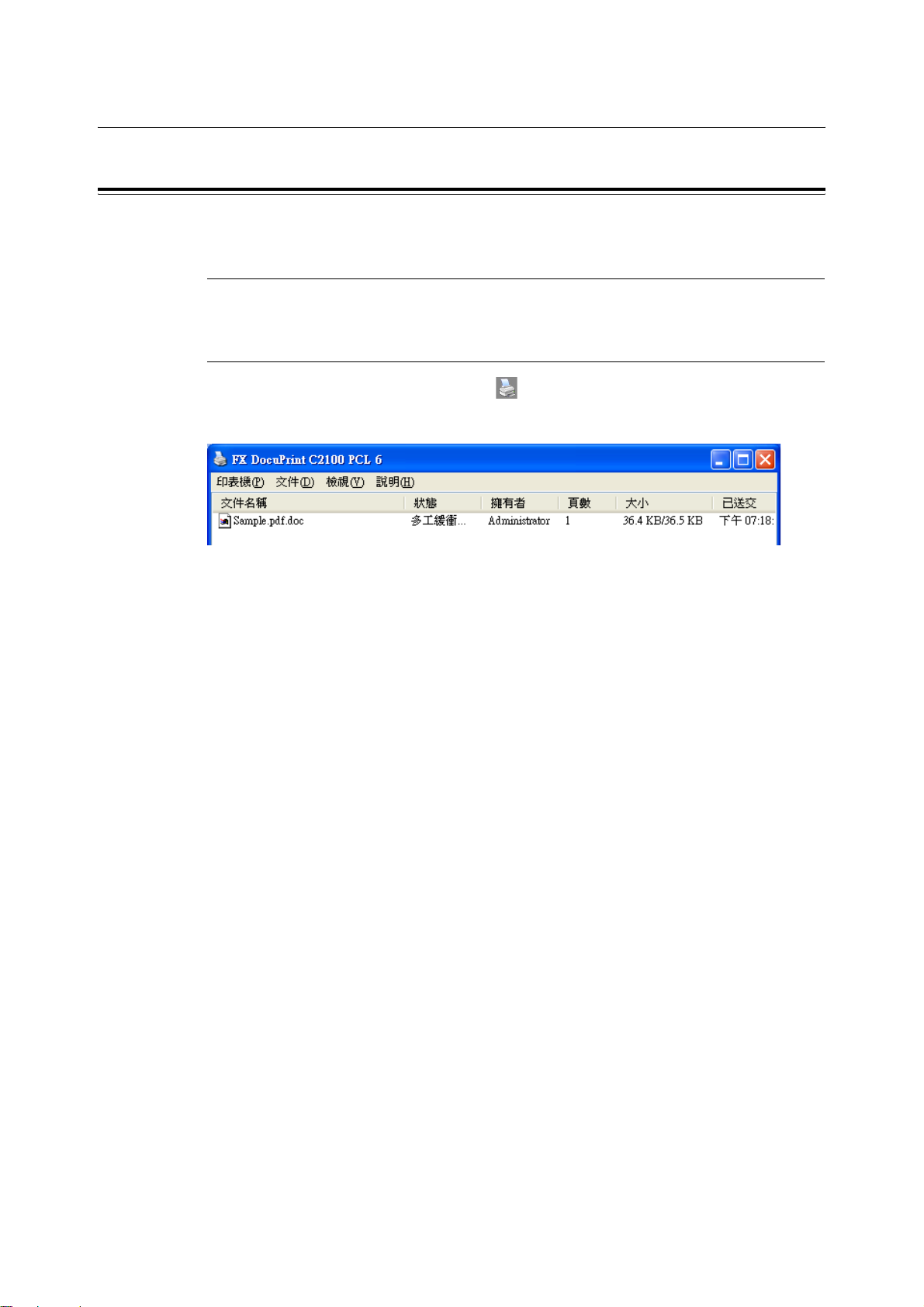
1.4 取消 / 檢查列印
取消列印
如要取消列印,您可從印表機或電腦取消列印工作。
取消印表機正在列印或接收的列印資料
按操作面板上的 < 中止列印 > 按鈕。 但正在列印的頁面仍將會繼續被列印。
取消電腦正在處理的列印資料
雙擊 Windows 任務欄右下角的印表機圖標 。
在顯示的窗口中點選要刪除的文檔名稱,然後按 <Delete> 鍵。
18 1 基本操作
Page 19
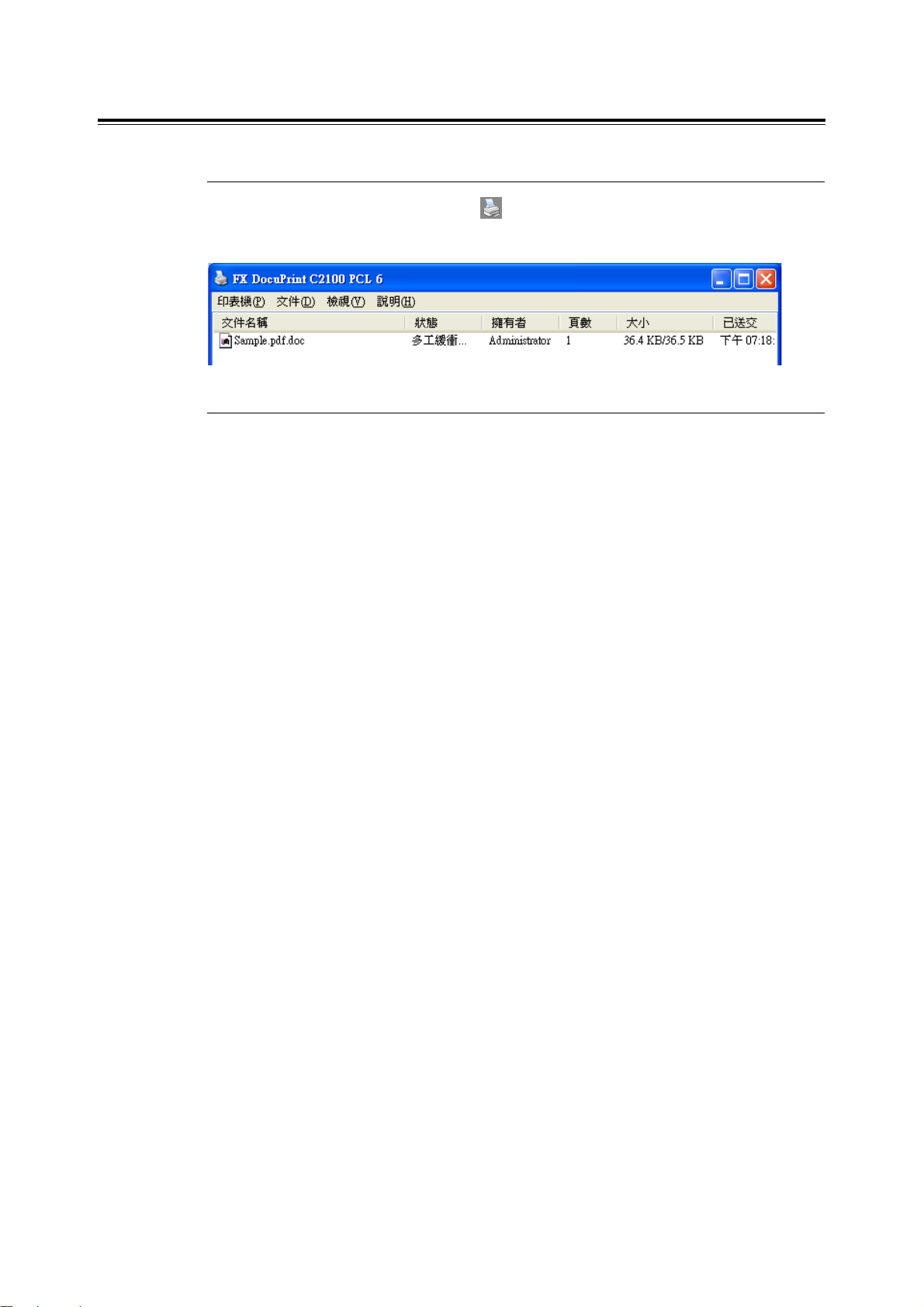
查看列印資料的狀態
在 Windows 查看
雙擊顯示屏右下端任務欄的印表機圖標 。
從顯示的窗口,查看 [ 狀態 ] 欄。
在 CentreWare Internet Services 查看
您可以在 CentreWare Internet Services 的 [ 工作 ] 標籤查看送至印表機的列印工作的狀
態。
參照
• CentreWare Internet Services線上說明
English English
1.4 取消 / 檢查列印 19
Page 20
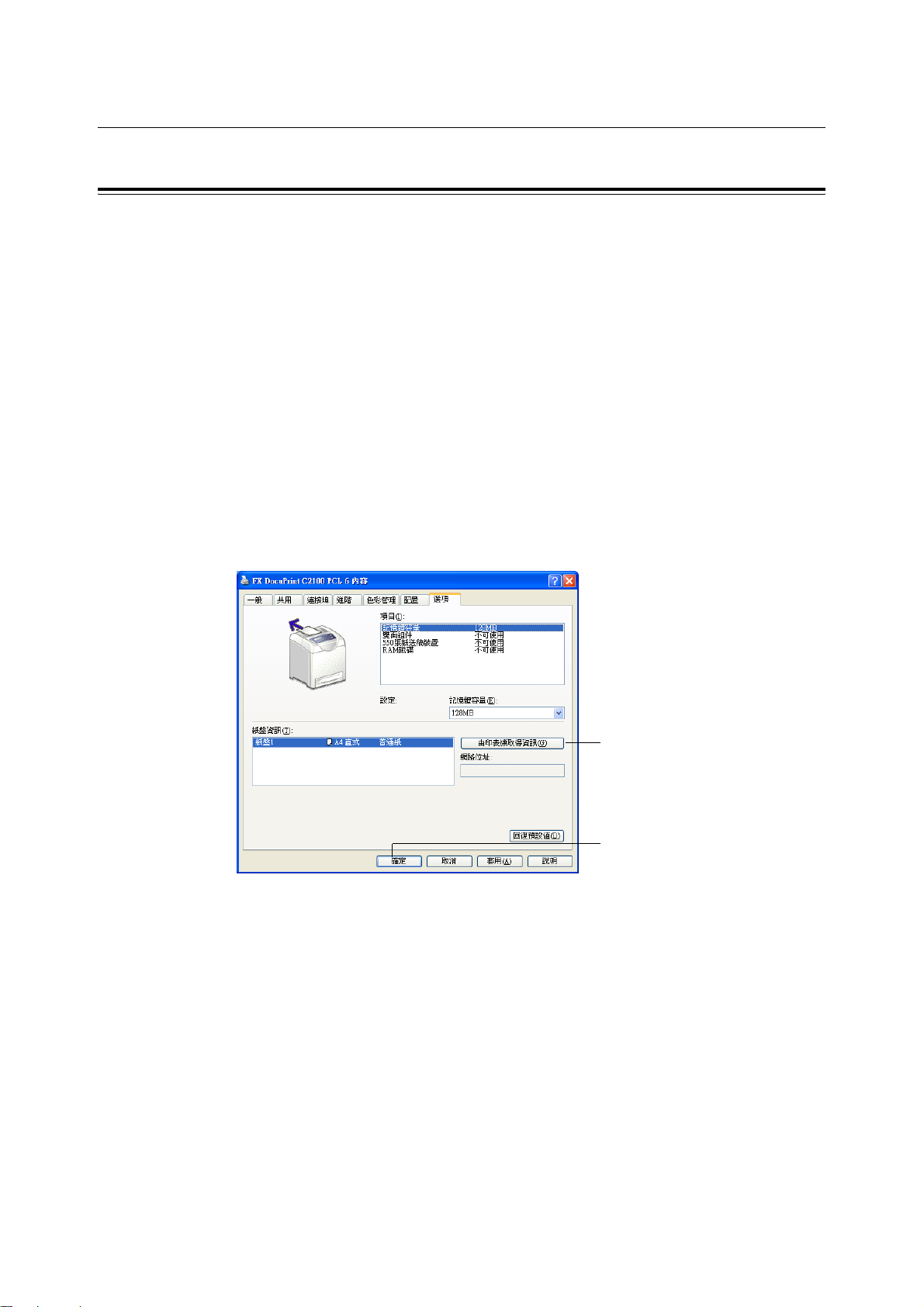
1.5 顯示選購配件配置和紙盤設定
對於 Windows
將印表機連接到網路並啟動 SNMP 通訊協定時,您可以顯示選購配件配置或者在操作面板配
置的設定,如紙張種類或尺寸等。 這些設定顯示於 [ 選項 ] 標籤。 本節以 Windows XP 為
例,說明設置的步驟。
重要
• 將印表機作為本機印表機使用時,此功能無法使用。 您必須在印表機驅動程式上手動設定這些項目。 另
外,將印表機用作本機印表機時,紙盤中放置的紙張種類和紙張尺寸無法顯示。
• 對於紙張尺寸和紙張種類的設定,您必須預先在操作面板完成設定。
補充
• 使用本功能時,必須用操作面板啟動印表機上的SNMP 連接埠 (預設值︰ [Enable]) 。
• 對於 Windows NT 4.0/Windows 2000/Windows XP 而言,僅擁有管理員權限的使用者才可以變更設定。 沒
有管理員權限的使用者只能查看設定內容。
1. 從 [ 開始 ] 選單,點選 [ 印表機和傳真 ],然後顯示要使用的印表機的屬性。
2. 點選 [ 選項 ] 標籤。
3. 點選 [ 由印表機取得資訊 ]。
印表機的資料可顯示於印表機驅動程式上。
4. 點選 [ 確定 ]。
[ 選項 ] 標籤的內容將根據印表機取得的資料更新。
補充
• 在操作面板上設定的紙張種類和紙張尺寸將顯示為 [ 紙盤資訊 ]。
3
4
20 1 基本操作
Page 21
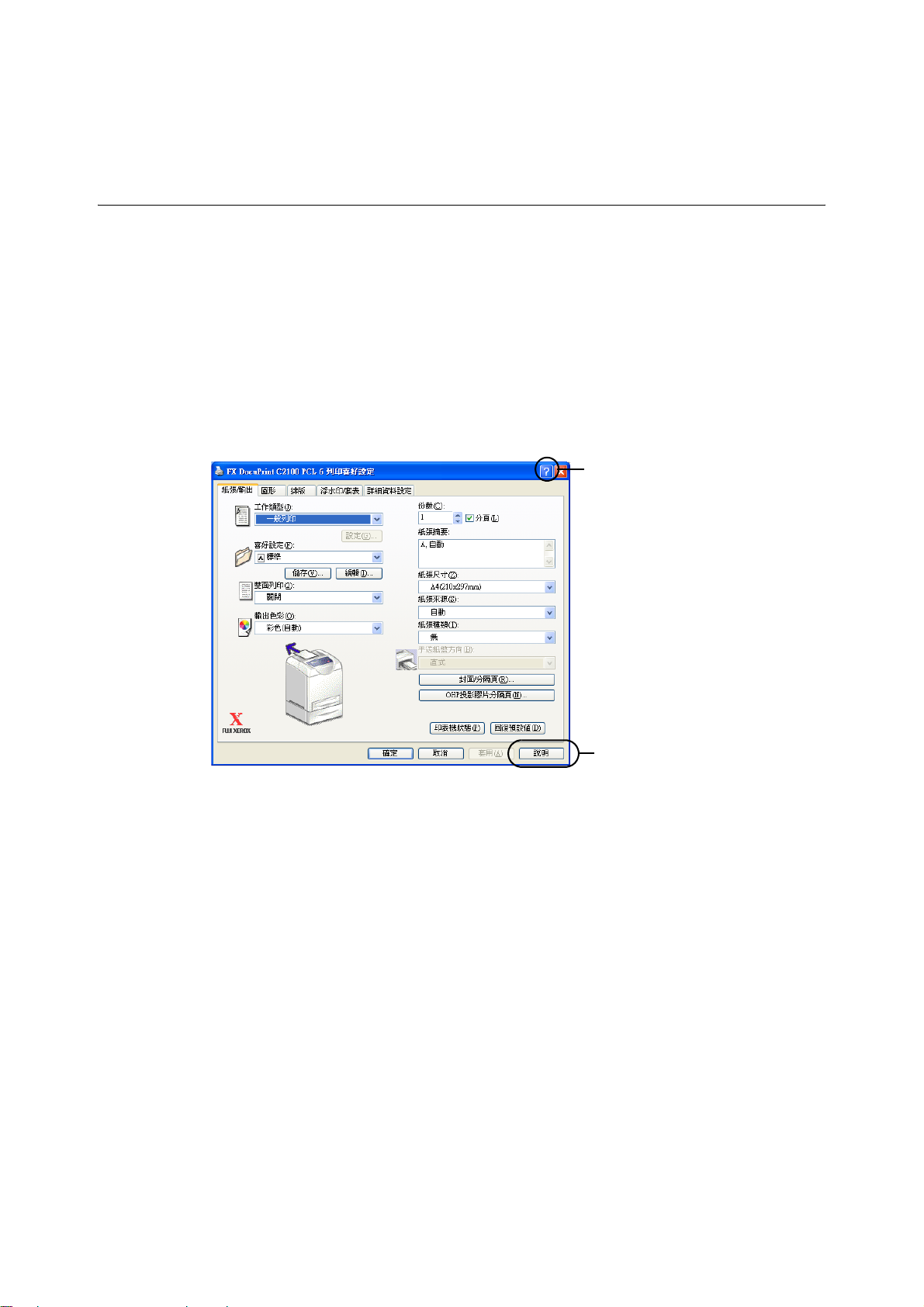
2列印
2.1 從電腦列印
本節介紹從 Windows 環境中應用軟體列印時的基本步驟。
(此步驟可能因所使用電腦或系統配置不同而不同。)
重要
• 列印進行時切勿關閉印表機電源。 否則容易產生夾紙。
1. 從應用軟體的 [ 檔案 ] 選單選擇 [ 列印 ]。
2. 選擇本印表機作為要使用的印表機,準備開始列印。
要使用本印表機的各種列印功能,應顯示印表機的屬性對話方塊,配置必要的設定。
有關各項目及如何配置設定的詳情,請參照印表機驅動程式線上說明。
A
有兩種方法可顯示印表機驅動程式線上
說明。
A 點選 [?]。 然後,點選您希望了解
的項目。 即可顯示該項目的說明。
B點選[說明]。
將顯示 [ 說明 ] 窗口。
English English
B
補充
• 您也可透過點選[印表機和傳真] 窗口(或[印表機 ] 窗口,視作業系統而異)中的印表機圖標顯示[ 內容 ]
對話方塊,來設定列印功能。
2.1 從電腦列印 21
Page 22
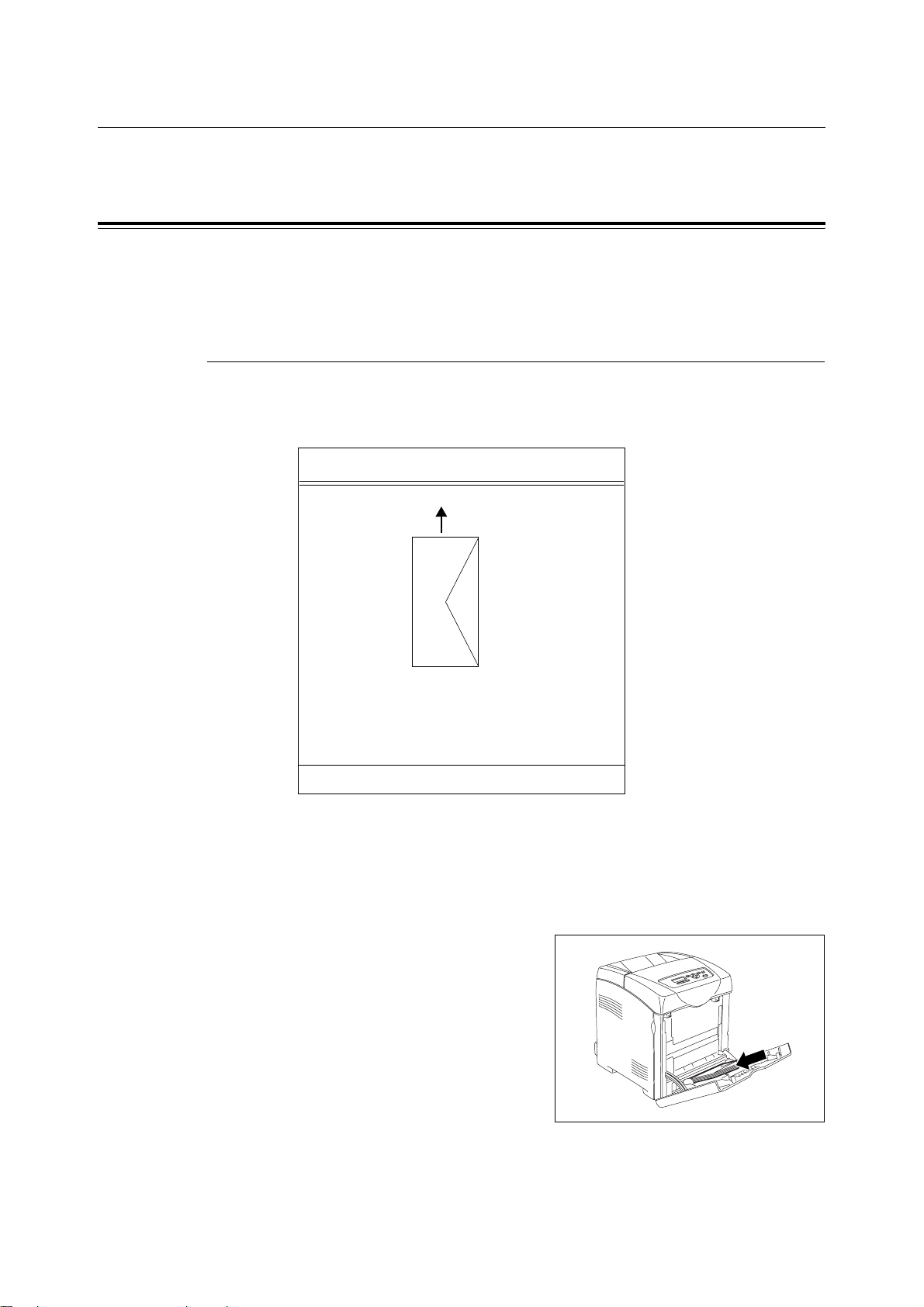
2.2 在信封 /OHP 投影膠片上列印
本節介紹如何在信封和 OHP 投影膠片上列印。
放置信封 /OHP 投影膠片
可在手送紙盤中放置信封和 OHP 投影膠片。
補充
• 有關將紙張放置於手送紙盤的詳情,請參照“在手送紙盤放置紙張” (P. 51)。
放置信封
位址面朝向下放置信封。
信封口蓋的方向和處理如下 :
信封方向和送紙方向
送紙方向
信封口蓋關閉且處於右面,面朝下
補充
• 如果信封褶皺或起皺,打開口蓋並改變信封方向,
使口蓋面對印表機外側。然後試著再次列印。
例如︰ Com 10, Monarch, DL, C5
以下將以 Monarch 為例介紹如何將信封放置在手送紙盤中。
重要
• 無法在信封的反面進行列印。
• 由於所使用的類型,信封可能會褶皺或列印品質下降。 有關可使用信封尺寸的詳情,請參照 “可用的紙
張” (P. 46)。
1. 請裝入信封,信封口蓋關閉且在右側。
22 2 列印
Page 23
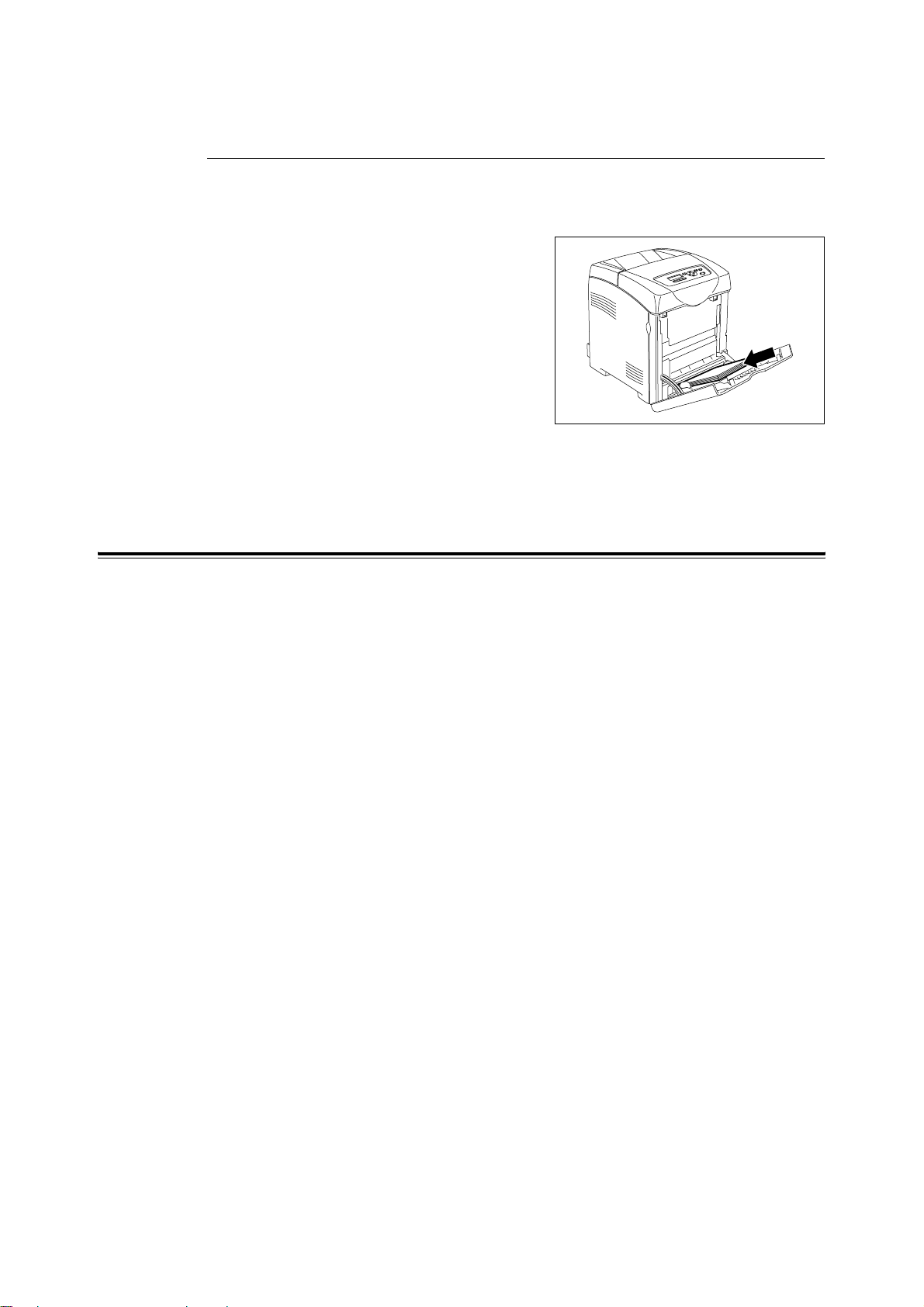
2. 將紙張調整桿滑動至信封的尺寸。
放置 OHP 投影膠片
重要
• 不能使用帶有白色外框的OHP 投影膠片和全彩 OHP 投影膠片。
1. 輕輕扇動一小疊 OHP 投影膠片後,將其裝入
在手送紙盤上,使要列印的面朝下。 一次僅
放置少量的 OHP 投影膠片。
2. 將紙張調整桿滑動至 OHP 投影膠片的尺寸。
3. 放置如 OHP 投影膠片的紙張時,請拉出延伸紙盤。
在信封 /OHP 投影膠片上列印
English English
如需使用 PCL 印表機驅動程式在信封或投影膠片上列印,應顯示 [ 紙張 / 輸出 ] 標籤和
[ 基本 ] 標籤。 本節以在 Windows XP 使用 WordPad 為例介紹列印的步驟。
補充
• [Bypass Mode]設為 [Panel Specified] 時,需要先設定操作面板上紙盤的紙張種類和紙張尺寸。 有關詳
情,請參照 “3.3 設定紙張種類和尺寸” (P. 53)。
• 根據所使用的應用軟體,顯示印表機屬性對話方塊的方式會不相同。 參照各應用軟體的操作說明書。
• 連續列印OHP投影膠片可能會導致OHP投影膠片粘貼在一起。 建議列印大約20張 OHP投影膠片後,將OHP投
影膠片從輸出承接盤移開,扇動 OHP 投影膠片以降低其溫度。
1. 從 [ 檔案 ] 選單,選擇 [ 列印 ]。
2. 選擇本印表機作為要使用的印表機,然後選擇 [ 喜好設定 ]。
3. 點選[紙張/輸出]標籤。
4. 從[紙張來源]選擇[手送紙盤]。
2.2 在信封 /OHP 投影膠片上列印 23
Page 24
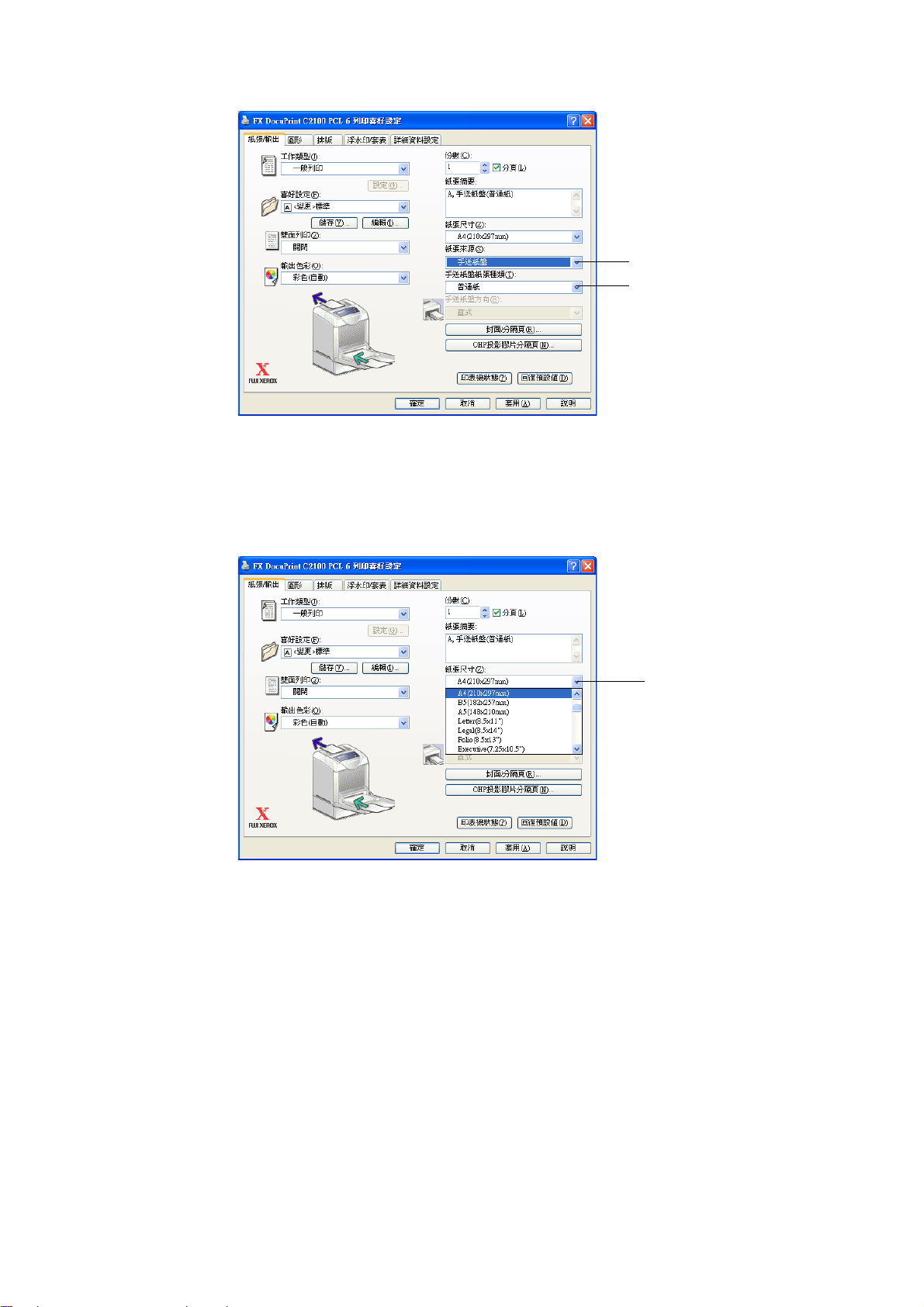
4
5
5. 從 [ 手送紙盤紙張種類 ] 選擇適當的紙張種類,然後點選 [ 確定 ]。
6. 從 [ 紙張尺寸 ],選擇原稿的紙張尺寸。
6
24 2 列印
7. 點選 [ 排版 ] 標籤。
8. 從 [ 輸出尺寸 ],選擇 OHP 投影膠片的尺寸,然後點選 [ 確定 ]。
9. 如果手送紙盤中放置了信封,請根據需要點選 [ 小冊子 / 海報 / 不同文件 / 旋轉 ],以
顯示[小冊子/海報/不同文件/旋轉]對話方塊。
10. 如需要,請設定 [ 影像旋轉 (180 度):],然後點選 [ 確定 ]。
11. 點選 [ 確定 ]。
12. 點選 [ 列印 ] 對話方塊上的 [ 列印 ],開始進行列印。
Page 25
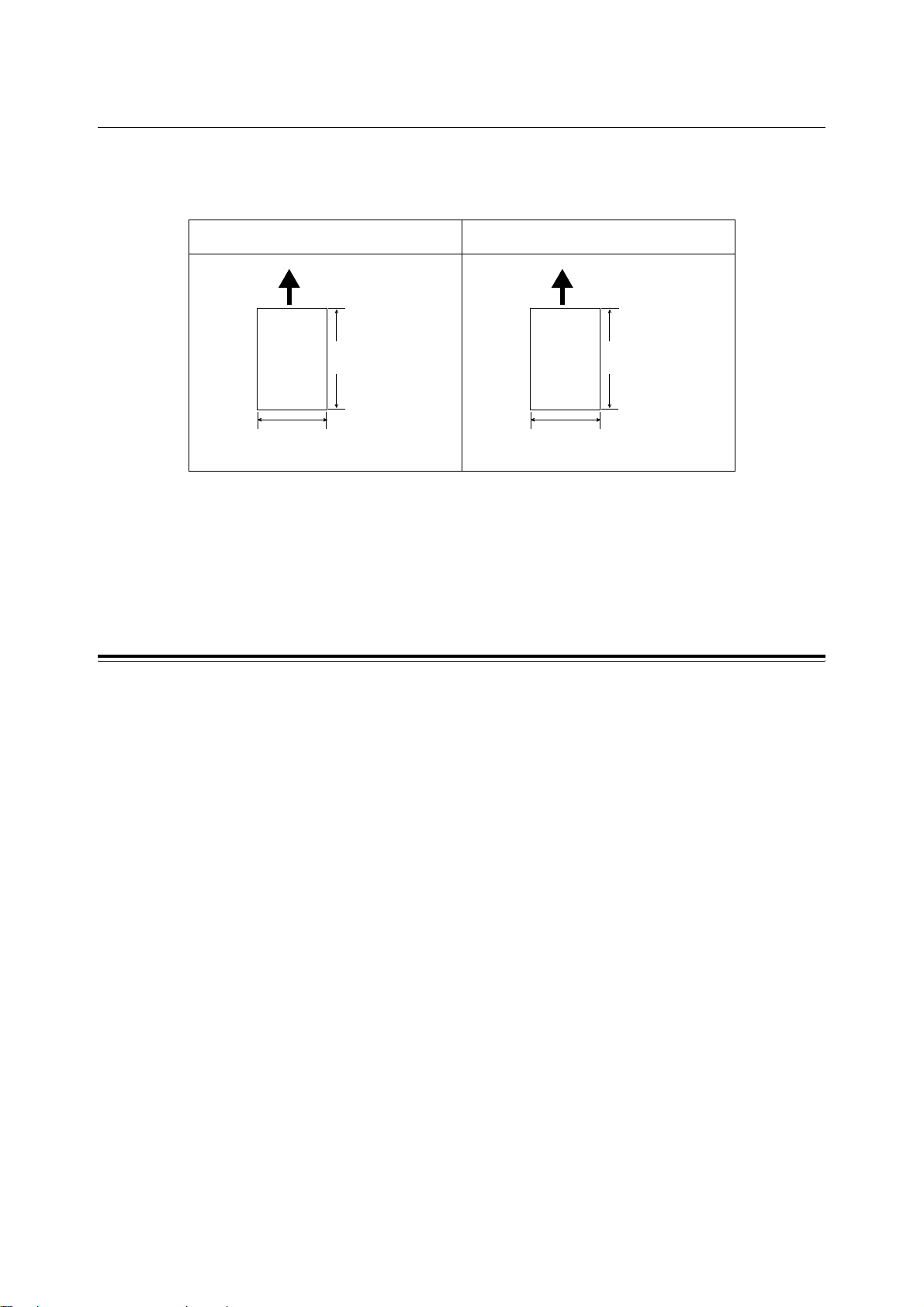
2.3 在自定義尺寸紙張 / 長紙張上列印
本節說明如何在自定義尺寸紙張上列印,如使用 PCL 印表機驅動程式在長紙張上列印。
可在各個手送紙盤中放置自定義尺寸紙張。 本印表機上可選擇的紙張尺寸如下︰
適用於手送紙盤 適用於紙盤
短邊︰
76.2 至 220.0 mm
補充
• 將自定義尺寸紙張放置於紙盤的方法與放置標準尺寸紙張的方法相同。
有關詳情,請參照 “在紙盤中放置紙張” (P. 50)。
• 將自定義尺寸紙張放置於手送紙盤的方法與放置標準尺寸紙張的方法相同。
有關詳情,請參照 “在手送紙盤放置紙張” (P. 51)。
• [Bypass Mode]設為 [Panel Specified] 時,需要先設定操作面板上紙盤的紙張種類和紙張尺寸。 有關詳
情,請參照 “3.3 設定紙張種類和尺寸” (P. 53)。
設定自定義紙張尺寸
列印之前,在印表機驅動程式設定自定義尺寸。
重要
• 在印表機驅動程式和操作面板設定紙張尺寸時,應確保指定的尺寸與實際使用的紙張尺寸相同。 設定錯
誤的紙張尺寸進行列印時,會導致印表機出現故障。 尤其是您使用的紙張寬度小,而配置的尺寸較大
時。
送紙方向
長邊︰
98.0 至 355.6 mm
送紙方向
English English
長邊︰
210.0 至 355.6 mm
短邊︰
148.5 至 215.9 mm
在 PCL 印表機驅動程式上,在 [ 自定義紙張尺寸 ] 對話方塊設定自定義尺寸。 本節以
Windows XP 為例介紹設定的步驟。
補充
• 對於 Windows NT 4.0/Windows 2000/Windows XP/Windows Server 2003 而言,僅擁有管理員權限的使用者
才可以變更設定。 沒有管理員權限的使用者只能查看設定內容。
• 當在Windows NT 4.0/Windows 2000/Windows XP/Windows Server 2003上設定[自定義紙張尺寸]時,由於
本機印表機使用了電腦的表格資料庫,因此同樣會影響電腦上其他印表機的設定。 對於網路上的共享印
表機而言,由於使用的是已存在的列印隊列的伺服器上的表格資料庫,因此在同一網路上另一電腦的共
享印表機的設定也將受到影響。 當在 Windows 98/Windows Me 上設定時,由於紙張尺寸的設定是透過每
一個印表機圖標定義的,因此不會影響電腦上的其他印表機的設定。 對於網路上的共享印表機而言,由
於紙張尺寸的設定是透過每一個印表機圖標來定義的,因此在另一電腦的同一網路上的其他共享印表機
的設定將不會受到影響。
2.3 在自定義尺寸紙張 / 長紙張上列印 25
Page 26
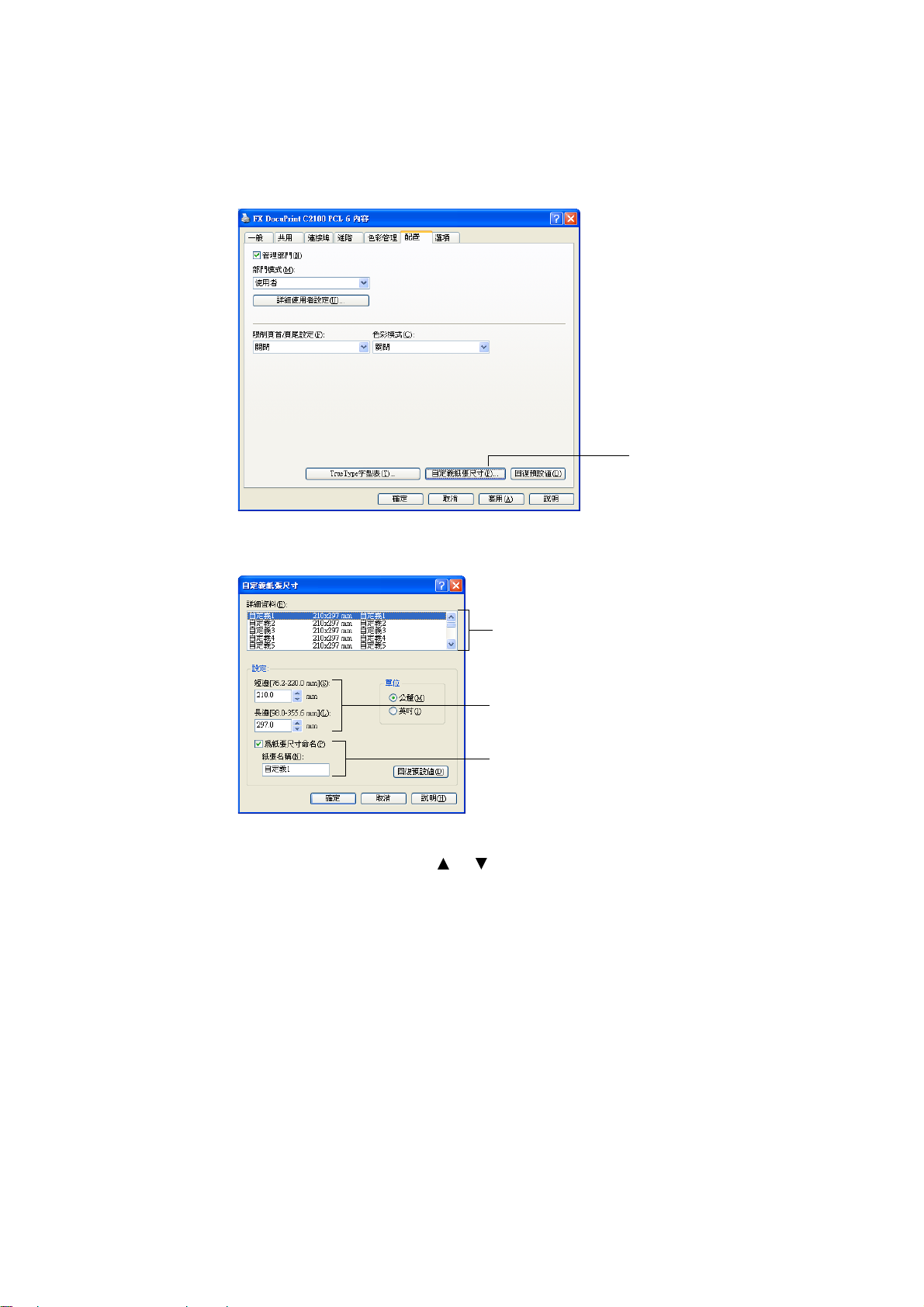
1. 從 [ 開始 ] 選單,點選 [ 印表機和傳真 ],然後顯示要使用的印表機的屬性。
2. 點選 [ 配置 ] 標籤。
3. 點選 [ 自定義紙張尺寸 ]。
3
4. 從 [ 詳細資料 ] 清單方塊,選擇要定義的自定義設定。
4
5
6
5. 在 [ 設定 ] 下,指定紙張短邊和長邊的長度。
您可以直接輸入數值或使用 [ ] [ ] 指定邊長的值。
即使短邊的長度在指定的範圍以內,短邊的長度也不能超過長邊的長度。 即使長邊的
長度在指定的範圍以內,長邊的長度也不能低於短邊的長度。
6. 若要為紙張命名,則選擇 [ 為紙張尺寸命名 ] 勾選框,然後在 [ 紙張名稱 ] 輸入名稱。
紙張名稱最多可輸入 14 個位元。
7. 若有必要,重複步驟 4 到 6 定義另一個自定義尺寸。
8. 點選 [ 確定 ]。
9. 點選 [ 確定 ]。
26 2 列印
Page 27
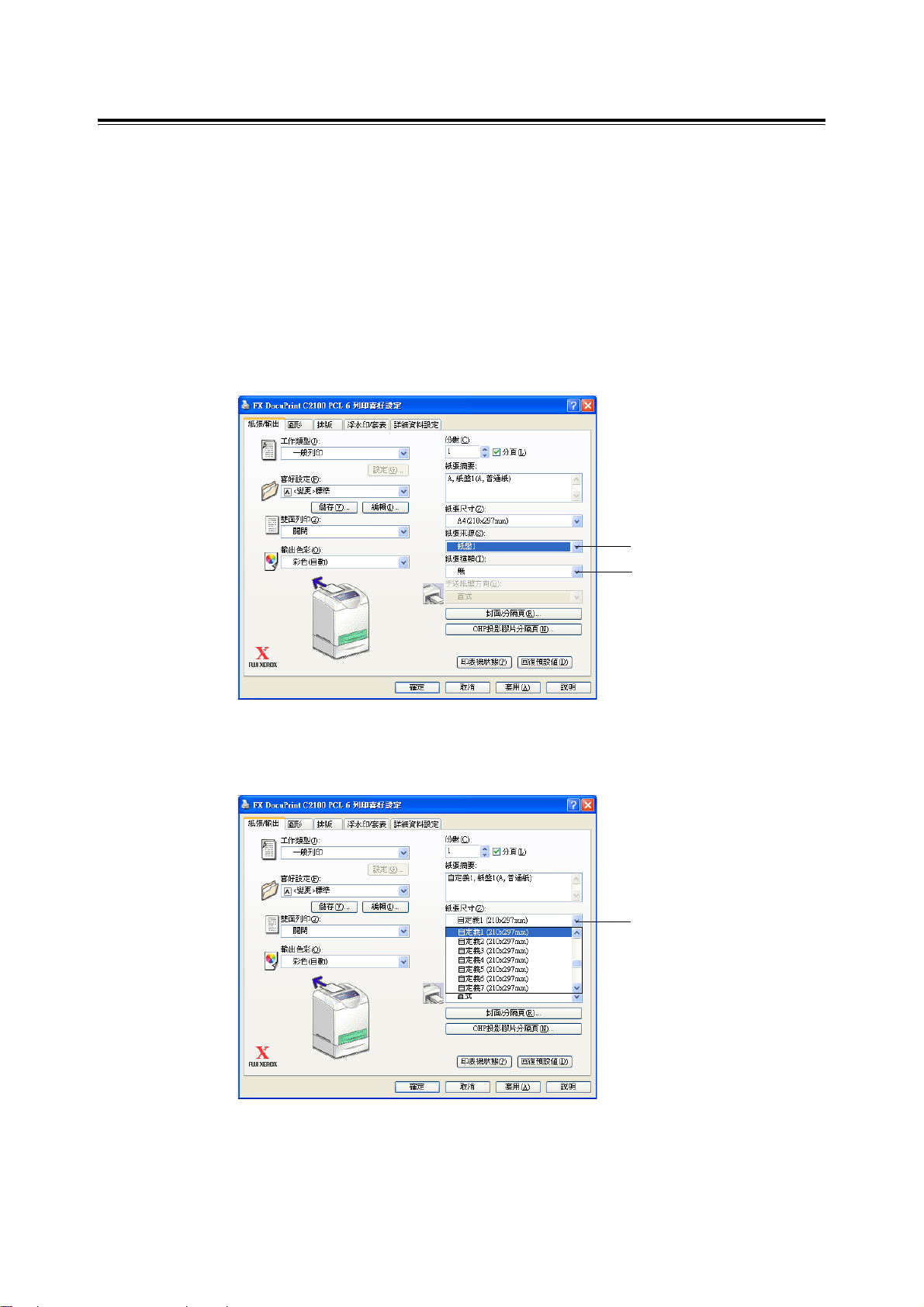
在自定義尺寸紙張上列印
使用 PCL 印表機驅動程式在自定義尺寸紙張上列印的步驟如下。
本節以在 Windows XP 使用 WordPad 為例說明列印的步驟。
補充
• 根據所使用的應用軟體,顯示印表機屬性對話方塊的方式會不相同。 參照各應用軟體的操作說明書。
1. 從 [ 檔案 ] 選單,選擇 [ 列印 ]。
2. 選擇本印表機作為要使用的印表機,然後選擇 [ 喜好設定 ]。
3. 點選[紙張/輸出]標籤。
4. 從 [ 紙張來源 ] 選擇適當的紙盤。
4
5
5. 從[紙張種類]或[手送紙盤紙張種類]選擇適當的紙張種類,然後點選 [ 確定 ]。
English English
6. 從 [ 紙張尺寸 ],選擇原稿的紙張尺寸。
6
7. 點選 [ 排版 ] 標籤。
8. 從 [ 輸出尺寸 ],選擇已登記的自定義尺寸,然後點選 [ 確定 ]。
9. 點選 [ 列印 ] 對話方塊上的 [ 列印 ],開始進行列印。
2.3 在自定義尺寸紙張 / 長紙張上列印 27
Page 28
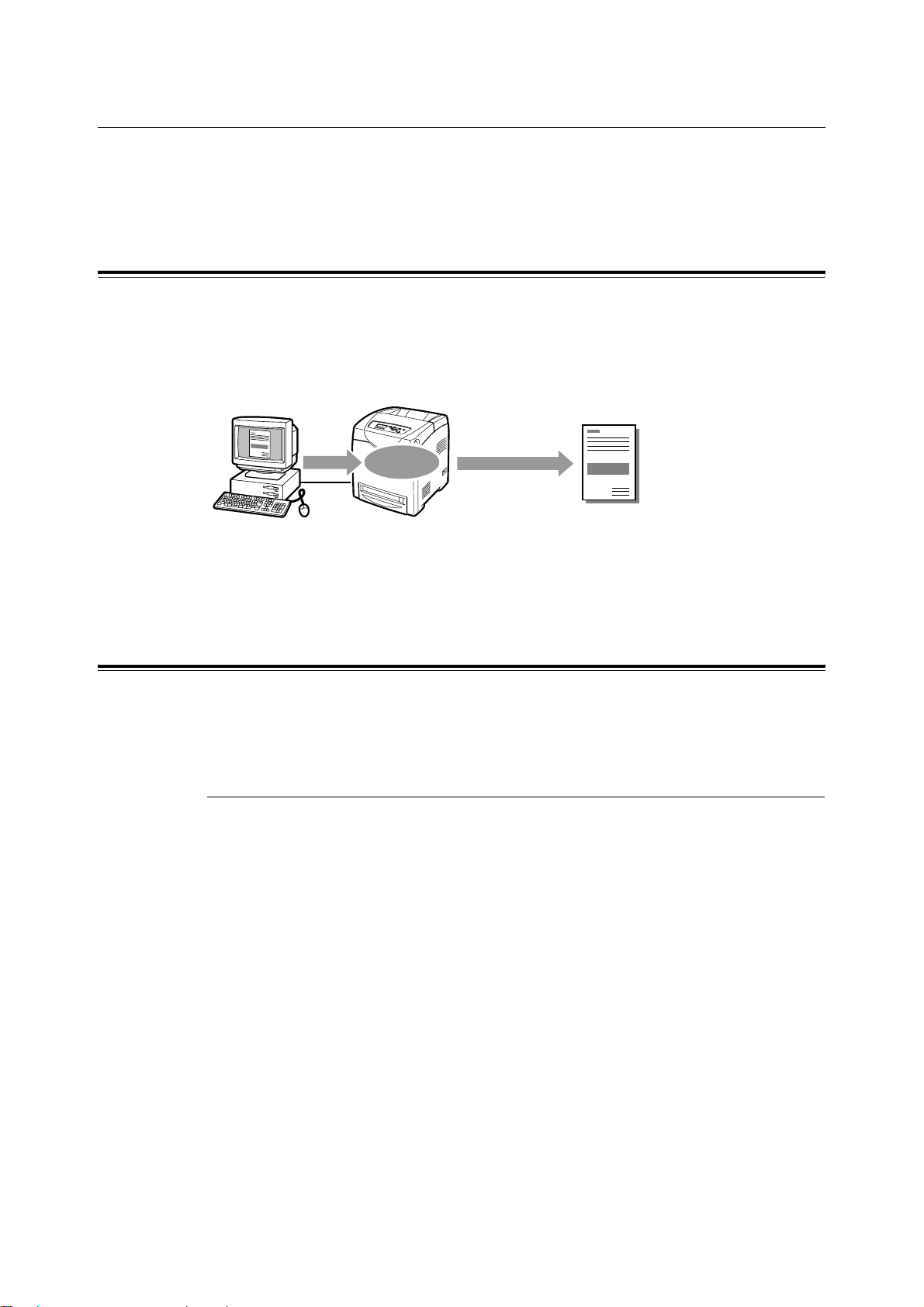
2.4 列印機密文檔 - 機密列印
當添加了至少 256 MB 的記憶體時,您可以使用機密列印功能。
補充
• 印表機關閉後,RAM磁盤中儲存的資料將被刪除。
關於機密列印
機密列印是允許您從電腦對一項列印工作指定密碼,將列印資料送至印表機暫時儲存,並
從操作面板列印資料的一種功能。您也可以將列印資料儲存於印表機而不添加密碼。 將經
常使用的資料儲存於印表機,您只需在印表機上進行操作就可以列印資料,而無需重複地
將資料從電腦傳送至印表機。
補充
• 您可以選擇是否在完成列印後刪除機密列印資料。 有關詳情,請參照 “在操作面板上的操作”
• 要刪除所有重複的機密列印資料,請參照“RAM Disk” (P. 63)。
設定機密列印
使用 PCL 印表機驅動程式配置機密列印的步驟如下。
首先,在電腦端進行機密列印的設定,然後將資料傳送至印表機列印。 然後,在印表機執
行列印步驟,印出列印資料。
在電腦上的操作
本節以在 Windows XP 使用 WordPad 為例說明列印的步驟。 此步驟與其他作業系統相同。
補充
• 根據所使用的應用軟體,顯示印表機屬性對話方塊的方式會不相同。 參照各應用軟體的操作說明書。
(P. 30)。
傳送
資料
儲存在
印表機
使用操作面板
印出資料
28 2 列印
1. 從 [ 檔案 ] 選單,選擇 [ 列印 ]。
2. 選擇本印表機作為要使用的印表機,然後選擇 [ 喜好設定 ]。
Page 29
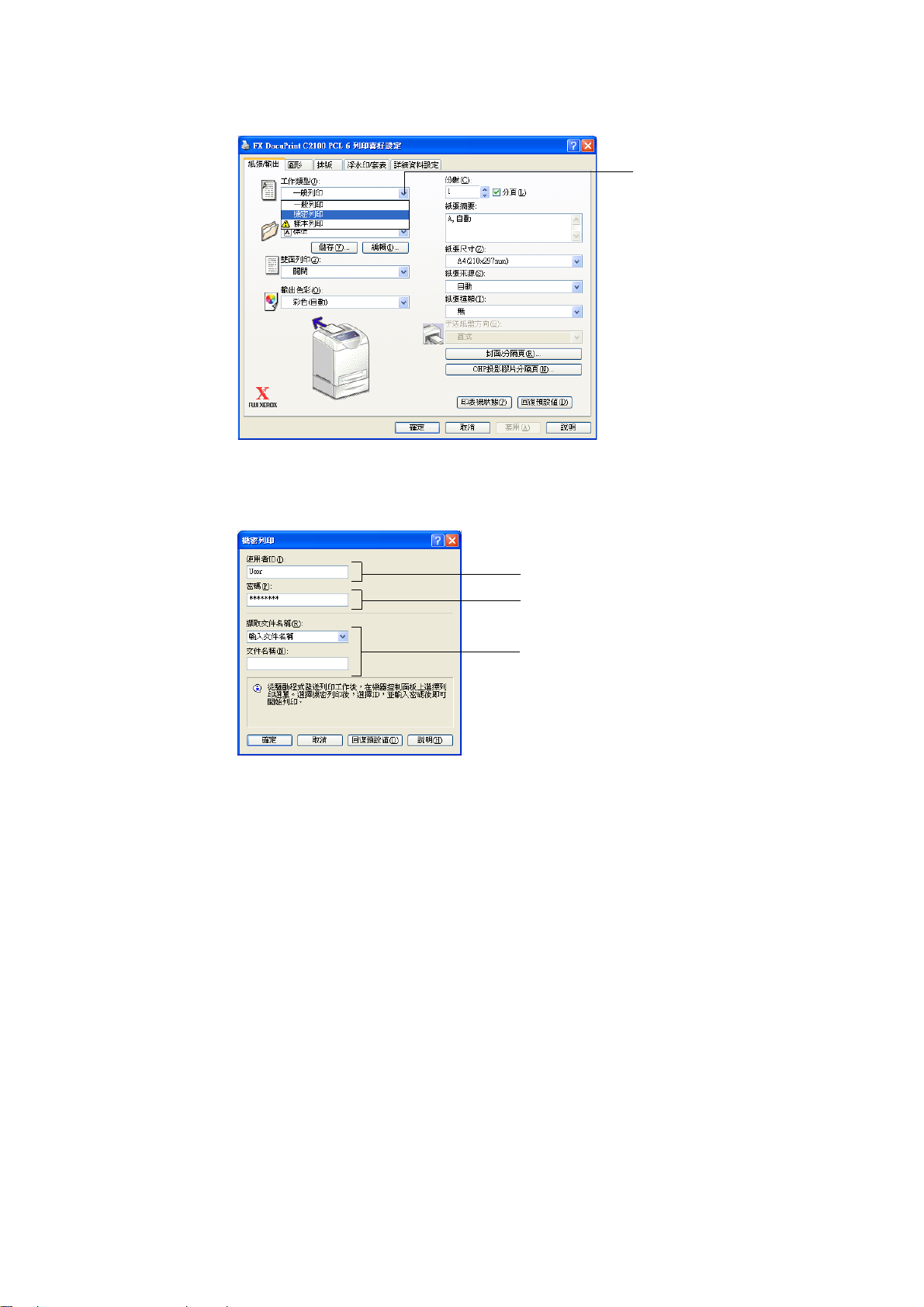
3. 從[紙張/輸出]標籤上的[工作類型],選擇[機密列印]並點選[設定]。
3
4. 在 [ 使用者 ID] 輸入使用者 ID。
使用者 ID 最多可輸入 8 個位元。
English English
4
5
6
5. 若要輸入密碼,則在 [ 密碼 ] 輸入。
最多可輸入 12 個位元。
6. 從 [ 擷取文件名稱 ],選擇 [ 輸入文件名稱 ] 或者 [ 自動擷取 ]。
若選擇了 [ 輸入文件名稱 ],則在 [ 文件名稱 ] 內指定檔案名稱,檔案名稱不可超過
12 個位元。
若選擇了 [ 自動擷取 ],則將要列印的檔案的名稱將變為檔案名稱。 但是,若印表機
無法識別檔案名稱,則檔案名稱將變為日期 / 時間 (如︰ 09/03 10:30)。
7. 點選 [ 確定 ]。
8. 點選 [ 確定 ]。
9. 點選 [ 列印 ] 對話方塊上的 [ 列印 ],開始進行列印。
檔案將被儲存在印表機。
2.4 列印機密文檔 - 機密列印 29
Page 30
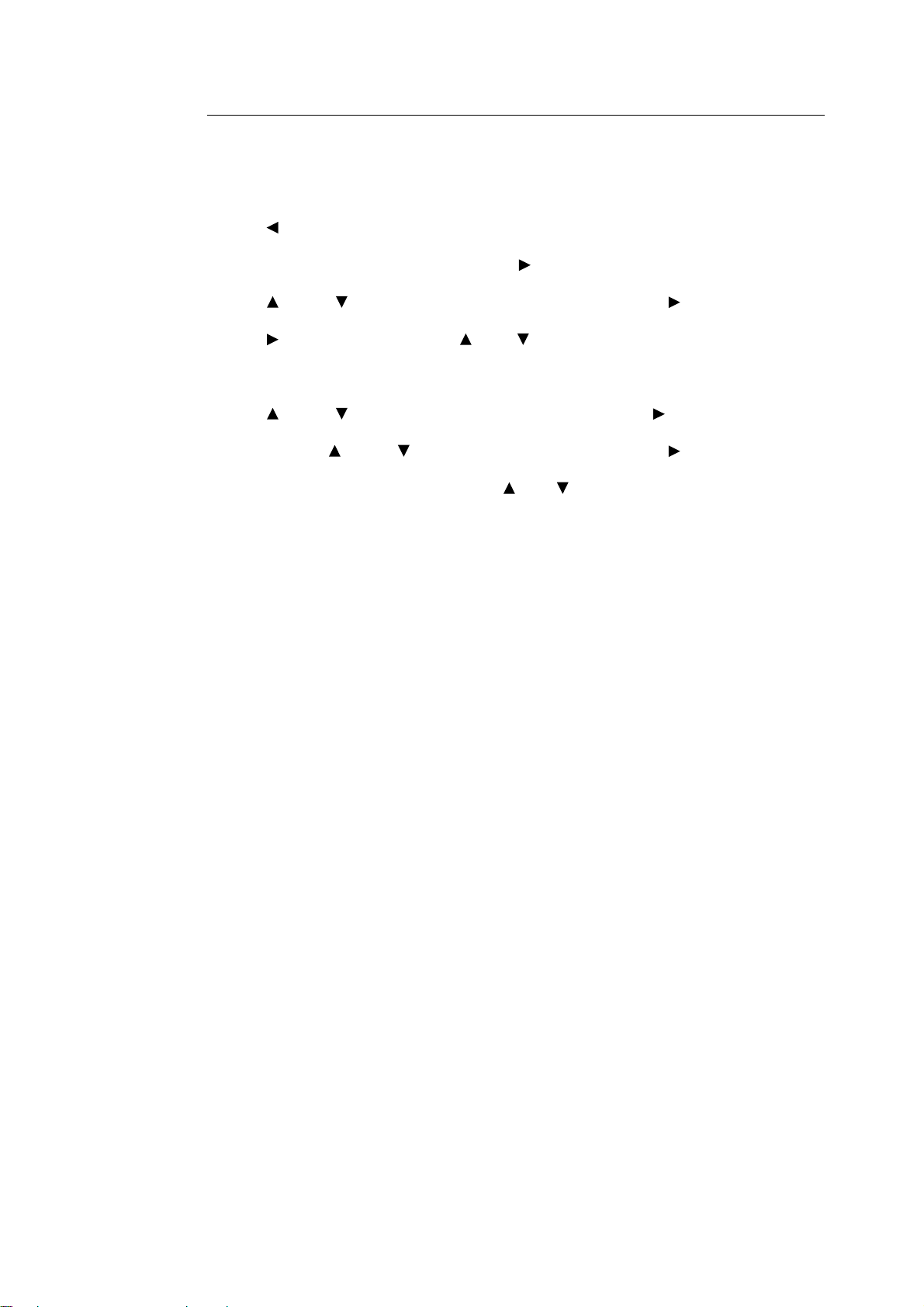
在操作面板上的操作
本節說明使用機密列印功能列印儲存在印表機的資料。
補充
• 您也可以刪除、不列印機密列印儲存在印表機的資料。 有關詳情,請參照 “RAM Disk” (P. 63)。
1. 按 < > 按鈕。
2. 確認是否顯示 [Secure Print],然後按 < > 按鈕。
3. 按 < > 或者 < > 按鈕,直至選擇了需要的使用者,然後再按 < > 按鈕。
4. 用 < > 按鈕移動游標,然後用 < > 和 < > 按鈕輸入密碼 (不超過 12 個位元)。
5. 按 < 輸出 / 設定 > 按鈕。
6. 按 < > 或者 < > 按鈕,直至選擇了需要的檔案,然後再按 < > 按鈕。
7. 列印後,按 < > 或者 < > 按鈕,刪除或儲存檔案,然後再按 < > 按鈕。
8. 確保顯示 [Enter Quantity],然后按 < > 或 < > 按鈕設定列印品質。
9. 按 < 輸出 / 設定 > 按鈕。 開始進行列印。
補充
• 所顯示的使用者ID(不超過8個位元)是在印表機驅動程式的[紙張/輸出]標籤的[機密列印]上指定的
[使用者ID]。
• 對密碼而言,輸入在印表機驅動程式的[紙張/輸出]標籤的[機密列印]上設定的[密碼]。 若 [ 密 碼 ] 未 設
定,則操作面板上將不會有設定。
• 所顯示的檔案名稱(不超過12個位元)是在印表機驅動程式的[基本]標籤的[機密列印]上指定的[文件名
稱]。
30 2 列印
Page 31

2.5 檢查列印結果後再進行列印 - 樣本列印
當添加了至少 256 MB 的記憶體時,您可以使用樣本列印功能。
補充
• 印表機關閉後,RAM磁盤中儲存的資料將被刪除。
關於樣本列印
樣本列印是允許您將多張頁面的列印資料儲存在記憶體上,確認第一份列印結果並認為滿
意後,從操作面板列印剩餘份數的功能。
補充
• 重複的樣本列印資料可使用操作面板刪除。 有關詳情,請參照 “在操作面板上的操作” (P. 33)。
• 有關刪除所有重復的樣本列印資料的詳情,請參照“RAM Disk” (P. 63)。
設定樣本列印
傳送
資料
僅列印一份檔案
儲存在
印表機
若列印結果
OK
若列印結果
不OK
English English
使用操作面板列印
剩餘份數
使用操作面板停止列印
使用 PCL 印表機驅動程式配置樣本列印的步驟如下。
首先,在電腦端進行樣本列印的設定,然後將資料傳送至印表機列印。 然後,在印表機執
行列印步驟,印出列印資料。
在電腦上的操作
本節以在 Windows XP 使用 WordPad 為例說明列印的步驟。
補充
• 根據所使用的應用軟體,顯示印表機屬性對話方塊的方式會不相同。 參照各應用軟體的操作說明書。
1. 從 [ 檔案 ] 選單,選擇 [ 列印 ]。
2. 選擇本印表機作為要使用的印表機,然後選擇 [ 喜好設定 ]。
3. 在 [ 紙張 / 輸出 ] 標籤的 [ 份數 ],指定至少 2 份。
2.5 檢查列印結果後再進行列印 - 樣本列印 31
Page 32

4. 從[工作類型],選擇[樣本列印]並點選[設定]。
補充
• 在 [ 樣本列印 ] 被選擇之前,您必須在 [ 份數 ] 指定至少 2 份。
5. 在 [ 使用者 ID] 輸入使用者 ID。
使用者 ID 最多可輸入 8 個位元。
4
5
6
6. 從 [ 擷取文件名稱 ],選擇 [ 輸入文件名稱 ] 或者 [ 自動擷取 ]。
若選擇了 [ 輸入文件名稱 ],則在 [ 文件名稱 ] 內指定檔案名稱,檔案名稱不可超過
12 個位元。
若選擇了 [ 自動擷取 ],則將要列印的檔案的名稱將變為檔案名稱。 但是,若印表機
無法識別檔案名稱,則檔案名稱將變為日期 / 時間 (如︰ 09/03 10:30)。
7. 點選 [ 確定 ]。
8. 點選 [ 確定 ]。
9. 點選 [ 列印 ] 對話方塊上的 [ 列印 ],開始進行列印。
32 2 列印
Page 33

在操作面板上的操作
本節說明使用樣本列印功能列印和刪除儲存在印表機的資料。
1. 按 < > 按鈕。
2. 按 < > 或者 < > 按鈕,直至顯示 [Sample Print],然後再按 < > 按鈕。
3. 按 < > 或者 < > 按鈕,直至選擇了需要的使用者,然後再按 < > 按鈕。
4. 按 < > 或者 < > 按鈕,直至選擇了需要的檔案,然後再按 < > 按鈕。
5. 按 < > 或者 < > 按鈕,列印或刪除儲存的檔案,然後再按 < > 按鈕。
6. 確保顯示 [Enter Quantity],然后按 < > 或 < > 按鈕設定列印品質。
7. 按 < 輸出 / 設定 > 按鈕。
檔案將被列印或被刪除。
補充
• 所顯示的使用者ID(不超過8個位元)是在印表機驅動程式的[紙張/輸出]標籤的[樣本列印]上指定的[使
用者 ID]。
• 所顯示的檔案名稱(不超過12個位元)是在印表機驅動程式的[紙張/輸出]標籤的[樣本列印]上指定的[文
件名稱 ]。
English English
2.5 檢查列印結果後再進行列印 - 樣本列印 33
Page 34

2.6 限制功能
限制功能包含驗證功能,此功能可以對所使用的方法加以限定,同時還包含使用者管理功
能,此功能可以根據驗證控制使用。
本節說明與使用該功能所需的功能和設定相關的重要資訊。
34 2 列印
Page 35

關於限制功能
限制功能可以用於限制訪問印表機的使用者 (部門),限制各個使用者能使用的功能以及
計算列印紙張的總張數。
驗證列印工作
可以在印表機上為各種種類的列印工作設定如下限制。
列印工作的種類 可以限制的功能
使用印表機驅動程式 可以在印表機上註冊如下驗證資訊,最多可註冊 50 個使用者 (部門)。
僅列印與註冊的驗證資訊匹配的列印工作。
• 列印的限制
僅當註冊的使用者帳戶名稱和密碼匹配時才允許列印。
• 色彩模式的限制 (彩色列印或黑白列印)
色彩模式設定為 [ 無限制 ] 時,允許彩色列印和黑白列印。
色彩模式設定為 [ 僅可以使用黑白 ] 時,僅允許黑白列印。
• 最大列印頁數的限制
直到列印頁數達到指定的上限為止,均允許列印。
不使用印表機驅動程式
(使用仿真類比,如 ECS/
P 和電子郵件列印,使用
目錄橋工具等)
• 列印的限制
僅當印表機將 [Non-account Print] 設定為 [ON] 時才允許列印。
預設值為 [OFF]。
如果列印工作接收驗證失敗,會產生如下行為。
• 列印之前驗證失敗時,印表機操作面板上顯示錯誤資訊。
• 列印之後驗證失敗時,取消列印工作,印表機操作面板上顯示錯誤資訊。
計算文檔數量
限制功能可以用來計算下列資訊。
English English
• 列印的彩色紙張的頁數
• 列印的黑白紙張的頁數
• 列印的頁數
根據列印工作的種類,針對以上資訊,使用者有所不同。
列印工作的種類 使用者 驗證方法
使用印表機驅動程式 使用註冊驗證資訊計算每個使用
者 (部門)的數目。
不使用印表機驅動程式
(使用仿真類比,如 ECS/P 和電
子郵件列印,使用目錄橋工具
等)
計算所有 “無帳戶使用者”列印
工作的數目。
• 請參照 “ 電腦上的檢查”
(P. 42)
• 請參照“ 從列印輸出的檢查”
(P. 45)
• 請參照“ 從列印輸出的檢查”
(P. 45)
2.6 限制功能 35
Page 36

使用限制功能
必須調整印表機和電腦上的設定以使用限制功能。
設定印表機
需要如下設定。
• 限制功能的設定
• 驗證資訊註冊
設定識別模式
1. 通過網頁瀏覽器訪問 CentreWare Internet Services。
補充
• 訪問 CentreWare Internet Services
2. 點選 [ 印表機 ] 標簽。
3. 為列印使用者限制勾選 [ 有效 ] 旁邊的複選方塊。
使用網頁瀏覽器訪問印表機時,打開驗證選單,然後輸入使用者名稱和密碼。只有已註冊使用者才可以
使用 CentreWare Internet Services。
根據所需的控制為非指定使用者的列印許可勾選 [ 有效 ] 旁邊的複選方塊。
36 2 列印
4. 點選 [ 套用新的設定 ]。
顯示以下資訊。
“已更新設定。新設定在重新啟動後生效。”
Page 37

5. 點選 [ 重新啟動 ] 重新啟動印表機。
印表機重啟。
註冊驗證資訊
1. 通過網頁瀏覽器訪問 CentreWare Internet Services。
設定識別模式後,如果瀏覽器仍然與 CentreWare Internet Services 連接,則不需要
此步驟。
English English
2. 點選 [ 印表機 ] 標籤。
3. 點選 [ 列印使用者登記的編輯 ]。
顯示 [ 列印使用者登記的編輯 ] 頁面。
4. 在 [ 使用者登記號碼 ] 中輸入帳戶號碼並點選 [ 編輯 ]。
補充
• 不是作為系統管理員登錄時,會顯示一個驗證螢幕,必須輸入使用者名稱和密碼。
2.6 限制功能 37
Page 38

5. 設定以下的驗證資訊之後,點選 [ 登記 ]。
補充
• 使用已經註冊的使用者帳戶時,不會顯示以下螢幕並跳至步驟 6。
38 2 列印
設定 範圍
使用者名稱 1 到 32 個位元 (ASCII 位元)
密碼 4 到 12 個字母數字
• 數字如 0123 和 00123 被認為是不同的密碼。
色彩模式限制 無限制 (允許彩色和黑白)或僅可以使用黑白
彩色列印的限制頁數 100 到 9,999,900 (單位是頁)
黑白列印的限制頁數 1000 到 9,999,000 (單位是頁)
Page 39

補充
• 此處設定的使用者名稱和密碼也可以作為印表機驅動程式上的設定使用。
6. 驗證註冊資訊並點選適當的按鈕。
English English
以下說明點選按鈕或選單選項時的操作。
• [ 使用者刪除 ] 按鈕:刪除使用者並返回步驟 4。
• [ 登記 ] 按鈕:在此螢幕保存修改的資訊。
• [ 返回 ] 按鈕:返回步驟 4。
• [ 列印使用者限制 ] 選單:繼續步驟 7。
7. 若要完成使用者註冊,從螢幕左側的選單點選 [ 列印使用者限制 ]。
8. 若要完成註冊,點選 [ 套用新的設定 ]。
2.6 限制功能 39
Page 40

9. 點選 [ 重新啟動 ] 重新啟動印表機。
註冊驗證資訊至印表機。
電腦的設定
在印表機驅動程式的屬性選單,設定驗證資訊,如使用者名稱和密碼。僅當電腦上的使用
者名稱和密碼與印表機上設定的驗證資訊匹配時可以列印文檔。
1. 打開 [ 開始 ] 選單並點選 [ 印表機和傳真 ]。
2. 右擊適當的印表機圖示並從下拉選單中選擇 [ 內容 ]。
3. 點選[配置]標籤
4. 在 [ 管理部門 ] 旁劃上複選標記。
5. 選擇 [ 部門模式 ] 並點選 [ 詳細使用者設定 ]。
40 2 列印
6. 選擇 [ 指定工作擁有者名稱 ] 並輸入使用者名稱和密碼。
• 如果使用者名稱與 Windows 登錄名稱相同
選擇 [ 指定工作擁有者名稱 ] 下的 [ 使用登入名稱 ],然後在 [ 密碼 ] 中輸入值。
Page 41

• 如果使用者名稱與 Windows 登錄名稱不同
選擇 [ 指定工作擁有者名稱 ] 下的 [ 輸入擁有者名稱 ] ,然後在 [ 工作擁有者名稱 ]
和 [ 密碼 ] 中輸入值。
補充
可以指定以下設定範圍。
• 作業所有者名稱 : 最多 32 位元組
• 密碼 : 4 到 12 個字母或數字。
7. 點選 [ 確定 ]。
English English
補充
• 多個使用者共用一台電腦時,使用Windows 功能為每個使用者設定。
2.6 限制功能 41
Page 42

印表機驅動程式的設定和印表機驗證
本節說明對照印表機上註冊的驗證資訊檢查列印工作時,印表機驅動程式各設定之間的關
係。
• 使用者名稱和密碼
對照印表機上註冊的驗證資訊檢查印表機驅動程式屬性中設定的使用者名稱和密碼。
• 色彩模式
以如下方式對照印表機檢查各個印表機頁面。
分解器
PCL6 單色 彩色 (自
• 列印頁數的上限
計算印表機上的頁數。
文檔數量的使用者管理
文檔數量可以由系統管理員在電腦上或普通使用者從列印輸出進行檢查。
在電腦上檢查文檔數量時,驗證資訊可以被刪除或修改。
電腦上的檢查
作為系統管理員登錄時,顯示 CentreWare Internet Service 的驗證註冊頁面。可能涉及以
下資訊。
• 各個註冊使用者的驗證資訊
• 彩色列印圖像
為分解器指定
的色彩模式
彩色 彩色 (自動) 判斷為單色並對照驗證資訊檢查
在印表機驅動
程式上指定的
顏色
動),黑色
印表機的判斷和檢查
判斷為單色並對照驗證資訊檢查
• 黑白列印圖像
變更和刪除列印計數器及註冊使用者的註冊資訊
1. 通過網頁瀏覽器訪問 CentreWare Internet Service。
42 2 列印
Page 43

2. 點選 [ 印表機 ] 標籤。
3. 點選 [ 使用者登記的編輯 ]。
顯示 [ 使用者登記的編輯 ] 頁面。
English English
4. 在 [ 使用者登記號碼 ] 中輸入帳戶號碼並點選 [ 編輯 ]。
補充
• 不是作為系統管理員登錄時,會顯示一個驗證螢幕,必須輸入使用者名稱和密碼。
2.6 限制功能 43
Page 44

5. 驗證註冊資訊和計數器。對註冊資訊做了必要的修改之後,點選適當的按鈕。
以下說明點選按鈕或選單選項時的操作。
• [ 使用者刪除 ] 按鈕:刪除使用者並返回步驟 4。
• [ 登記 ] 按鈕:在此螢幕保存修改的資訊。
• [ 返回 ] 按鈕:返回步驟 4。
• [ 列印使用者限制 ] 選單:繼續步驟 7。
6. 如果使用者註冊被變更或刪除,從螢幕左側的選單點選 [ 列印使用者限制 ]。
7. 若要完成註冊,點選 [ 套用新的設定 ]。
44 2 列印
Page 45

8. 點選 [ 重新啟動 ] 重新啟動印表機。
在印表機上更新註冊資訊。
從列印輸出的檢查
從印表機控制面板選擇 [Print Meter] 選單並輸出一份識別報告,以檢查以下資訊清單。
English English
使用者 ID 帳戶限制 總的圖像 列印表
每個註冊使用者
(部門)
報告 / 清單
無帳戶使用者
{
–
{{
–
–– {
重置計數器
可以從印表機操作面板清除所有使用者帳戶的計數。
{
{{
{
2.6 限制功能 45
Page 46

3 關於紙張
3.1 關於紙張
在本機器上使用不適合的紙張將會導致夾紙或列印品質不佳,及機器故障或損壞。 為了使
機器的功能充分發揮,建議您僅使用推薦的紙張。
如您要使用非推薦的紙張,請聯絡我們的客戶支援中心或經銷商。
可用的紙張
本印表機可用的紙張種類如下所示︰
紙盤 尺寸 紙張種類 (重量) 紙張容量
手送紙盤
紙盤
A4 , B5 , A5 ,
Legal (8.5 × 14") ,
Folio (8.5 × 13") ,
Letter (8.5 × 11") ,
Executive (7.25 × 10.5") ,
*1
信封
(Monarch, Com 10, DL, C5),
自定義 (76.2 × 98.0 mm 至 220.0
× 355.6 mm)
A4 , B5 , A5 ,
Legal (8.5 × 14") ,
Folio (8.5 × 13") ,
Letter (8.5 × 11") ,
Executive (7.25 × 10.5") ,
自定義 (148.5 × 210.0 mm 至
215.9 × 355.6 mm)
普通紙 / 普通紙 - 反面
(60 - 80 g/m
優質紙 / 優質紙 - 反面
(81 - 105 g/m
厚紙 1/ 厚紙 1 - 反面
(106 - 163 g/m
厚紙 2/ 厚紙 2 - 反面
(164 - 216 g/m
OHP 投影膠片 ,
標籤紙 5,
光面紙 1/ 光面紙 1 - 反面
(60 - 105 g/m
光面紙 2/ 光面紙 2 - 反面
(106 - 163 g/m
光面紙 3/ 光面紙 3 - 反面
(164 - 216 g/m
信封 ,
再生紙 / 再生紙 - 反面
(60 - 80 g/m
普通紙 (60 - 80 g/m
優質紙 (81 - 105 g/m
厚紙 1 (106 - 163 g/m
厚紙 2 (164 - 216 g/m
光面紙 1 (60 - 105 g/m
光面紙 2 (106 - 163 g/m
光面紙 3 (164 - 216 g/m
標籤紙 ,
再生紙 (60 - 80 g/m
2
),
2
2
2
)
),
2
),
2
),
),
2
),
2
),
2
2
),
2
),
2
),
2
),
2
)
),
2
),
2
),
150 張
(標準紙張
15 mm 或以下
重要
• 逐張放置光面紙。 放
置幾張紙時,紙張可
能受潮,兩張或多張
將會疊加而同時送入
印表機。 這可能導致
故障。
250 張
(標準紙張
27.6 mm 或以下
*2
*2
)或
)或
*1
有關如何放置信封的詳情,請參照 “放置信封” (P. 22)。
*2
請參照 “標準紙張” (P. 47)。
重要
• 在不同於印表機驅動程式所選的紙張尺寸或紙張種類設定的紙張上列印時,或將紙張放入不適合列印的
紙盤時,可能導致夾紙。 如要保證正確列印,請選擇正確的紙張尺寸、紙張種類与紙盤。
• 由於水、雨、蒸汽等水分的影響,印刷表面的影像有時會脫離印刷面。有關詳情,請聯絡我們的客戶支
援中心或經銷商。
• 列印品質可能變差或紙張可能褶皺,視列印紙張種類或狀態而異。
補充
• 有關在 OHP 投影膠片、信封或自定義尺寸紙張上列印的步驟的詳情,請參照“2 列印” (P. 21)。
46 3 關於紙張
Page 47

標準紙張
下表列出了本印表機的標準紙張。
紙張名稱 重量 紙張種類 紙張特性與使用時的注意事項
XC-4200MP Letter (黑
白列印的標準紙張)
X-pressions + 24 lb 24 lb 普通紙 堆疊時漏墨很少的紙張,適用於日常辦公使用的
FX P Paper A4
FX C2 Paper A4
20 lb 普通紙 供內部使用及日常辦公使用的中等重量紙張
黑白列印和彩色列印
2
65 g/m
70 g/m
普通紙 應用範圍廣 (如標書和色樣)的高品質紙張
2
普通紙 堆疊時漏墨很少的紙張,適用於日常辦公使用的
黑白列印和彩色列印
普通紙
本印表機可在市售的紙張上列印。 請參照下表選擇適合的紙張使用。 但我們建議使用能清
楚列印的標準紙張。
供紙 重量
手送紙盤
紙盤
60-216 g/m
60-216 g/m
2
2
特殊紙張
English English
本印表機可在下列紙張種類上進行列印。 將這些類型的紙張放置在手送紙盤中。
重要
• 以下紙張種類不能用於雙面列印。
紙張 重量 紙張尺寸 紙張種類
OHP 投影膠片 - Letter OHP 投影膠片
A4
標籤紙 - Letter 標籤紙
A4
信封
封面紙
紙板 100 lb
再生紙
補充
• 有關特殊紙張的詳情,如表中未列出的厚紙、信封和光面紙,請聯絡我們的客戶支援中心或經銷商。
-
176 g/m
216 g/m
67 g/m
自定義 信封
2
Letter 厚紙 2
Letter 厚紙 2
2
2
A4 再生紙
3.1 關於紙張 47
Page 48

雙面列印紙張的類型及尺寸
雙面列印可用的紙張種類及尺寸如下︰
紙張尺寸 紙張種類
不可用的紙張
請勿使用下列類型的紙張,其可能導致夾紙或損壞。
• 除了那些推薦以外的 OHP 投影膠片。(Fuji Xerox 全彩 OHP 投影膠片或其他類似的膠片)
• 太厚或太薄的紙張
• 一面已經被其他印表機或複印機使用過的紙張,或印有油墨的紙張
A4
B5
A5
Letter (8.5 × 11”)
Folio (8.5 × 13”)
Legal (8.5 × 14”)
Executive
*
自定義
*
雙面列印支援的使用者指定的列印紙張為︰寬 148.5 mm 至 215.9 mm 和長 210 mm 至 355.6 mm。
普通紙、優質紙、厚紙 1 (106 - 163 g/m
再生紙
2
),光面紙 1 (60 - 105 g/m2),
• 摺疊、起皺或撕破的紙張
• 潮濕或濕的紙張
• 不平整或翹曲的紙張
• 因靜電使紙張粘在一起
• 層疊或粘結的紙張
• 帶有圖片的明信片
• 銅版紙
• 表面處理過的彩色紙張
• 印有油墨、不能承受高溫的紙張
• 不宜受熱的紙張
• 噴墨紙
48 3 關於紙張
Page 49

• 複寫紙
• 有釘書針、回紋針、膠帶或色帶的紙張
• 表面粗糙的紙張,如具有紋理的紙或纖維紙
• 使用酸性紙會使字符經過一段時間後褪色。 使用中性紙不會出現這個問題。
• 表面粗糙或有粘合劑的信封
• 背面被揭去或預切的標籤紙
儲存和使用紙張
即使是適合的紙張,不良的儲存環境也可能導致紙張品質發生變化,造成夾紙、列印品質
不佳及印表機故障。
• 將紙張儲存在溫度為 10 到 30
• 打開一令紙後,將未使用的紙張用原來的包裝包起,儲存在壁櫥中或濕度較低的地方。
• 不要將紙張豎直放置,應將紙張水平放置。
• 儲存時,確保紙張沒有被卷曲或彎曲。
• 將紙張儲存在沒有日光直射的地方。
。
C,相對濕度為 30 到 65%的地方。
English English
3.1 關於紙張 49
Page 50

3.2 放置紙張
在紙盤中放置紙張
本節介紹如何在標準紙盤和選購紙盤中放置紙張。 所有紙盤的裝紙方法相同。
重要
• 列印期間請勿取出紙盤。 以免造成夾紙。
1. 拉出印表機的紙盤,直到其停止。 用雙手抓
住紙盤,稍稍抬高紙盤的前端將其從印表機
中取出。
2. 將寬度紙張調整桿滑動至紙盤邊緣。 寬度紙
張調整桿需完全展開。
補充
• 放置 8.5 英寸寬的紙張 (如 Letter 或 Legal 尺寸的紙
張)時,將紙盤側面的凸起設在 [8.5] 位置。
3. 輕輕地向裏按紙盤後部的杆,擴大紙盤以適
合紙張尺寸。
4. 裝入列印紙張之前,先將紙張前後彎曲,打
散紙張。 在平面上對齊紙堆的邊緣。
50 3 關於紙張
5. 將列印紙張插入紙盤,建議列印面朝上。
Page 51

重要
• 請勿超過紙盤的最大裝填線。 紙盤超裝可能會引起夾紙。
6. 滑動寬度紙張調整桿,直到其輕輕靠在列印
紙堆的邊緣。
7. 將紙盤裝入印表機並將其推到底。
重要
• 請勿對紙盤用過大的力。 否則會損壞紙盤或印表機內
部。
English English
在手送紙盤放置紙張
除普通紙外,手送紙盤還可使用各種其他尺寸和類型的列印紙張,如信封和OHP 投影膠片。
在手送紙盤中放置紙張時務必注意以下幾點。
• 最多可裝入 150 張紙或小於 15mm 的紙堆 (60 g/m
• 手送紙盤可容納以下尺寸的列印紙張︰
- 寬度︰ 76.2 mm 至 220.0 mm
- 長度︰ 98.0 mm 至 355.6 mm
• 可裝入的紙張最大長度為 355.6mm。印表機驅動程式和操作面板上的設定不符時,請按照
操作面板顯示的指示進行操作。
重要
• 列印時必須注意以下幾點,以免引起故障。
• 請勿同時裝入不同類型的紙張。
• 使用雷射印表機的高品質列印紙,以便以高品質列印。 請參照 “3.1 關於紙張” (P. 46) 了解有關詳
情。
• 正在列印時,或手送紙盤中仍有紙張時,請勿從手送紙盤取出紙張或向其添加紙張。 以免造成夾紙。
• 除紙張外,請勿在手送紙盤放置任何其他物品。 另外,請勿向下推或用力向下按手送紙盤。
2
至 216 g/m2)。
3.2 放置紙張 51
Page 52

1. 輕輕拉開手送紙盤蓋,拉出延伸紙盤。
2. 將寬度紙張調整桿滑動至紙盤邊緣。 寬度紙
張調整桿需完全展開。
3. 將紙張面向下裝入手送紙盤,頂部邊緣先裝
入。
重要
• 請勿使勁推紙。
4. 滑動寬度紙張調整桿,直到輕輕靠住紙堆的
邊緣。
重要
• 請勿彎曲紙張。
補充
• 列印手送紙盤送入的紙張時,請在印表機驅動程式中配置紙張尺寸和類型。
• [Bypass Mode]設為 [Panel Specified] 時,需要先設定操作面板上紙盤的紙張種類和紙張尺寸。 有關詳
情,請參照 “3.3 設定紙張種類和尺寸” (P. 53)。
52 3 關於紙張
Page 53

在手送紙盤放置信封
在手送紙盤中放置信封時,請將信封口蓋關閉後裝入。 列印面必須向下。 紙盤中一次可裝
入的信封最多可達最大裝填線。
有時信封上可能產生折皺。這種情況通過變更口蓋位置可有所改善。
重要
• 為獲得最佳性能,請勿使用以下的信封︰
• 過度卷曲或扭曲的信封
• 粘在一起的信封或有損壞的信封
• 有窗口、孔、穿孔、剪紙、浮雕的信封
• 使用金屬扣、蝶形結或金屬摺疊條信封
• 具有互鎖設計的信封
• 粘貼了郵票的信封
• 口蓋封住時殘留有粘合劑的信封
• 邊緣有缺口或彎角的信封
• 粗糙、折皺或直紋修飾的信封
English English
3.3 設定紙張種類和尺寸
設定紙盤
在列印紙盤 /550 張紙送稿裝置(選購)中放置紙張時,需要在操作面板上設定紙張種類。
手送紙盤中放置紙張時,請在列印時在印表機驅動程式中設定紙張尺寸和類型。 當操作面
板上的 [Bypass Mode] 已經設為 [Panel Specified] (預設 [DriverSpecified])時,可以
在操作面板上設定紙張尺寸和類型。
本節介紹如何在操作面板上設定紙張尺寸和類型。
補充
• 將 [Bypass Mode] 設為 [Panel Specified] 時,則只有當印表機驅動程式上配置的紙張尺寸和類型與操作
面板上的設定匹配時,才能進行列印。印表機驅動程式和操作面板上的設定不符時,請按照操作面板顯
示的指示進行操作。
• 每次將紙張放置到各個紙盤中時,也可以顯示資訊設定操作面板上的紙張尺寸和類型。 有關詳情,請參
照 “4.2 選單項目的說明” (P. 58)。
3.3 設定紙張種類和尺寸 53
Page 54

設定紙張種類
重要
• 紙張種類設定必須與紙盤中實際放置的紙張相同。 否則,圖像品質將無法被正確處理。 如碳粉無法很好
地在紙張上定影,則將導致列印輸出髒污和品質不佳。
參照
• “可用的紙張” (P. 46)
1. 按 < 功能 > 按鈕,顯示選單螢幕。
2. 檢查是否顯示 [Tray Settings],然後按 < >或<輸出/設定>按鈕。
3. 按 < > 或 < > 按鈕,直到所需的紙盤顯示,然後按 < > 或 < 輸出 / 設定 > 按鈕。
4. 按 < > 或 < > 按鈕,直到 [Paper Type] 顯示,然後按 < >或<輸出/設定>按
鈕。
5. 按 < > 或 < > 按鈕,直到放置的紙張的正確紙張種類顯示,然後按 < 輸出 / 設定 >
按鈕。
6. 按 < 功能 > 按鈕。
設定紙張尺寸
參照
• “可用的紙張” (P. 46)
1. 按 < 功能 > 按鈕,顯示選單螢幕。
2. 檢查是否顯示 [Tray Settings],然後按 < >或<輸出/設定>按鈕。
3. 按 < > 或 < > 按鈕,直到所需的紙盤顯示,然後按 < > 或 < 輸出 / 設定 > 按鈕。
4. 按 < > 或 < > 按鈕,直到 [Paper Size] 顯示,然後按 < >或<輸出/設定>按
鈕。
5. 按 < > 或 < > 按鈕,直到放置的紙張的正確紙張尺寸和方向顯示,然後按 < 輸出 /
設定 > 按鈕。
補充
• 使用自定義尺寸紙張時,請選擇[Custom Size] 並指定 X 和 Y 尺寸。
6. 按 < 功能 > 按鈕。
54 3 關於紙張
Page 55

4 操作面板上的設定
4.1 選單概要
選單設定
操作面板可訪問的選單如下︰
Menu 內容
Report / List [Report / List] 選單用於列印各種類型的報表和清單。
Meter Readings [Meter Readings] 選單用於在操作面板顯示已列印的紙張頁數。
Admin Menu • [Wired Network]
該選單用於配置印表機的網路設定。
• [ParallelSettings]
該選單用於配置平行介面。
• [System Settings]
該選單用於印表機的操作設定,如警報和節電模式。
• [Maintenance Mode]
該選單用於初值化 NVM,或調整各個紙張種類的配置。
• [Panel Settings]
該選單用於指定是否要用密碼限制選單操作。
Tray Settings [Tray Settings] 選單用於定義各個紙盤中放置的列印紙張。
參照
• 各個選單的詳情︰ “4.2 選單項目的說明” (P. 58)
各個選單在不同的層級中進行配置。 透過選擇目標選單和項目結構層級,設定印表機設
定。
以下圖示說明了部分選單結構。 結構視選單而異。
English English
4
4.1 選單概要 55
Page 56

變更選單設定
基本操作 (例如︰更改 Low Power Timer)
按下列其中一個按鈕顯示選單螢幕,或透過瀏覽每一個選單來設定印表機。 本例子中,將
進入低功耗模式的時間設定為 30 分鐘。
Ready to print
1. 要顯示選單螢幕,按 < 功能 > 按鈕。
Menu
Report / List
2. 要在同一層項目之間移動,按 < > 或 < > 按鈕。
Menu
Admin Menu
3. 要在選單層之間移動,按 < > (或 < 輸出 / 設定 > 按鈕)或 < > 按鈕。 按
< > 按鈕,前進至較低層選單,或者按 < > 按鈕,返回至較高層選單。
Admin Menu
Wired Network
4. 按 < > 或 < > 按鈕,直至在同一層選單顯示 [System Settings]。
Admin Menu
System Settings
5. 按< >或<輸出/設定>按鈕進入較低層選單。
System Settings
Low Power Timer
6. 按< >或<輸出/設定>按鈕進入較低層選單。
Low Power Timer
3 Minutes
7. 按 < > 或 < > 按鈕設定想要的值。
接下頁
*
56 4 操作面板上的設定
Page 57

接前頁
Low Power Timer
30 Minutes
8. 按 < 輸出 / 設定 > 按鈕,確定您的設定。 已經確定的設定
將顯示有 "*" 的後綴。
Low Power Timer
30 Minutes
*
9. 按 < > 或 < 中止列印 > 按鈕返回上一級。
System Settings
Low Power Timer
10. 按 < 功能 > 按鈕退出選單操作並返回至列印螢幕。
Ready to print
補充
• 若您希望變更透過按< 輸出 / 設定 > 按鈕已經確定的設定 (顯示時帶有 “*”),則您需要重新設定。
初值化已配置的值
顯示您想初值化的項目,然後同時按 < > 和 < > 按鈕。
一旦完成了變更過程,將顯示工廠預設值。 按 < 輸出 / 設定 > 按鈕,確定您設定的值。
English English
4.1 選單概要 57
Page 58

4.2 選單項目的說明
本節介紹各個選單上可設定的項目。
Tray Settings
Tray Settings 選單下有三個子選單:Tray 1、Tray 2 和 Bypass Tray。
可以在這些選單下為各個紙盤設定紙張尺寸和種類。(Bypass Tray只能設定為Display
Screen 和 Bypass Mode。
補充
• 僅當安裝選購的紙送稿裝置時,才顯示[Tray 2]。
• 僅當 [Bypass Mode] 設定為 [Panel Specified] 時,才顯示 [Bypass Tray] 設定選單。
Tray 1、Tray 2 和 Bypass Tray 的共通設定
項目 說明
Paper Type 指定各個紙盤中放置的紙張種類。
• [Tray 1] (預設值:[Plain Paper])
• [Tray 2] (預設值:[Plain Paper])
• [Bypass Tray] (預設值:[Plain Paper])
參照
• “設定紙張尺寸” (P. 54)
Paper Size 指定各個紙盤的紙張尺寸和方向。
• [Tray 1] (預設值:[Auto])
• [Tray 2] (預設值:[Auto])
• [Bypass Tray] (預設值:[Driver Size])
參照
• “設定紙張尺寸” (P. 54)
Bypass Tray 的專有設定
項目 說明
Display Screen 指定是否顯示資訊,該資訊提示您在每次將紙張放置到手送紙盤時設定紙張尺寸和種
類。選擇 [On] 時,顯示提示設定紙張尺寸和種類的資訊。預設值為 [Off]。
Bypass Mode 指定設定手送紙盤中放置的紙張種類和尺寸的方式。
• [Panel Specified]
可以在操作面板上指定紙張種類和尺寸設定。僅印表機驅動程式上的設定與操作面板
上的設定相符時才可進行列印。 發生列印尺寸不匹配時,請按照操作面板顯示的指示
進行操作。
• [DriverSpecified] (預設值)
無法在操作面板上指定設定。使用印表機驅動程式上的設定進行列印。
58 4 操作面板上的設定
Page 59

補充
• 放置的紙張的尺寸或類型不同於設定時,列印品質可能下降或夾紙。 指定正確的紙張種類和尺寸。
• 安裝選購的紙送稿裝置時,如果印表機驅動程式上的 [ 紙張來源 ] 設為 [ 自動 ],則根據操作面板上的設定
自動指定送紙紙盤。 另外,且每個紙盤的紙張尺寸和類型設定相同時,如果指定紙盤中的紙張耗盡,則
可透過更換送紙紙盤繼續列印。
Report / List
列印各種類型的報表和清單。
補充
• 報表和清單被列印在A4 紙張上。 將 A4 紙張放入紙盤中。 另外,安裝選購的紙送稿裝置時,請勿將 A4 紙張
放入手送紙盤中,而應放入紙盤 1。
• 有關列印報表和清單的步驟的詳情,請參照 “6.2 列印報表 / 清單” (P. 99)。
• 報表清單全部用英語列印。
項目 說明
Printer Settings 列印當前印表機設定和安裝的選購部件的清單。
Panel Settings 列印操作面板選單上所有設定的詳細清單。
PCL Font List 列印 PCL 字型列表。
PCL Macro List 列印 PCL 宏列表。
Job History 列印已經處理的列印工作的詳細清單。 本清單包括最近的 20 項列印工
作。
Error History 列印出錯記錄。 本清單包括最近的 42 項錯誤。
Print Meter 列印列印計數器列表。
Demo Print A4 Sample 可以列印文檔的樣本,查看印表機性能。
2-Sided Sample 可以列印樣本文檔 , 檢驗用於雙面列印的印表機操作。
Stored Documents 當您使用機密列印和樣本列印功能時,列印儲存在印表機的檔案清單。
添加了至少 256 MB 的記憶體時,可以列印此列表。
English English
參照
• “列印機密文檔 - 機密列印” (P. 28)
• “檢查列印結果後再進行列印 - 樣本列印” (P. 31)
Meter Readings
在操作面板上顯示已處理的列印工作數。 計數器按色彩模式區分。
補充
• 有關檢查已列印頁數的步驟的詳情,請參照“從計數器查看列印總頁數” (P. 111)。
項目 說明
Meter 1 顯示彩色列印頁面的總頁數。
Meter 2 顯示黑白列印頁面的總頁數。
Meter 3 一般不使用。
Meter 4 顯示黑白或彩色列印頁面的總頁數。
4.2 選單項目的說明 59
Page 60

Admin Menu
本選單包含 6 個子選單︰ [Wired Network]、[ParallelSettings]、[System Settings]、
[Maintenance Mode]、[PCL] 和 [Panel Settings]。
Wired Network
指定影響透過網路連接埠發送到印表機的工作的印表機設定。
補充
• 列印期間進入本選單時,無法進行[Wired Network] 中的設定。
• 需要重新開啟印表機才能啟動新的設定。 進行設定後,請關閉並重新開啟印表機。
項目 說明
Ethernet 指定 Ethernet 的通信速度和模式。
• [Auto] (預設值)
在 10Base Half、10Base Full、100Base Half 和 100Base Full 之間進行自動更換。
• [10Base Half]
• [10Base Full]
• [100Base Half]
• [100Base Full]
TCP/IP 指定使用 TCP/IP 協定的設定。
Get IP Address 指定是自動還是手動獲取 IP 位址。
• [DHCP / Autonet] (預設值)
自動設定 IP 位址。
• [BOOTP]
使用 BOOTP 自動設定 IP 位址。
• [RARP]
使用 RARP 自動設定 IP 位址。
• [DHCP]
使用 DHCP 自動設定 IP 位址。
• [Panel]
透過在操作面板上輸入 IP 位址,進行手動設定。
IP Address,
Subnet Mask,
Gateway Address
這些項目用於檢查已自動取得的位址,或者用於手動指定位址。 以 xxx.xxx.xxx.xxx 格
式輸入位址。您可在 0 至 255 範圍內為 xxx 指定值。
重要
• 如需手動設定位址,請將 [Get IP Address] 設為 [Panel]。
• 在整個網路中管理IP位址。 錯誤的IP 位址可能會影響整個網路。 對於您需要手動設定
的位址,請聯系您的網路管理員。
60 4 操作面板上的設定
Page 61

項目 說明
Protocol 使用協定時,請設為 [Enable]。 選擇 [Disable] 時,無法啟動協定。
• [LPD] (預設值︰ [Enable])
• [Port 9100] (預設值︰ [Enable])
• [IPP] (預設值︰ [Enable])
• [SMB (TCP/IP)] (預設值︰ [Enable])
• [SMB (NetBEUI)] (預設值︰ [Enable])
• [FTP] (預設值︰ [Enable])
• [NetWare]-[NetWare IP](預設值︰ [Enable])
• [NetWare]-[NetWare IPX](預設值︰ [Enable]
• [E-Mail Printing] (預設值︰ [Enable])
• [SNMP]-[SNMP (UDP/IP)](預設值︰ [Enable])
• [SNMP]-[SNMP (IPX)](預設值︰ [Enable])
• [StatusMessenger] (預設值︰ [Enable])
• [InternetServices] (預設值︰ [Enable])
• [Bonjour (mDNS)] (預設值︰ [Enable])
• [HTTP-SSL/TLS] (預設值︰ [Disable])
補充
• 僅當安裝了選購的網路擴充卡時才顯示 [IPP]、[SMB (TCP/IP)]、[SMB (NetBEUI)]、
[NetWare]-[NetWare IP]、 [NetWare]-[NetWare IPX]、[E-Mail Printing]、
[SNMP]-SNMP (IPX)、[Bonjour (mDNS)] 和 [HTTP - SSL/TLS]。
• [HTTP-SSL/TLS] 在中國銷售的型號的機器上不顯示 (TL300419)。
• 證明書生成之後 [HTTP-SSL/TLS] 顯示。
IPX/SPX 指定 IPX/SPX 幀種類。
• [Auto] (預設值)
• [Ethernet II]
• [Ethernet 802.3]
• [Ethernet 802.2]
• [Ethernet SNAP]
English English
補充
• 僅當安裝了選購的網路擴充卡時才顯示 IPX/SPX 幀種類。
IP Filter 指定阻止接收某些 IP 位址的資料。
No. n
(n: 1 到 5)
Initialize NVM 初值化NVM保存的網路資料。 NVM 是非易失記憶體,即使電源關閉後,所儲存的印表機設
最多可以設定 5 個 IP 位址 ([No.1] 到 [No.5])。 [No.1] 優先。 如需設定多個過濾器,
請從範圍最小的位址網路按照降序設定 IP 位址。
• [Address]
設定 No.n 的 IP 位址。可以在 0 到 255 的範圍內設定數值。
• [Mask]
設定 No.n 的掩碼。可以在 0 到 255 的範圍內設定數值。
• [Mode]
指定模式,從 [Off] (預設值)、[Accept] 或 [Reject] 限制登記的 IP 位址。
補充
• IP 過濾器設定可以在 CentreWare Internet Services 設定。 有關設定 IP 過濾器的例
子,請參照 “6.3 在網頁瀏覽器上查看 / 管理印表機狀態” (P. 100)。
定也不會消失。 初值化 NVM 將使 [Wired Network] 選單的每一個項目的設定恢復為預設值。
ParallelSettings
指定平行介面的設定。
補充
• 需要重新開啟印表機才能啟動新的設定。 進行設定後,請關閉並重新開啟印表機。
項目 說明
Bi-directional 指定平行介面的 Bi-directional 通信模式。
• [Enable] (預設值)
Bi-directional 通信模式被啟用。
• [Disable]
Bi-directional 通信模式被禁用。
4.2 選單項目的說明 61
Page 62

System Settings
[System Settings] 選單用於印表機的操作設定,如警報和節電模式。
項目 說明
Low Power Timer 以 1 分鐘為單位,在 3 至 60 分鐘內指定進入低功耗模式的時間。從最後一次列印工作
到指定的時間過後,印表機進入低功耗模式。
• [3 Minutes] 到 [60 Minutes] (預設值:[3 Minutes])
參照
• 設定進入低功耗模式的時間的步驟:“基本操作 (例如︰更改 Low Power Timer)”
(P. 56)
Sleep Mode 設定是否啟用轉換到休眠模式。選擇 [Disable] 禁用設定。
• [Sleep Mode] (預設值:[Enable])
Sleep Mode Timer 以 1 分鐘為單位,在 2 至 120 分鐘內指定進入休眠模式的時間。從進入低功耗模式到
指定的時間過後,印表機進入休眠模式。
• [2 Minutes] 到 [120 Minutes] (預設值:[2 Minutes])
補充
• [Sleep Mode] 設定為 [Disable] 時 (預設值:[Enable]),印表機不會切換到休眠模
式。
參照
• 休眠模式:“1.3 低功耗模式 / 休眠模式” (P. 17)
Audio Tone 指定當印表機出現錯誤時是否啟動警報。您無法調整音量。
• [Control Panel] (預設值為 [On]。)
• [Invalid Key] (預設值為 [On]。)
• [Machine Ready] (預設值為 [On]。)
• [Job Complete] (預設值為 [On]。)
• [Fault Tone] (預設值為 [On]。)
• [Alert Tone] (預設值為 [On]。)
• [Out of Paper] (預設值為 [On]。)
• [Low Toner Alert] (預設值為 [On]。)
• [Base Tone] (預設值為 [On]。)
Time-Out 列印處理超過設定的時間時,可以取消列印處理。 設定取消列印工作的時間。 超時過
後,列印工作被取消。
• [5 sec] 到 [300 sec] (預設值: [30 sec])
以 1 秒鐘為單位,指定印表機取消列印工作前等待額外資料的時間量。
• [Off]
無法取消。
Auto Job History 指定是否自動列印已經由印表機處理的列印資料的有關資訊 ([Job History
Report])。
• [Off] (預設值)
即使列印工作的數量超過 20,當您不希望自動列印 [Job History Report] 時,選擇
此選項。
• [On]
列印工作的數量達到 20 時,自動列印報告。
補充
• 無法在列印時設定。
• 可以從 [Report / List] 選單列印 [Job History Report]。
• 需要重新開啟印表機才能啟動新的設定。進行設定後,請關閉並重新開啟印表機。
62 4 操作面板上的設定
Page 63

項目 說明
Print ID 選擇此選項,在指定的位置列印使用者 ID。
• [Off] (預設值)
不列印使用者 ID。
• [Top Left]
在紙張的左上角列印使用者 ID。
• [Top Right]
在紙張的右上角列印使用者 ID。
• [Bottom Left]
在紙張的左下角列印使用者 ID。
• [Bottom Right]
在紙張的右下角列印使用者 ID。
Print Text 指定印表機接收到 PDL 資料時,是否以文本方式將其列印出,本印表機不支援 PDL 資
料。在 A4 或 Letter 尺寸紙上列印文本資料。
• [Off] (預設值)
不列印接收到的資料。
• [On]
以文本資料列印接收到的資料。
Banner Sheet 指定封面的設定。
• [Insert Position] (預設值 :[Off])
從 [Off]、[Start Sheet]、[End Sheet] 和 [Start&End Sheet] 選擇輸出封面的位
置。選擇 [Off] 時,不列印封面。
• [Select Tray] (預設值:[Tray 1])
指定要從哪一個紙盤輸出封面:[Tray 1]、[Tray 2] 或 [Bypass Tray]。
English English
補充
• 僅當安裝了選購的紙送稿裝置時才顯示 [Tray 2]。
RAM Disk 將記憶體分配給機密列印功能和校樣列印功能的 RAM 磁盤文件系統。
• [On]
為使用機密列印和校樣列印功能分配記憶體。
• [Off] (預設值)
請勿為使用機密列印和校樣列印功能分配記憶體。
補充
• 至少添加了 256 MB 的記憶體時,才顯示此項目 。
Substitute Tray 指定是否要使用自動選擇紙盤功能,在指定的紙盤內沒有紙張時使用另一個紙盤內的紙
張列印。當印表機安裝了選購的紙送稿裝置時,將顯示此項目 。
• [Off] (預設值)
選擇此選項,將不更換紙張,但會顯示一條資訊指示您放置紙張。
• [Larger Size]
選擇此選項,將在以 100% 比例列印之前把紙張更換為較大尺寸的紙張。
• [Closest Size]
選擇此選項,將在以 100% 比例列印之前把紙張更換為尺寸最為接近的紙張。
• [Bypass Feed]
選擇此選項,在放置于手送紙盤的紙張上列印。
補充
• 若電腦發出紙張選擇的指示,則該設定將被覆蓋。
mm / inch 將自定義尺寸的單位設定為毫米 (mm)或英寸 (〃)。
• [Millimeters(mm)] (預設值)
以毫米為單位顯示紙張尺寸。
• [Inches(")]
以英寸為單位顯示紙張尺寸。
4.2 選單項目的說明 63
Page 64

項目 說明
Interrupt Print 設定是否使用中斷列印,立即停止已發送的列印資料。
• [On] (預設值)
開啟中斷列印。
• [Off]
關閉中斷列印。
Print Priority 設定列印工作的優先處理順序。在其他列印工作之前輸出賦予優先處理的列印工作。
• [Off] (預設值)
開啟列印優先處理。
• [On]
關閉列印優先處理。
Maintenance Mode
該選單用於初值化 NVM,或調整各個紙張種類的配置。
項目 說明
Adjust PaperType 指定普通紙和標籤紙的紙張種類。
• [Plain Paper] (預設值︰ [Lightweight])
從 [Lightweight] 和 [Heavyweight] 選擇普通紙的密度。
• [Labels] (預設值︰ [Lightweight])
從 [Lightweight] 和 [Heavyweight] 選擇標籤紙的密度。
Adjust BTR 指定溜槽門基準電壓的值。 可以在 -3 至 3 之間為每一紙張種類指定該值。
• [Plain Paper] (預設值︰ [0])
• [Recycled Paper] (預設值︰ [0])
• [Bond Paper] (預設值︰ [0])
• [Transparency] (預設值︰ [0])
• [Heavyweight 1] (預設值︰ [0])
• [Heavyweight 2] (預設值︰ [0])
• [Labels] (預設值︰ [0])
• [Coated 1] (預設值︰ [0])
• [Coated 2] (預設值︰ [0])
• [Coated 3] (預設值︰ [0])
• [Envelope] (預設值︰ [0])
Adjust Fuser 指定熔著部的溫度。 可以在 -2 至 2 之間為每一紙張種類指定該值。
• [Plain Paper] (預設值︰ [0])
• [Recycled Paper] (預設值︰ [0])
• [Bond Paper] (預設值︰ [0])
• [Transparency] (預設值︰ [0])
• [Heavyweight 1] (預設值︰ [0])
• [Heavyweight 2] (預設值︰ [0])
• [Labels] (預設值︰ [0])
• [Coated 1] (預設值︰ [0])
• [Coated 2] (預設值︰ [0])
• [Coated 3] (預設值︰ [0])
• [Envelope] (預設值︰ [0])
Auto Adjust Regi 自動調整色彩重合。 選擇 [On] 自動調整色彩重合。 預設值為 [On]。
Adjust Color Regi 手動校正色彩重合。 有關詳情,請參照快速參考說明書 “1. 調整色彩重合”。
• [Auto Adjust]
校正色彩重合。
• [Color Regi Chart]
列印校正圖。
• [Enter Adjustment]
輸入數值校正色彩重合。
64 4 操作面板上的設定
Page 65

項目 說明
Adjust Aititude 設定所使用印表機放置的高度。
Print Meter 初始化全部的報告。
Initialize NVM 初值化除網路設定外,其他保存在 NVM 中的設定。 NVM 是非易失記憶體,即使電源關閉
後,所儲存的印表機設定也不會消失。 執行本功能並重新啟動印表機後,所有選單參數
都被恢復到預設值。
補充
• 無法在列印時執行該選單。
• 需要重新開啟印表機才能啟動此設定。 進行設定後,請關閉並重新開啟印表機。
Storage Disk 清除 RAM 磁盤 (選購)運行該菜單刪除 RAM 磁盤中的所有資料。
補充
• 安裝了選購的記憶體時, 可以使用這一選單。
PCL
指定 PCL 的設定。
項目 說明
Paper Tray 指定用於列印的紙盤。
• [Auto] (預設值)
發送列印資料時自動選擇紙盤。
• [Tray 1]
• [Tray 2]
• [Bypass Tary]
English English
Output Size 指定列印的紙張尺寸。
• [A4]
• [B5]
• [A5]
• [8.5 x 11]
• [8.5 x 13]
• [8.5 x 14]
• [7.25 x 10.5]
• [Env 3.9 x 7.5]
• [Env 110 x 220mm]
• [Env 162 x 229mm]
• [Env 4.1 x 9.5]
• [Custom Size]
Orientation 可以從 [Portrait] 和 [Landscape] 中選擇紙張的列印方向。預設值為 [Portrait]。
2 Sided 指定雙面列印設定。
• [2 Sided Print]
指定是否執行雙面列印。預設值為 [off]。
• [Binding Edge]
從 [Long Edge Flip] 或 [Short Edge Flip] 中選擇裝訂方向。默認值為 [Long Edge
Flip]。
Font 指定使用的字型。預設值為 [Courier]。
Symbol Set 指定符號的字型。預設值為 [ROMAN-8]。
Font Size 指定字型大小。預設值為 [12.00]。以 0.25 為單位,您可以在 4.00 至 50.00 之間指定
一個值。
4.2 選單項目的說明 65
Page 66

項目 說明
Font Pitch 指定字距。預設值為 [10.00]。以 0.01 為單位,您可以在 6.00 至 24.00 之間指定一個
值。
Form Lines 指定表格線。(每個表格線的數量)。預設值為 [64]。以 1 為單位,您可以在 5 至 128
之間指定一個值。
Quantity 在 1 至 999 之間指定列印的份數。預設值為 [1]。
Image Enhance 選擇是否執行圖像增強。
圖像增強是一種使黑白邊界線更平滑,減少缺口,增強可視顯示性的功能。預設值為
[On]。
HexDump 指定是否列印電腦中與十六進位符號格式相應的 ASCII 碼發出的列印資料,檢查資料內
容。預設值為 [Disable]。
Draft Mode 指定是否以草圖模式列印。預設值為 [Disable]。
Line Termination 設定線路終端。
• [Off] (預設值)
未添加線路終端命令。
CR=CR, LF=LF, FF=FF
• [Add-LF]
添加 LF 命令。
CR=CR-LF, LF=LF, FF=FF
• [Add-CR]
添加 CR 命令。
CR=CR, LF=CR-LF, FF=CR-FF
• [CR-XX]
添加 CR 和 LF 命令。
CR=CR-LF, LF=CR-LF, FF=CR-FF
Output Color 將色彩模式指定為彩色或黑色。沒有為發送到印表機的列印工作指定彩色列印模式時使
用該設定。
• [Black] (預設值)
以黑白模式列印。
• [Color]
以彩色模式列印。
Panel Settings
指定是否要用密碼限制選單操作,以免意外更改印表機設定。
項目 說明
Panel Lock 指定是否要用密碼限制選單操作。 選擇 [On] 將要求操作者輸入密碼。 如果設為 [On],
則必須使用 [Admin Menu] 輸入密碼。 預設值為 [Off]。
Change Password 設定 4 位數密碼。 預設值為 [0000]。
如果忘記密碼,請關閉印表機。 然後,按照下列步驟將密碼設定恢復到預設值。
1. 按住 < 功能 > 按鈕的同時打開印表機。 繼續按 < 功能 > 按鈕,直到顯示屏指示 “Reset
Password Reset?”。
2. 鬆開 < 功能 > 按鈕,然後按 < 輸出 / 設定 > 按鈕。
3. 按 < > 按鈕選擇 [Yes],然後按 < 輸出 / 設定 > 按鈕。 即可恢復出廠預設密碼。
66 4 操作面板上的設定
Page 67

4.3 選單清單
有關各功能的詳情,請參照 “4.2 選單項目的說明” (P. 58).。
• 操作面板上的主要操作及按鈕
顯示 / 關閉選單螢幕 < 功能 > 按鈕
選單不同層次間的切換
同一層選單或項目的切換
向右或向左移動設定值的游標 (_)
< > 按鈕 (進入下一級)或 < > 按鈕 (進入上一級)
< > 按鈕 (顯示前一選單或項目)或 < > 按鈕 (顯示下一選單或項目)
< > 按鈕 (向右移動)或 < > 按鈕 (向左移動)
確認設定 < 輸出 / 設定 > 按鈕
將設定重設到預設值
同時按 <
> 和< >按鈕。
補充
• 表示安裝有選購配件時可設定的項目。
1: 550 張紙送稿裝置 2: 擴充記憶體 3: 網路擴充卡 4: 雙面組件
• * 表示預設值。
Ready to print
Report / List
Printer Settings, Panel Settings, PCL Font List, PCL Macro List, Job History, Error History, Print Meter,
Demo Print - A4 Sample, * Demo Print - 2-Sided Sample, * Stored Documents
1
[Demo Print - 2-Sided Sample]
2
Meter Readings Meter 1, Meter 2, Meter 3, Meter 4
Admin Menu
Wired Network
Ethernet Auto
100Base Full
TCP/IP
Get IP Address DHCP / Autonet *, BOOTP,
Subnet Mask,
Gateway Address
, 10Base Half , 10Base Full , 100Base Half ,
*
IP Address,
RARP, DHCP, Panel
000.000.000.000
English English
*
接下頁
ParallelSettings
Protocol
3
IPX/SPX
IP Filter
Initialize NVM
Bi-directional
LPD, Port9100, IPP
SMB (NetBEUI), FTP,
3
3
E-mail Printings,
StatusMessenger, InternetServices
3
Bonjour (mDNS),
3
3
*
HTTP - SSL/TLS
3
*
3
NetWare
, SMB (TCP/IP),
3
3
NetWare IP Enable *, Disable
NetWare IPX
SNMP
SNMP (UDP/IP)
SNMP3 (IPX)
Auto *, Ethernet 2, Ethernet 802.3,
Ethernet 802.2, Ethernet SNAP
No.n / Address
000.000.000.000
No.n / Mask
No.n / Mode
Off *, Accept, Reject
n: 1 - 5
Ready to init
Enable *, Disable
Enable *, Disable
Enable *, Disable
Enable *, Disable
Enable *, Disable
*
4.3 選單清單 67
Page 68

接前頁
System Settings
Low Power Timer
Sleep Mode
Enable *, Disable
Sleep Timer
Audio Tone
Control Panel, Invalid Key,
Machine Ready, Job Complete,
Fault Tone, Alert Tone,Out of Paper,
Low Toner Alert, Base Tone
Time-Out 30 sec
3 Minutes
2 Minutes
*
*
*
3 - 60 1
2 - 120 1
On *, Off
Off, 5 - 300 1
Auto Job History Off *, On
Print ID Off *, Top Left, Top Right, Bottom Left, Bottom Right
Print Text
Banner Sheet
RAM Disk
Off *, On
Insert Position
Select Tray
Off *, On
Off *, Start Sheet, End Sheet, Start&End Sheet
Tray 1 *, Tray 2, Bypass Tray
Substitute Tray Off *, Larger Size, Closest Size, Bypass Feed
mm / inch
Interrupt Print
Print Priority
Millimeters (mm)*, Inches (")
On *, Off
Off *, On
Maintenance Mode
接下頁
Adjust PaperType Plain Paper
Labels
Adjust BTR
Plain Paper, Recycled Paper,
Bond Paper, Transparency,
Heavyweight 1, Heavyweight 2,
Labels, Coated 1, Coated 2,
Coated 3, Envelope
Adjust Fuser
Plain Paper, Recycled Paper,
Bond Paper, Transparency,
Heavyweight 1, Heavyweight 2,
Labels, Coated 1, Coated 2,
Coated 3, Envelope
Auto Adjust Regi On *, Off
Adjust Color Regi Auto Adjust
Color Regi Chart
Enter Adjustment
Adjust Altitude
Print Meter
0 m*, 1000 m, 2000 m, 3000 m
Ready to init
Initialize NVM Ready to init
Storage Disk Ready to init
Lightweight*, Heavyweight
Lightweight*, Heavyweight
0
-3 - +3 1
0
-2 - +2 1
Ready to adjust
Y=X M= C=
*
*
68 4 操作面板上的設定
Page 69

接前頁
PCL
Paper Tray
Output Size
Orientation
2 Sided
4
Font
Symbol Set
Font Size
Font Pitch
Form Lines
Quantity
Image Enhance
HexDump
Draft Mode
Line Termination
Output Color
Auto *, Tray 1, Tray 2, Bypass Tray
A4*, A5, B5, 8.5 x 11, 8.5 x 13, 8.5 x 14,
7.25 x 10.5, Env 3.9 x 7.5, Env 110 x 220 mm,
Env 162 x 229 mm, Env 4.1 x 9.5
Custom Size
Length Y
Width X
yyy min
xxx min
Portrait *, Landscape
2 Sided Print
Binding Edge
Courier
ROMAN-8
12.00
*
10.00
*
64
*
1
*
*
*
Off *, On
Long Edge Flip*,
Short Edge Flip
On *, Off
Disable *, Enable
Disable *, Enable
Off *, Add-LF, Add-CR, Add-CR-XX
Black *, Color
English English
Panel Settings Off *, OnPanel Lock
Change Password Current Password New Password
Tray Settings Display Screen
Bypass Tray
Bypass Mode Panel Specified
Paper Type
Paper Size
Tray 1
Paper Type
Paper Size
Re-enter
Off *, On
Driver Specified
Plain Paper*, Recycled Paper, Bond Paper, Transparency,
Heavyweight 1, Heavyweight 2, Labels, Coated 1, Coated 2,
Coated 3, Envelope, Plain S2, Recycled S2, Bond S2,
Heavyweight 1 S2, Heavyweight 2 S2, Coated 1 S2,
Coated 2 S2, Coated 3 S2
Driver Size , A4 Portrait, A5 Portrait, B5 Portrait,
8.5 x 11 P, 8.5 x 13 P, 8.5 x 14 P, 7.25 x 10.5 P,
Env 3.9 x 7.5 P, Env 110 x 220 mm P, Env 162 x 229 mm P,
Env 4.1 x 9.5 P
Custom Size
*
*
Length Y
Width X
yyy mm
xxx mm
Plain Paper*, Recycled Paper, Bond Paper, Heavyweight 1,
Heavyweight 2, Labels, Coated 1, Coated 2, Coated 3
Auto
*
Custom Size
Length Y
Width X
yyy mm
xxx mm
Tray 2
Paper Type
Paper Size
Plain Paper*, Recycled Paper, Bond Paper, Heavyweight 1,
Heavyweight 2, Labels, Coated 1, Coated 2, Coated 3
Auto
*
Custom Size
Length Y
Width X
yyy mm
xxx mm
4.3 選單清單 69
Page 70

5 故障排除
5.1 發生夾紙時
如果發生夾紙,請參照下圖選擇合適的糾正動作,立即清除夾紙。
補充
• 下圖表示安裝了選購的550 張紙送稿裝置和雙面組件的印表機。
注意
• 若機器內部有夾紙,請務必徹底清除。 紙片留在機器內部容易引起火災。 紙張卷附在熱
輥時、紙張夾在看不見或不易看見之處時,請勿勉強取出,以免傷手。 請立即關閉電
源,並聯絡我們的客戶支援中心或經銷商。
• 熔著部組件和周圍環境較熱。 請勿直接觸摸,以免燙傷。
“雙面組件處的夾紙”
(P. 74)
“手送紙盤內的夾紙”
(P. 70)
“紙盤內的夾紙” (P. 72)
手送紙盤內的夾紙
按下面的步驟取出手送紙盤內的夾紙。
1. 將夾紙從手送紙盤拉出,從手送紙盤取出所
有殘留的紙片。
“熔著部組件處的夾紙”
(P. 73)
“選購的紙送稿裝置內的夾
紙” (P. 75)
70 5 故障排除
2. 關閉一次手送紙盤。
Page 71

3. 將紙盤從印表機取出。
4. 小心地拉出殘留在印表機內的夾紙。
5. 向上推按鈕,打開前蓋板。確認印表機內無
殘留的紙片。
6. 小心地取出印表機內的夾紙。確認裏面無殘
留的紙片。
English English
7. 關閉前蓋板。
8. 將紙盤插入印表機並將其推到底。
重要
• 請勿對紙盤用過大的力。否則會損壞紙盤或印表機內部。
5.1 發生夾紙時 71
Page 72

紙盤內的夾紙
按下面的步驟取出紙盤內的夾紙。
1. 慢慢地將紙盤從印表機全部取出。
2. 取出紙盤內的所有夾紙和 / 或弄皺的紙。
3. 如果夾紙仍在印表機內,請將夾紙拉出,避
免將其撕破。
4. 向上推按鈕,打開前蓋板。
5. 確認印表機內無殘留的紙片。
72 5 故障排除
6. 關閉前蓋板。
Page 73

7. 將紙盤裝入印表機並將其推到底。
重要
• 請勿對紙盤用過大的力。 否則會損壞紙盤或印表機內
部。
熔著部組件處的夾紙
1. 按按鈕打開前蓋板。
2. 抬起熔著部組件兩側的杆至打開位置,取出
夾紙。 如果紙撕破,請取出印表機內的所有
殘留的紙片。
重要
• 熔著部高溫。 請勿觸摸,否則會引起燙傷。
English English
3. 打開熔著部組件溜槽門取出夾紙。
4. 將熔著部組件兩側的杆向下推到底。
5.1 發生夾紙時 73
Page 74

5. 關閉前蓋板。
重要
• 請勿對紙盤用過大的力。 否則會損壞紙盤或印表機內部。
雙面組件處的夾紙
1. 向上推按鈕打開前蓋板。
2. 小心地從雙面組件中拉出夾紙。如果沒有看
到夾紙 , 執行下一步驟。
3. 抓住油輪組件上的凸起,如下圖所示,完全
打開組件。
4. 取出夾紙。確認認油輪組件內無殘留的紙
片。
74 5 故障排除
Page 75

5. 關閉油輪組件。
6. 關閉前蓋板。
選購的紙送稿裝置內的夾紙
1. 打開紙盤,直到找到夾紙為止。
補充
• 紙送稿裝置內的紙從紙盤的前部送入印表機,因此,
較低紙盤內的夾紙會堵塞送稿裝置上面的紙盤或印表
機內的紙盤,從而妨礙紙盤的打開。 從最底下的紙盤
開始,一個紙盤接一個紙盤尋找夾紙。
English English
2. 取出紙盤內的所有夾紙和 / 或弄皺的紙。
3. 小心翼翼地拉出夾紙,以免撕破。 如果紙撕
破,請取出印表機內的所有殘留的紙片。
4. 向上推按鈕,打開前蓋板。 確認印表機內無
殘留的紙片。
5.1 發生夾紙時 75
Page 76

5. 關閉前蓋板。
6. 請將紙盤裝入印表機。 將紙盤推到底。
重要
• 請勿對紙盤用過大的力。 否則會損壞紙盤或印表機內
部。
76 5 故障排除
Page 77

5.2 印表機故障
在將故障視為機器故障處理之前,請先參照下清單格內容,再次查看印表機狀況。
警告
• 嚴禁開啟或移除本使用說明書未指示的用螺絲固定住的機蓋,以免接觸到內部的高壓部
位而引起觸電。
• 請勿擅自改造機器、更換零件,以免機器起火或冒煙。
補充
• 導致問題的可能原因是您使用的印表機、電腦、伺服器或其他硬體的設定不正確,無法符合您使用的網
路環境,或超過了印表機的限制。
請參照 Driver CD Kit CD-ROM 中的 CD-ROM 說明文件 (HTML)。
症狀 原因 / 措施
無電源。
無法列印。 < 可以列印 > 指示燈是否熄滅? 如果是,則表示印表機已經脫機或處於選單設定模式
是否關閉了印表機的電源?將電源開關按至 <|> 位置,開啟電源。
參照
• “1.2 打開 / 關閉印表機” (P. 16)
電源線是否沒有連接或沒有連接好? 關閉印表機電源,重新將電源線連接至電源插座。
然後打開印表機電源。
參照
• 安裝說明書連接電源線
電源線是否連接至使用了正確電壓的電源插座? 將印表機連接至使用了恰當電壓和電流
的專用電源插座。
中。 依據下列的顯示狀態解決問題︰
參照
• “1.1 機器各部名稱及功能” (P. 12)
是否有任何資訊顯示於操作面板? 查看資訊,然後採取相應的措施。
English English
參照
• “5.4 錯誤資訊” (P. 82)
列印工作已經送出,但 < 可以
列印 > 指示燈並未閃爍或亮起。
< 錯誤 > 指示燈亮起。 是否有任何資訊顯示於操作面板? 查看顯示的資訊並清除故障。
介面電纜線是否未連接? 關閉電源並查看介面電纜線的連接。
協定是否配置? 查看介面的連接埠狀態。 確保 CentreWare Internet Services 上設定
的協定設定正確。
參照
• “Wired Network” (P. 60)
• CentreWare Internet Services線上說明
電腦環境的設置是否正確? 查看印表機驅動程式等電腦環境。
參照
• “5.4 錯誤資訊” (P. 82)
5.2 印表機故障 77
Page 78

症狀 原因 / 措施
< 錯誤 > 指示燈閃爍。 出現了您無法清除的故障。 請記錄顯示的錯誤資訊或錯誤代碼,關閉電源,從電源插座
上拔下電源插頭,並聯絡我們的客戶支援中心或經銷商。
< 可以列印 > 指示燈亮起並閃
爍,但無列印輸出。
列印的文檔的開頭部分缺失。
開頭空白和側面空白錯誤。
印表機內部形成水珠。 冬天打開發熱器幾小時內容易發生此現象。
紙張無法輸送。
夾紙。
多張紙張同時輸送。
紙張輸送歪斜。
紙張褶皺。
印表機中仍有工作。 取消列印或強制列印剩餘資料。
如需強制列印工作,請按 < 輸出 / 設定 >。 如需取消工作,請按 < 中止列印 > 按鈕。
紙盤內的紙張調整桿是否設定在正確的位置?
將長度紙張調整桿及寬度紙張調整桿設定在正確的位置。
參照
• “3.2 放置紙張” (P. 50)
查看印表機驅動程式或操作面板上的紙張尺寸的設定是否正確。
參照
• 印表機驅動程式線上說明
• “Tray Settings” (P. 58)
查看印表機驅動程式上的空白設定是否正確。
參照
• 印表機驅動程式線上說明
打開印表機並保持至少一個小時,以除去所有水珠。
如仍有問題,請聯絡我們的客戶支援中心或經銷商。
紙張放置是否正確? 正確放置紙張。 放置標籤紙、OHP 投影膠片或信封前請將其打散,
讓空氣進入紙張之間。
參照
• “3.2 放置紙張” (P. 50)
紙張是否潮濕? 更換新的紙張。
參照
• “3.2 放置紙張” (P. 50)
使用的紙張不合適。 放置正確類型的紙張。
參照
• “可用的紙張” (P. 46)
紙盤的設定是否正確? 請將紙盤完全推入機器。
印表機是否放置在水平的地方? 將印表機放置在平穩的表面。
紙盤內的紙張調整桿是否設定在正確的位置? 將紙張調整桿設定到正確位置。
參照
• “3.2 放置紙張” (P. 50)
同時輸送了多於一張的紙張。 紙盤中放置的紙張將近用完時可能發生多張紙張同時輸
送。 在放置前先打散紙張。 請在紙盤內所有紙張用完後,再補充新的紙張。
78 5 故障排除
Page 79

症狀 原因 / 措施
異常噪音 印表機沒有放平。 將印表機放在平穩的表面。
參照
• 快速參考說明書為了機器的安全使用
紙盤未正確裝入。 請將紙盤完全推入機器。
印表機內有異物。 關閉印表機電源,取出異物。 如果需要拆開印表機取出異物,請聯絡
我們的客戶支援中心或經銷商給予協助。
5.3 列印品質問題
列印品質不佳時,請從以下表格中選擇最相似的症狀以便解決問題。
如採取適當措施後,列印品質仍未改進,請聯絡我們的客戶支援中心或經銷商。
症狀 原因 / 措施
褪色列印 紙張超出建議的指定範圍。 更換為推薦大小和類型的紙張,並確保您的印表機的正確設
定。
參照
• “3.1 關於紙張” (P. 46)
English English
紙張潮濕。 請更換紙張。
參照
• “3.1 關於紙張” (P. 46)
送紙輪老化 / 損壞。更換送紙輪。
參照
• “更換送紙輪” (P. 93)
高壓電源故障。 請聯絡我們的客戶支援中心或經銷商給予協助。
黑色斑點或白區域 (超出範
圍)
水平的黑色或彩色條紋 送紙輪或熔著部組件老化 / 損壞。檢查送紙輪和熔著部組件,如有必要請更換。
紙張超出建議的指定範圍。 更換為推薦大小和類型的紙張,並確保您的印表機的正確設
定。
參照
• “3.1 關於紙張” (P. 46)
送紙輪老化 / 損壞。更換送紙輪。
參照
• “更換送紙輪” (P. 93)
參照
• “更換送紙輪” (P. 93)
• “更換熔著部” (P. 91)
5.3 列印品質問題 79
Page 80

症狀 原因 / 措施
經常性髒污 送紙路徑髒污。 列印幾張空白紙。
送紙輪或熔著部組件老化 / 損壞。檢查送紙輪和熔著部組件,如有必要請更換。
參照
• “更換送紙輪” (P. 93)
• “更換熔著部” (P. 91)
擦拭時油墨塗污 紙張潮濕。 請更換紙張。
參照
• “3.1 關於紙張” (P. 46)
紙張超出建議的指定範圍。 更換為推薦大小和類型的紙張,並確保您的印表機的正確設
定。
參照
• “3.1 關於紙張” (P. 46)
熔著部組件老化 / 損壞。 更換熔著部組件。
參照
• “更換熔著部” (P. 91)
黑色紙張 高壓電源故障。 請聯絡我們的客戶支援中心或經銷商給予協助。
空白紙張 同時送進兩張或更多紙張從紙盤中取出紙堆,打散並重新裝入。
送紙輪老化 / 損壞。更換送紙輪。
參照
• “更換送紙輪” (P. 93)
高壓電源故障。 請聯絡我們的客戶支援中心或經銷商給予協助。
毛髮狀圖案出現在半色調黑列
印的裡面或周圍陰影出現在濃
密的黑列印區域周圍
列印邊緣色彩不正確 色彩重合不正確。 調整色彩重合。
出現規則的色彩斑點
間隔 (大約 30mm)
紙張解開包裝後放置太久 (尤其在乾燥的環境)。 請更換紙張。
參照
• “3.1 關於紙張” (P. 46)
紙張超出建議的指定範圍。 更換為推薦大小和類型的紙張,並確保您的印表機的正確設
定。
參照
• “3.1 關於紙張” (P. 46)
送紙輪老化 / 損壞。更換送紙輪。
參照
• “更換送紙輪” (P. 93)
參照
• 快速參考說明書調整色彩重合
列印卡匣髒污。 清潔列印卡匣。
80 5 故障排除
Page 81

症狀 原因 / 措施
列印出現局部空白、弄皺的紙
或污點
水平空白 送紙輪或熔著部組件老化 / 損壞。檢查送紙輪和熔著部組件,如有必要請更換。
列印傾斜 紙盤或手送紙盤的紙張調整桿放置錯誤。 重置紙盤或手送紙盤的紙張調整桿。
紙張潮濕。 請更換紙張。
參照
• “3.1 關於紙張” (P. 46)
紙張超出建議的指定範圍。 重新裝入建議尺寸和類型的紙。
參照
• “3.1 關於紙張” (P. 46)
送紙輪和熔著部組件安裝不正確。重新安裝送紙輪和/ 或熔著部組件。
參照
• “更換送紙輪” (P. 93)
• “更換熔著部” (P. 91)
印表機內部的水珠可能導致列印頁面上的空白點或紙張上的污點。
打開印表機並保持至少一個小時,以除去水珠。
也可以在冬天打開印表機電源以防止水珠生成。
將印表機設定為低功耗模式,以減少電源消耗。如仍有問題,請聯絡我們的客戶支援中
心或經銷商。
參照
• “更換送紙輪” (P. 93)
• “更換熔著部” (P. 91)
English English
列印圖像上出現白點
列印圖像周圍撒漏碳粉
列印圖像帶藍色
列印圖像或文字磨損較快
以適當的間隔兩次列印
參照
• “3.2 放置紙張” (P. 50)
紙張超出建議的指定範圍。 更換為推薦大小和類型的紙張,並確保您的印表機的正確設
置。
參照
• “3.1 關於紙張” (P. 46)
轉印電壓設定錯誤。 在操作面板上調整轉印電壓。
參照
• “6.8 調整轉印電壓” (P. 113)
紙張設定不正確.重置紙張種類。熔著組件溫度錯誤。 在操作面板上調整熔著部溫度。
參照
• “6.9 調整熔著部溫度” (P. 113)
5.3 列印品質問題 81
Page 82

5.4 錯誤資訊
本節介紹顯示在操作面板上的資訊。
有關消耗品的資訊
資訊 狀況 / 原因 / 措施
010-317
Insert Fuser
093-NNN Check
XXX Cartridge
XXX=Yellow, Magenta, Cyan, or
Black
093-NNN XXX
Cartridge Error
XXX=Yellow, Magenta, Cyan, or
Black
094-320
Belt Unit Error
Fuser Error
010-359
Install XXX
Print Cartridge
XXX=Yellow, Magenta, Cyan, or
Black
未安裝熔著部組件。安裝熔著部組件。
參照
• “更換熔著部” (P. 91)
XXX 列印卡匣上仍貼有封條。揭下顯示的列印卡匣上的封條。
XXX 列印卡匣安裝不正確,或由於損壞或故障不能正確工作。重新安裝列印卡匣。
參照
• “更換列印卡匣” (P. 88)
油輪組件安裝不正確,或由於損壞或故障不能正確工作。重新安裝油輪組件。
參照
• “更換油輪組件” (P. 97)
熔著部組件安裝不正確,或由於損壞或故障不能正確工作。重新安裝熔著部組件。
參照
• “更換熔著部” (P. 91)
未安裝 XXX 列印卡匣。安裝 XXX 列印卡匣。
參照
• “更換列印卡匣” (P. 88)
Install
Belt Unit
Please request
Parts 010-351
Ready to print
XXX Cartridge
Replace Soon
XXX=Yellow, Magenta, Cyan, or
Black
Ready to print
Replace Fuser Unit
82 5 故障排除
未安裝油輪組件。安裝油輪組件。
參照
• “更換油輪組件” (P. 97)
需要更換熔著部組件了。用新的熔著部組件和新的送紙輪更換舊的。
參照
• “更換熔著部” (P. 91)
• “更換送紙輪” (P. 93)
XXX 列印卡匣要空了。購買新的列印卡匣。
參照
• “更換列印卡匣” (P. 88)
需要更換熔著部組件了。購買新的熔著部組件。
參照
• “更換熔著部” (P. 91)
Page 83

資訊 狀況 / 原因 / 措施
Ready to print
Belt Unit
Replace Soon
Reboot Printer
NNN-NNN
Replace XXX
Print Cartridge
XXX=Yellow, Magenta, Cyan, or
Black
Replace
Belt Unit
XXX 表示任意黃色碳粉卡匣 (Y)、青色碳粉卡匣 (C)、洋紅色碳粉卡匣 (M)、黑色碳粉卡匣 (K)或熔著部組件。
NNN 表示數值。
需要更換油輪組件了。購買新的油輪組件。
參照
• “更換油輪組件” (P. 97)
熔著部組件安裝不正確,或由於損壞或故障不能正確工作。關閉印表機,然後再打
開。如果錯誤繼續,請聯絡我們的客戶支援中心或經銷商。
XXX 列印卡匣空了。用新的列印卡匣更換舊的。
參照
• “更換列印卡匣” (P. 88)
需要更換油輪組件了。用新的油輪組件更換舊的。
參照
• “更換油輪組件” (P. 97)
印表機和其他項目的資訊 (以字母順序)
資訊 狀況 / 原因 / 措施
English English
042-700
Overheat
077-912
Push in Tray 1
Check Bypass
Clear Jam
Open & Close
Cover A
Close Cover A 前蓋板是開著的。關閉前蓋板。
Invalid Feature
press SET
Invalid Job
press SET
Limit Reached
press SET
Login Error
press SET
Open Cover A
& Clear Jam D
印表機內部溫度過高。讓印表機閒置較短的時間。溫度下降後印表機重新恢復列印。
如果錯誤繼續,請聯絡我們的客戶支援中心或經銷商。
紙盤 1 被拉出。將紙盤 1 放置到正確位置。
手送紙盤內部夾紙。取出夾紙。打開再關閉前蓋板。
參照
• “5.1 發生夾紙時” (P. 70)
使用驗證功能時,使用者未註冊使用彩色列印。請聯絡管理員。
印表機驅動程式上的印表機配置與您使用的列印機不符時,顯示該資訊。
• 按 < 中止列印 > 按鈕取消列印工作。
• 確保印表機驅動程式上的印表機配置與您使用的印表機一致。
使用驗證功能時使用者已經超出了可列印頁數的限制。請聯絡管理員。
使用驗證功能時,使用者未註冊在印表機上列印。請聯絡管理員。
印表機內部夾紙。按此按鈕打開前蓋板並取出夾紙。
參照
• “5.1 發生夾紙時” (P. 70)
5.4 錯誤資訊 83
Page 84

資訊 狀況 / 原因 / 措施
Open Cover A
Clear Jam B
Open Cover A or
Tray Clear Jam
Open Cover A
Clear Jam &
Check Paper Type
Open Tray 1
Clear Jam
Open & Close
Cover A
Open Tray 2
Clear Jam
Open & Close
Cover A
Out of Memory
press SET
印表機內部夾紙。按此按鈕打開前蓋板並取出夾紙。
參照
• “5.1 發生夾紙時” (P. 70)
印表機內部或紙盤夾紙。取出夾紙。
參照
“5.1 發生夾紙時” (P. 70)
印表機內部夾紙。按此按鈕打開前蓋板並取出夾紙 , 檢查紙張種類。
參照
• “5.1 發生夾紙時” (P. 70)
紙盤 1 中有夾紙。取出夾紙。打開再關閉前蓋板。
參照
• “5.1 發生夾紙時” (P. 70)
紙盤 2 有夾紙。取出夾紙。打開再關閉前蓋板。
參照
• “5.1 發生夾紙時” (P. 70)
印表機記憶體已滿且不能繼續處理當前列印工作。
• 按<輸出/設定> 按鈕清除資訊,取消當前列印工作,如有其他列印工作,執行下一個
列印工作。
• 按 < 中止列印 > 按鈕取消列印工作。
• 按 < 功能 > 按鈕打開列印選單並刪除該列印工作。
• 為了要避免以後發生這種錯誤,按如下步驟操作:
• 刪除不必要的字型、宏和印表機記憶體中的其他資料。
• 安裝擴充印表機記憶體。
PDL Error
press SET
Paper JAM 印表機內部夾紙。按此按鈕打開前蓋板並取出夾紙。
RAM Disk Full
press SET
Ready to Print
142-700
Overheat
Turned Halfmode
Ready to print
Non-GenuineToner
Reboot print
NNN-NNN
發生與 PCL 仿真類比故障有關的錯誤。
• 按 < 輸出 / 設定 > 按鈕清除資訊,取消當前列印工作,如有其他列印工作,執行下一
個列印工作。
• 按 < 中止列印 > 按鈕取消列印工作。
參照
• “5.1 發生夾紙時” (P. 70)
RAM 磁盤記憶體已滿且不能繼續處理當前列印工作。
• 按 < 輸出 / 設定 > 按鈕清除資訊,取消當前列印工作,如有其他列印工作,執行下一
個列印工作。
• 按 < 中止列印 > 按鈕取消列印工作。
• 按 < 功能 > 按鈕打開列印選單並刪除該列印工作。
• 為了要避免以後發生這種錯誤,按如下步驟操作:
• 減少列印頁數,如分割列印資料。
• 通過刪除 RAM 磁盤中不必要的資料增加自由記憶體空間。
印表機內部溫度過高。印表機處理速度變慢。內部溫度降低時,處理速度會自動提
高。
印表機處於自定義碳粉模式。雖然一些列印卡匣已達到其使用壽命,您仍可以繼續列
印。
與印表機相關的錯誤 NNN-NNN。關閉印表機,然後再打開。如果錯誤繼續,請聯絡我
們的客戶支援中心或經銷商。
Reboot print
116-NNN
84 5 故障排除
與印表機相關的錯誤 NNN-NNN。關閉印表機,然後再打開。如果錯誤繼續,請聯絡我
們的客戶支援中心或經銷商。
Page 85

資訊 狀況 / 原因 / 措施
Reboot printer
018-NNN
Reboot printer
072-215
Reboot printer
077-215
Reboot printer
116-316
Reboot printer
116-320
load xxxx
xxxxxxxx
load xxxx
YYYYYYYY
SysError NNN-NNN
press SET
Tray is open
Push in xxxx
Wrong Paper Size
Reload xxxx
Set xxxx
XXXX
網路擴充卡 (選購)安裝不正確,或由於損壞或故障不能正確工作。重新安裝網路擴
充卡。
550 張紙送稿裝置 (選購)安裝不正確,或由於損壞或故障不能正確工作。重新安裝
紙送稿裝置。
雙面組件 (選購)安裝不正確,或由於損壞或故障不能正確工作。重新安裝雙面組
件。
擴充記憶體 (選購)安裝不正確,或由於損壞或故障不能正確工作。重新安裝擴充記
憶體。
安裝了不支援的擴充記憶體 (選購)。更換指定的擴充記憶體。
紙盤 xxxx 中的紙用完,或在紙盤 xxxx 中檢測不到指定的紙張。按以下的尺寸、方向
和紙張種類向紙盤 xxxx 供應紙張 :XXXX.xxx 表示紙盤號或手送紙盤。
參照
• “3.2 放置紙張” (P. 50)
系統錯誤發生。按 < 輸出 / 設定 > 按鈕清除資訊。如果錯誤繼續,請聯絡我們的客戶
支援中心或經銷商。
紙盤 xxxx 被拉出。將紙盤 xxxx 放置到正確位置。xxx 表示紙盤號。
未在紙盤 xxxx 中設定正確的紙張。在紙盤 xxxx 中設定以下尺寸、方向和紙張種類:
XXXX.xxx 表示紙盤號或手送紙盤。
參照
• “3.2 放置紙張” (P. 50)
English English
NNN 表示數值。
5.4 錯誤資訊 85
Page 86

5.5 與網路相關的問題
有關無法在網路環境中列印等故障,請參照 Driver CD Kit CD-ROM 中的 CD-ROM 說明文件
(HTML)。
本節說明如何使用 CentreWare Internet Services 和 StatusMessenger 功能在故障排除找
出故障的原因並解決問題。
使用 CentreWare Internet Services 時
症狀 原因 / 措施
無法連接至 CentreWare
Internet Services。
在網頁瀏覽器顯示的 “請稍
候”訊息。
[ 更新 ] 按鈕無效 。 您是否使用印表機支援的作業系統和網頁瀏覽器?
選擇左框選單 ,但未變更顯
示。
印表機是否正常工作?
查看印表機的電源是否打開。
網路服務是否啟動?
列印 [Printer Settings] 查看。
參照
• “6.2 列印報表 / 清單” (P. 99)
是否正確輸入了 URL?
再次確認 URL。 若連接失敗,則輸入 IP 位址連接。
參照
• “6.3 在網頁瀏覽器上查看 / 管理印表機狀態” (P. 100)
是否使用了代理伺服器?
某些代理伺服器不允許使用此功能。
嘗試不使用代理伺服器進行連接。
參照
• 網頁瀏覽器線上說明
按指示等待片刻。
若故障仍然繼續,則更新顯示網頁瀏覽器。 若故障仍未排除,則查
看印表機是否正常工作。
請參照 “6.3 在網頁瀏覽器上查看 / 管理印表機狀態” (P. 100),
查看您正在使用的作業系統和網頁瀏覽器是否被支援。
86 5 故障排除
螢幕顯示出現故障。 變更網頁瀏覽器的窗口尺寸。
未顯示最新的資訊。 點選 [ 更新 ]。
點選 [ 套用新的設定 ] 按鈕後
未更新為新的設定 。
如果遺忘密碼,則無法更改設定。如果無法記起密碼,則使用操作面板上的 [Wired Network] 選單初
顯示語言不同。 更改網頁瀏覽器上的顯示語言設定。
輸入的值是否正確?
若輸入了無效的值,則設定值將自動變更為有效範圍內的值。
值化 NVM。 但是,初值化 NVM 將使 [Wired Network] 選單的每一個項
目的設定恢復為預設值。 建議列印 [Printer Settings],然後檢查
當前設定。
參照
• 網頁瀏覽器線上說明
Page 87

症狀 原因 / 措施
CentreWare Internet Services
連接被拒絕,或顯示 “在網頁
上沒有資訊”。
在使用者名稱和密碼窗口中輸
入密碼後,密碼不確認。
使用 StatusMessenger 功能時
本節介紹使用 StatusMessenger 功能時如何排除故障。
症狀 原因 / 措施
印表機狀態沒有由電子郵件通知。查看 CentreWare Internet Services 的 [ 內容 ] 中的以下設定。
頻繁刷新網頁瀏覽器時導致此症狀。 請勿頻繁刷新網頁瀏覽器。 此
外,請勿經常在多個網頁瀏覽器上同時顯示 [ 狀態 ] 螢幕和 [ 工作 ]
螢幕。
如果 5 次拒絕確認,即使輸入正確的使用者名和密碼,也不確認使
用者。
關閉印表機並重新打開,然後再執行確認步驟。
English English
• 是否指定了印表機電子郵件位址?
• [StatusMessenger]是否指定為 [ 啟動 ]?
• SMTP 伺服器 IP 位址和 POP3 伺服器 IP 位址是否正確指定?
• POP 使用者名稱和密碼是否正確指定?
• 要通知的項目是否正確指定?
• 接收郵件的位址是否正確輸入?
SMTP 伺服器和 POP 伺服器是否正常工作? 洽詢您的網路管理員。
5.5 與網路相關的問題 87
Page 88

6 日常保養
6.1 更換消耗品
操作面板上顯示更換 XXX 列印卡匣的提示資訊,請更換指示的碳粉卡匣。
補充
• 有關列印卡匣可以列印的頁數,請參照“消耗品的壽命” (P. 122)。 可列印的紙張數將由以下因素決
定,如列印內容、紙張尺寸、紙張種類、列印張數、使用的環境、打開/ 關閉印表機電源的頻率。
• 去商店訂購新列印卡匣之前,請確認“附錄 A.2 選購配件及消耗品” (P. 120) 產品代碼。
回收使用過的消耗品
出於環境保護和有效利用資源,將回收使用過的列印卡匣。 請正確處理使用過的列印卡
匣。 將其返回 Fuji Xerox 或您的經銷商。
更換列印卡匣
本節介紹更換列印卡匣的步驟。
有關處理列印卡匣的警告
處理列印卡匣時,請注意以下幾點︰
警告
• 切勿將列印卡匣扔入火中,以免引起粉塵爆炸而導致人員受傷。
• 請勿重複使用已經從印表機取出的列印卡匣。 否則可能導致列印品質下降或碳粉撒漏到
列印工作上。
• 取出列印卡匣後,請勿搖晃或輕拍,以免剩餘碳粉撒漏。
• 儘管碳粉對人體無害,但如碳粉撒到手上或衣服上,請立即清洗。
88 6 日常保養
Page 89

更換列印卡匣
1. 移除輸出承接盤中的所有紙張。
2. 推此按鈕並打開前蓋板。
3. 抓住想要更換的列印卡匣兩端的凸起,拉出
列印卡匣。
English English
4. 選擇與碳粉卡匣架顏色相配的新列印卡匣,
將其從包裝袋中取出。
5. 拉列印卡匣末端的標籤,撕下碳粉封條。
補充
• 水平拉出碳粉封條。如果斜著拉出,則標籤封條可能
被撕破。
6. 抓住列印卡匣兩側的凸起,使標籤面朝上,
將碳粉卡匣滑至印表機中,盡可能滑到盡
頭。
6.1 更換消耗品 89
Page 90

7. 重復步驟 4、5 和 6,安裝其他的列印卡匣。
8. 取下安裝的列印卡匣的端蓋。
9. 關閉前蓋板。
關於自定義模式
列印卡匣中的碳粉耗盡時,印表機上顯示 “Replace XX Print Cartridge”。
補充
• 在 XX 上顯示青色、洋紅色、黃色或黑色。
如需在自定義模式中使用印表機時,在更換列印卡匣之前,請按照下列步驟設定自定義模
式。
重要
• 在自定義模式中使用印表機時,印表機的基本功能和性能可能處於使用推薦產品時保證的品質範圍之外。
在自定義模式中連續使用印表機可能導致故障。 如果是由於此原因而導致故障,則不在包修範圍之內。
補充
• 將設定返回到正常模式時,請在下面的步驟4 中選擇 [Off]。
1. 同時按< >和<輸出/設定>按鈕。
2. 確保顯示 [Non-genuine],然後按 < >或<輸出/設定>按鈕。
3. 確保顯示 [Toner],然後按 < > 或 < 輸出 / 設定 > 按鈕。
4. 按 < > 按鈕選擇 [On],然後按 < 輸出 / 設定 > 按鈕。
5. 按 < 功能 > 按鈕。
90 6 日常保養
Page 91

更換熔著部
本節介紹更換熔著部的步驟。
有關處理熔著部的警告
處理熔著部時,請注意以下幾點:
警告
• 切勿在列印之後立即更換熔著部。以免熔著部在此過程中溫度過高而導致人員受傷。
• 在清潔印表機或進行維護時,要關閉印表機並從接地插座斷開電源線。否則可能造成觸
電。
• 避免強光並儘量在 5 分鐘之內完成更換。
更換熔著部
重要
• 更換熔著部之前先關閉印表機,然後等待 30 分鐘。
1. 關閉印表機,等待 30 分鐘。
English English
2. 取出輸出承接盤中的所有紙張。
3. 推此按鈕並打開前蓋板。
4. 抓住溜槽門的凸起並將其打開。
5. 鬆開熔著部兩端的杆。
6.1 更換消耗品 91
Page 92
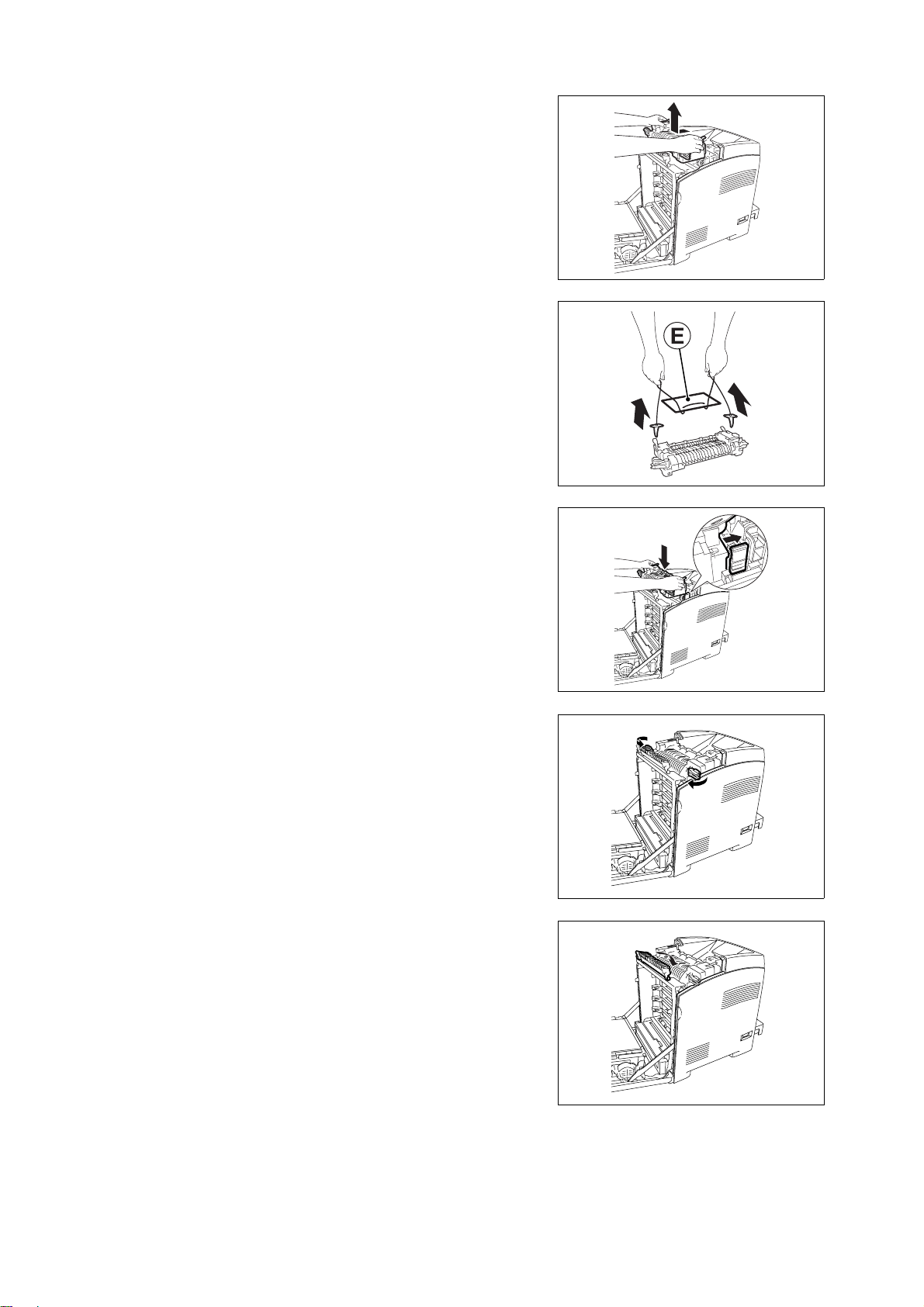
6. 抓住安裝的熔著部的兩側,輕輕拉它,然後
向上將它取下來。
7. 從包裝中拆下一個新的熔著部並撕下帶有字
母 E 的標籤。
8. 熔著部的連接器對著插槽,降低熔著部的位
置然後將連接器牢固推入插槽。
補充
• 用雙手抓住熔著部的兩側。
• 確保熔著部牢牢固定在插槽中且不易挪動。
9. 鎖住熔著部兩端的杆。
10. 關閉溜槽門。
92 6 日常保養
Page 93

更換送紙輪
11. 關閉前蓋板。
English English
本節介紹更換送紙輪的步驟。
有關處理送紙輪的警告
處理送紙輪時,請注意以下幾點:
警告
• 在清潔印表機或進行維護時,要關閉印表機並從接地插座斷開電源線。否則可能造成觸
電。
更換紙盤內的送紙輪
1. 拉出印表機的紙盤,直到其停止。用雙手抓
住紙盤,輕輕抬起前端,然後將它從印表機
上取下。
2. 取出紙盤中的所有紙張。
3. 抓住送紙輪蓋的凸起並打開蓋子。
6.1 更換消耗品 93
Page 94

4. 旋轉送紙輪直到看到輪鉤。
5. 將送紙輪鉤從軸的凹口拉出,然後將送紙輪
滑動至右邊。
6. 將新送紙輪的孔對準軸。
7. 沿著軸滑動送紙輪,使突起與軸上的插槽完
全吻合。
8. 關閉送紙輪蓋直到聽到哢嚓聲。
94 6 日常保養
Page 95

9. 將紙盤重新放到印表機中。
更換印表機內的送紙輪
1. 拉出印表機的紙盤,直到其停止。用雙手抓
住紙盤,輕輕抬起前端,然後將它從印表機
上取下。
2. 取出紙盤中的所有紙張。
3. 旋轉送紙輪直到看到輪鉤。
English English
4. 將送紙輪鉤從軸的凹口拉出,然後將送紙輪
滑動至左邊。
5. 重復步驟3到4並從印表機里取出另一個送
紙輪。
6.1 更換消耗品 95
Page 96

6. 將新送紙輪的孔對準軸。
7. 沿著軸滑動送紙輪,使突起與軸上的插槽完
全吻合。
8. 將紙盤重新放到印表機中。
更換 550 張紙送稿裝置內的送紙輪
1. 從印表機中拉出紙盤,直到其停止。
用雙手抓住紙盤,輕輕抬起前部,然後將它
從印表機上取下來。
2. 取出紙盤中的所有紙張。
若要繼續更換送紙輪,請參照 “ 更換紙盤內的送紙輪” (P. 93) 中的步驟3到8 和“ 更
換印表機內的送紙輪” (P. 95) 中的步驟 3 到 6。
96 6 日常保養
Page 97

更換油輪組件
本節介紹更換油輪組件的步驟。
有關處理油輪組件的警告
處理油輪組件時,請注意以下幾點:
• 避免強光並儘量在 5 分鐘之內完成更換。
• 確保不要讓任何東西接觸或刮傷油輪組件的表面 (黑色膠片)。油輪組件膠片上的刮傷
及污垢或油漬會降低列印質量。
更換油輪組件
1. 確保印表機關閉。
2. 從輸出承接盤拿走所有列印工作。
3. 推此按鈕並打開前蓋板。
4. 抓住油輪組件的凸起並完全打開組件。
重要
• 切勿用手觸摸印表機內部。部分零件可能很燙。嘗試
取出該區域內的零件時,請考慮印表機冷卻時間。
English English
5. 用雙手抓住油輪組件的兩側,拉組件的右側
直到右側的凸起從凹槽出來。然後將油輪組
件移右邊,將組件從印表機上拆下。
6. 從包裝中拆下新的油輪組件。
6.1 更換消耗品 97
Page 98

7. 從油輪組件上撕下帶有字母 H 的標籤。
8. 將油輪組件左邊的凸起插入孔中,然後將另
一個凸起與凹槽對準,按下油輪組件的右
側。
9. 關閉油輪組件,按下它直到聽到哢嚓聲。
10. 從油輪組件上撕下保護層。
11. 關閉前蓋。
98 6 日常保養
Page 99

6.2 列印報表 / 清單
本節說明報表 / 清單的種類及如何列印。
報表 / 清單的種類
除了列印來自電腦的列印資料以外,本印表機還具有列印以下報表 / 清單的功能。報表和
清單用英語列印。
報表 說明
Printer Settings 列印印表機的狀態,如硬體配置和網路資訊。 列印這一報表,查
Panel Settings 列印操作面板選單上所有設定的詳細清單。
PCL Font List 列印 PCL 字型的資訊和這些字型的樣本。
PCL Macro List 列印 PCL 宏清單。
Job History 列印有關列印結果的資訊,如來自電腦的列印資料是否已經正確
English English
看選購配件是否正確安裝。
列印。 [Job History Report] 上最多可列印 20 項列印工作的狀
態。
使用操作面板,設定是否每列印 20 項工作後自動列印 [Job
History Report]。 有關詳情,請參照 “Auto Job History”
(P. 62)。
Error History 列印本印表機最新發生的錯誤的資訊,可列印多達 42 個。
Print Meter 列印一份列印計數。
Demo Print A4 Sample 可以列印文檔的樣本,查看印表機性能。
Stored Documents 當您使用機密列印和樣本列印功能時,列印儲存在印表機的檔案
列印報表 / 清單
在操作面板進行操作,列印報表 / 清單。
重要
• 安裝了選購的紙送稿裝置時,請將A4 紙張放置到紙盤 1。
1. 按 < 功能 > 按鈕,顯示選單螢幕。
2. 按 < > 或 < > 按鈕,直到 [Report
鈕。
2-Sided Sample 可以列印樣本文檔,驗證用于雙面列印的印表機操作。
清單。
參照
• “2.4 列印機密文檔 - 機密列印” (P. 28)
• “2.5 檢查列印結果後再進行列印 - 樣本列印” (P. 31)
/ List]顯示,然後按 < >或<輸出/設定>按
3. 按 < > 或 < > 按鈕,直到所需的報表 / 清單顯示,然後按 < 輸出 / 設定 > 按鈕。
將列印選擇的報表 / 清單。
6.2 列印報表 / 清單 99
Page 100

6.3 在網頁瀏覽器上查看 / 管理印表機狀態
當印表機安裝於 TCP/IP 環境中時,您可以使用一臺連接至網路的電腦的網頁瀏覽器查看印
表機的狀態,並進行印表機設定。
這一功能被稱為 CentreWare Internet Services。
您也可以透過 CentreWare Internet Services 查看印表機消耗品的剩餘量以及印表機中裝
入的紙張。
補充
• 印表機用作本機印表機時,無法使用CentreWare Internet Services。 有關檢查本機印表機狀態的詳
情,請參照 “6.4 透過 SimpleMonitor 查看印表機狀態” (P. 107)。
CentreWare Internet Services 的設定
本節介紹使用 CentreWare Internet Services 所要求的環境和設定。
瀏覽器
以下瀏覽器可以用於 CentreWare Internet Services。
• Netscape 7 或更高的版本
• Internet Explorer 6 或更高的版本
點選您需要查看的項目,
顯示該項目的狀態。
100 6 日常保養
